| DATE | DESCRIPTION | VERSION |
|---|---|---|
| 01/05/2023 |
- แก้ไข Profile พนักงาน User/Pass Login - กำหนดตั้งค่าสาขา Transfer Data - กำหนดตั้งค่าบริษัท Transfer Data |
v2023.02.01 |
| 01/04/2023 |
- Pdf Epay Gen passkey - Pdf 50ทวิ Gen passkey - ลบข้อมูลEpay/50ทวิ ออกจากระบบ |
v2023.01.02 |
| 05/03/2023 |
- เพิ่มรายงาน 706 : Time Sheet ข้อมูลดิบ (แบบรวมวัน) - เพิ่มข้อมูลEpay โดยการ Import Excel - เพิ่มข้อมูล50ทวิ โดยการ Import Excel - ค้นข้อมูลEpay/50ทวิ ตามเงือนไข |
v2023.01.01 |

1.เพิ่มโดยการกรอกแบบฟอร์มในระบบ
2.เพิ่มโดยการ import file excel

1. ไปที่ Profile
2. ไปที่ปุ่ม เพิ่มรายการใหม่
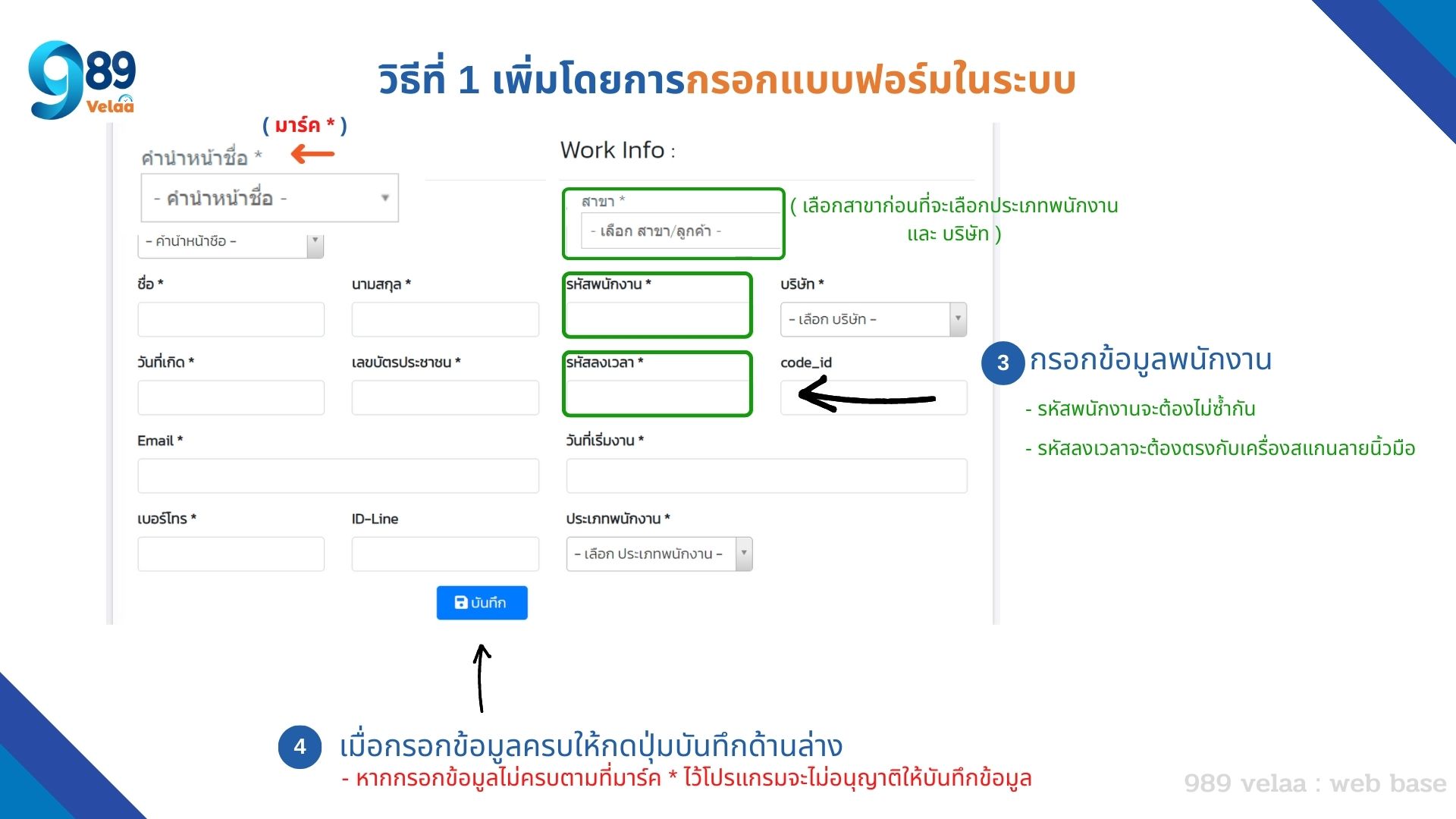
3. กรอกข้อมูลพนักงาน
-รหัสพนักงานจะต้องไม่ซ้ำกัน
-รหัสลงเวลาจะต้องตรงกับเครื่องสแกนลายนิ้วมือ
4. เมื่อกรอกข้อมูลครบให้กดปุ่มบันทึกด้านล่าง
หากกรอกข้อมูลไม่ครบตามที่มาร์ค * ไว้โปรแกรมจะไม่อนุญาตให้บันทึกข้อมูล
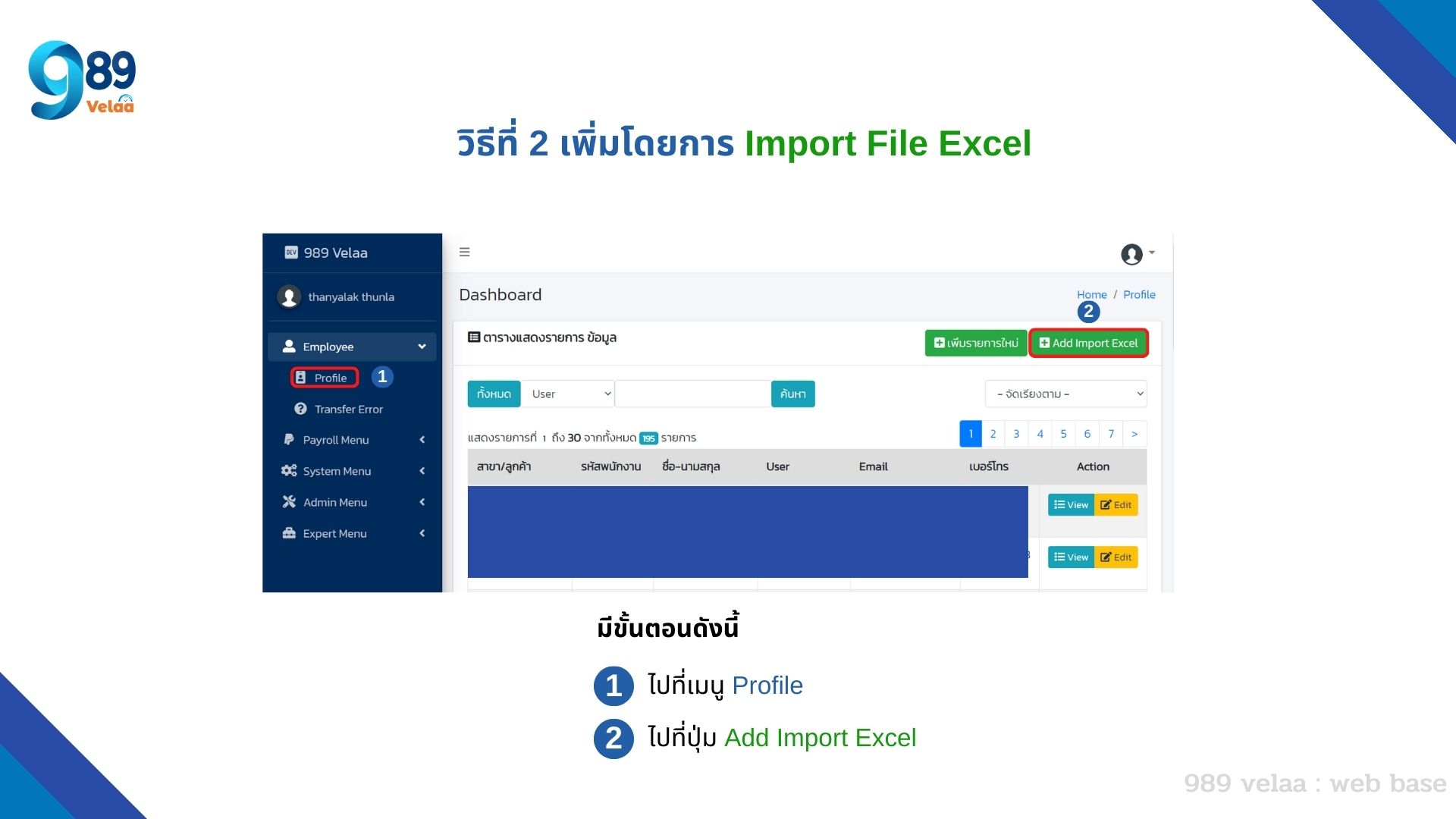
1. ไปที่ Profile
2. ไปที่ปุ่ม Add import excel
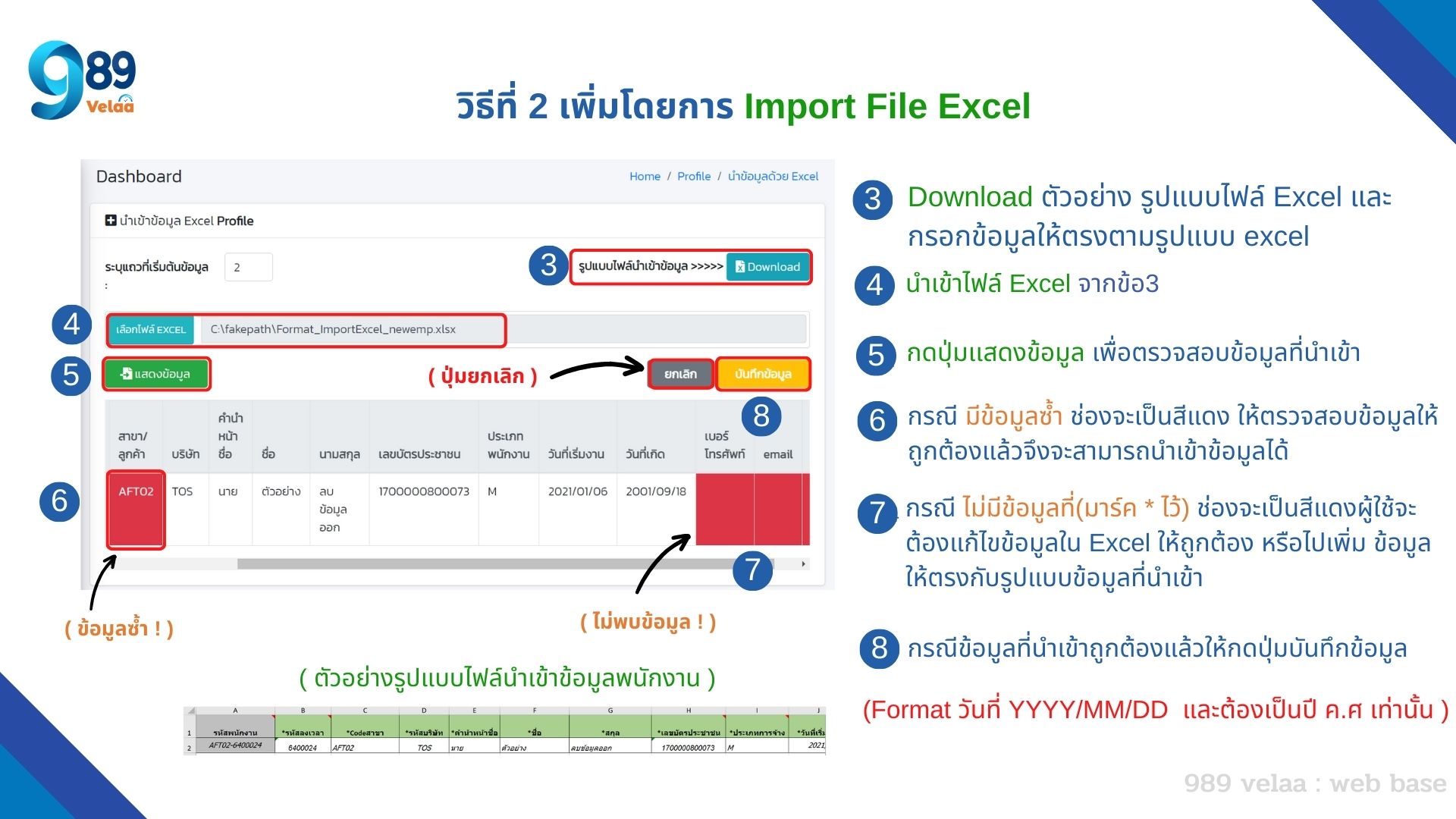
3. Download ตัวอย่างรูปแบบไฟล์ excel และกรอกข้อมูลให้ตรงตามรูปแบบ excel
4. นำเข้าไฟล์ excel จากข้อ 3
5. กดปุ่มแสดงข้อมูล เพื่อตรวจสอบข้อมูลที่นำเข้า
6. กรณี รหัสพนักงานซ้ำ ช่องจะเป็นสีแดง ให้ตรวจสอบข้อมูลให้ถูกต้องแล้วจึงจะสามารถนำเข้าข้อมูลได้
7. กรณี ไม่มีข้อมูล ช่องจะเป็นสีแดงผู้ใช้จะต้องแก้ไขข้อมูลใน excel ให้ถูกต้อง หรือไปเพิ่มข้อมูลให้ตรงกับรูปแบบนำเข้า
8. หากข้อมูลนำเข้าถูกต้องแล้วให้กดปุ่มบันทึก
*** Format วันที่ YYYY/MM/DD และต้องเป็นปี ค.ศ เท่านั้น
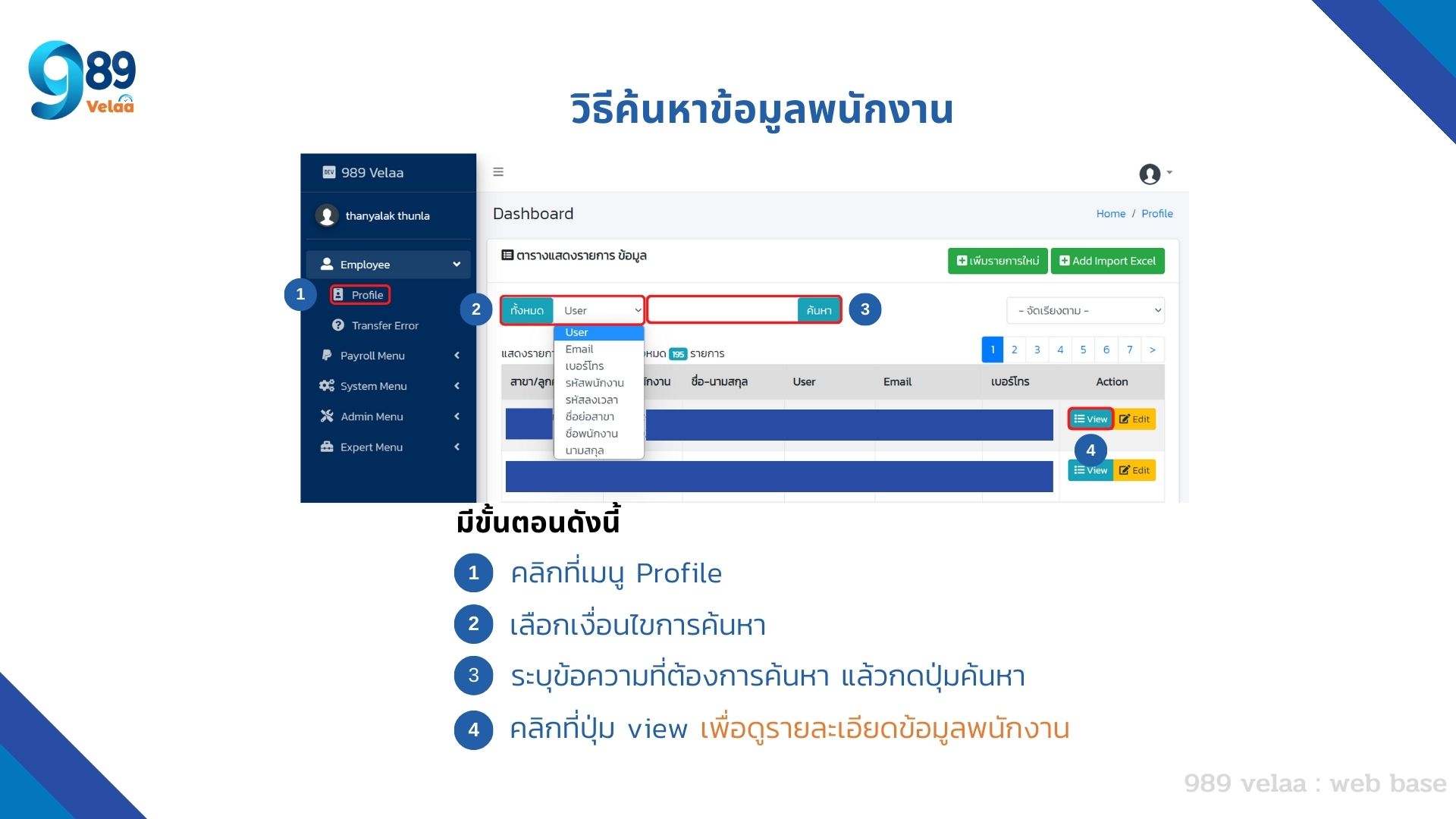
1.คลิกที่เมนู Profile
2.เลือกเงื่อนไขการค้นหา
3.ระบุข้อความที่ต้องการค้นหา แล้วกดปุ่มค้นหา
4.คลิกที่ปุ่ม view เพื่อดูรายละเอียดข้อมูลประวัติพนักงาน
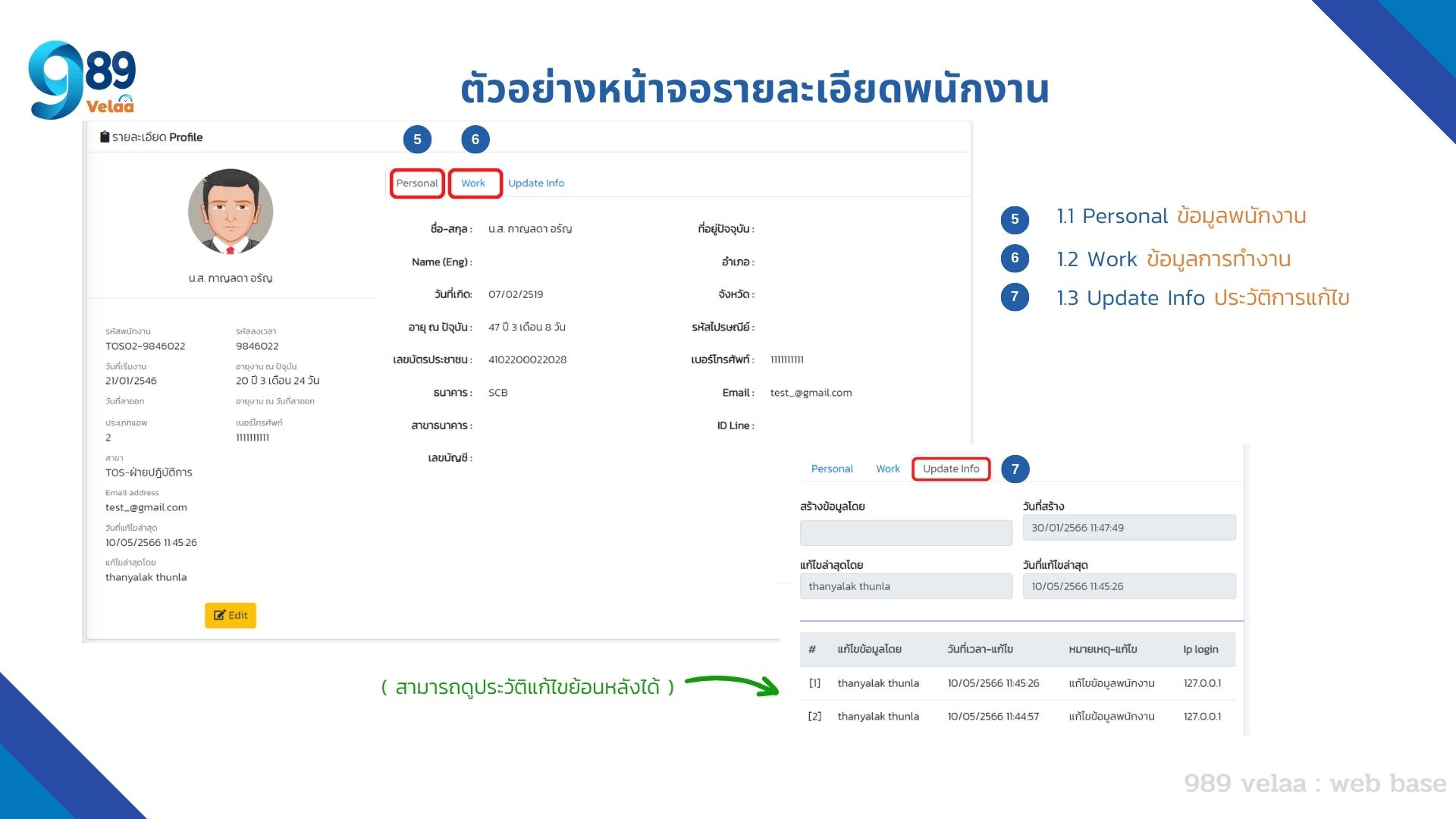
5.personal ข้อมูลพนักงาน
6.work ข้อมูลการทำงาน
7.update info ประวัติการแก้ไข
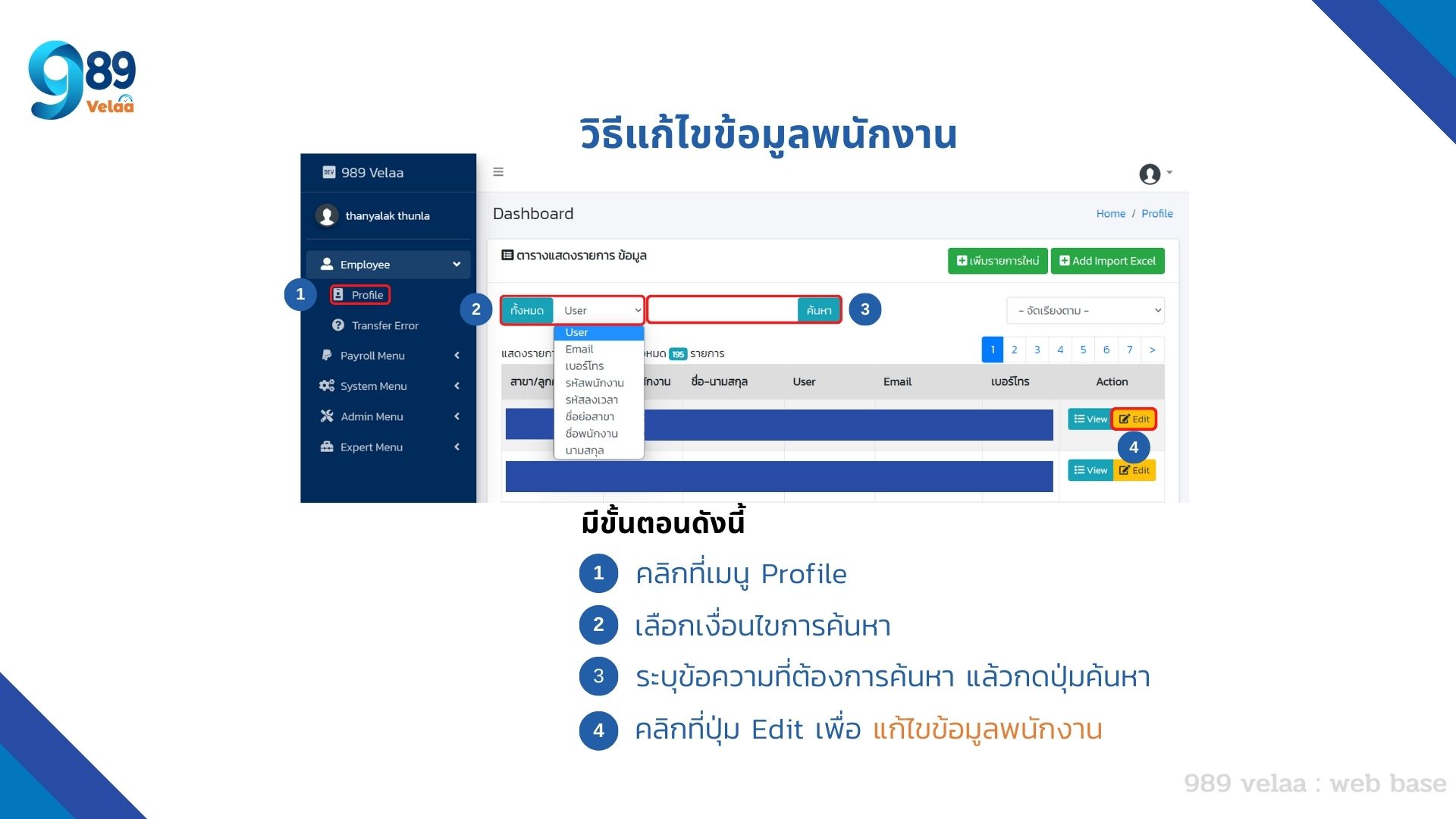
1.คลิกที่ปุ่ม Edit เพื่อแก้ไขข้อมูลพนักงาน
2.personal ข้อมูลพนักงาน
3.work ข้อมูลการทำงาน
4.contact ที่อยู่ของพนักงาน
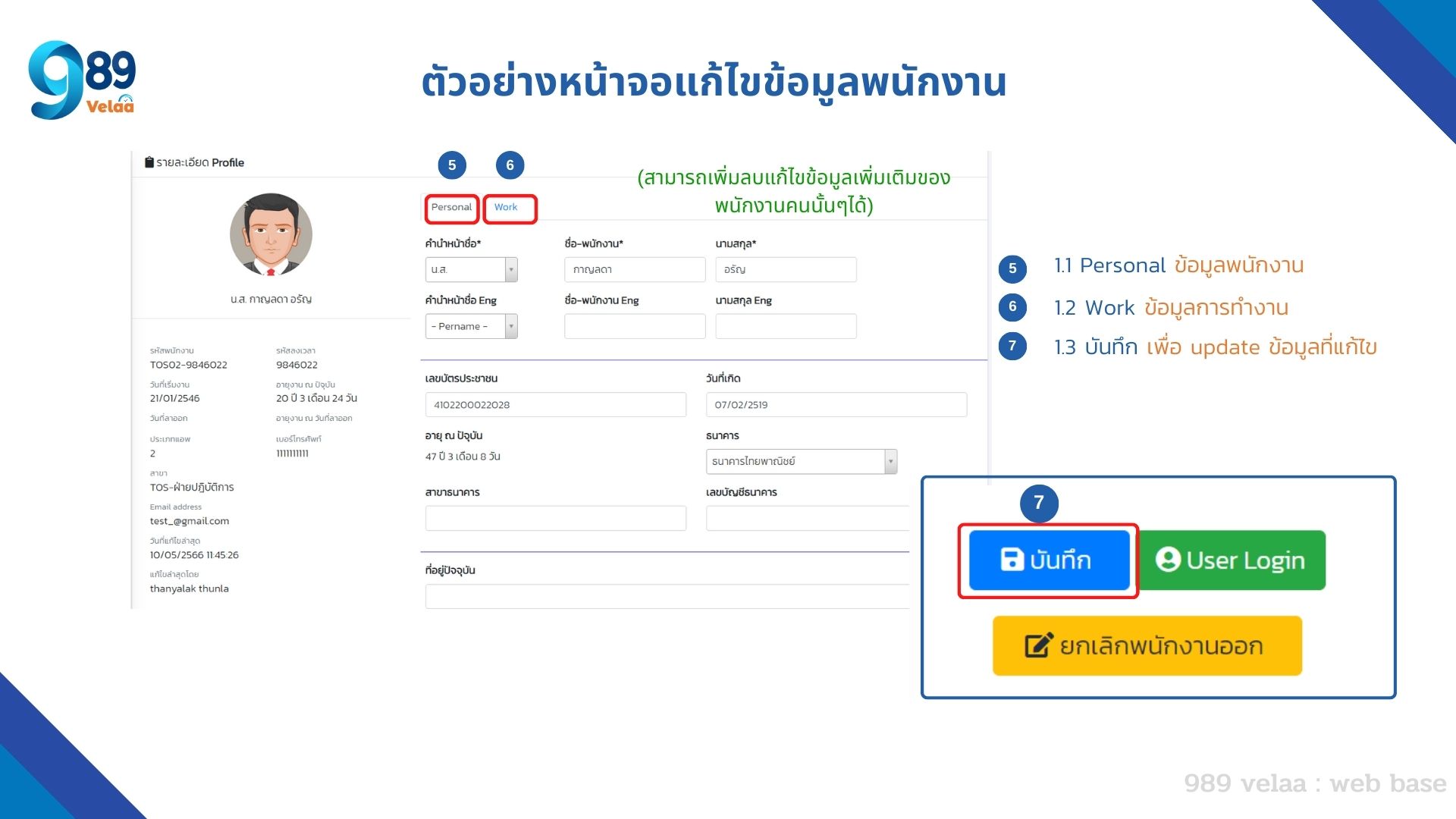
5.other ข้อมูลประกันสังคม
6.upload file อัพโหลดไฟล์พนักงาน
7.update info ประวัติการแก้ไขล่าสุด
ควรกรอกข้อมูลให้ครบตามเครื่องหมายมาร์ค * เมื่อกรอกข้อมูลครบแล้วให้กดปุ่มบันทึก
(หากขึ้นแจ้งเตือนกรุณากรอกข้อมูลให้ครบตามที่ขึ้นแจ้งเตือน)
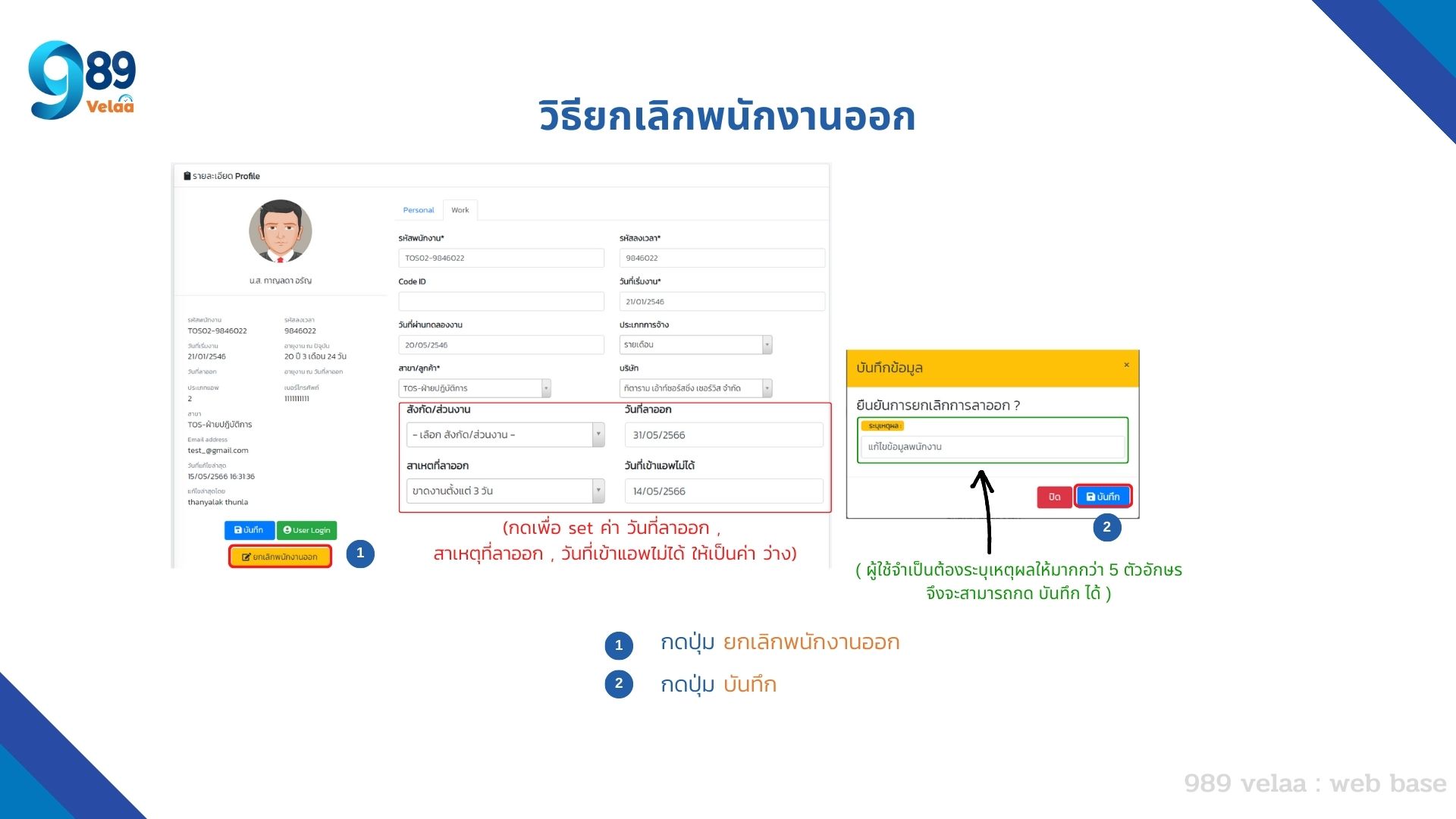
1.คลิกที่ปุ่มยกเลิกพนักงานออก
- เหตุผลในการแก้ไขจำเป็นต้องใส่ตัวอักษรมากกว่า 5 ตัวอกษร
2.กดปุ่มบันทึก
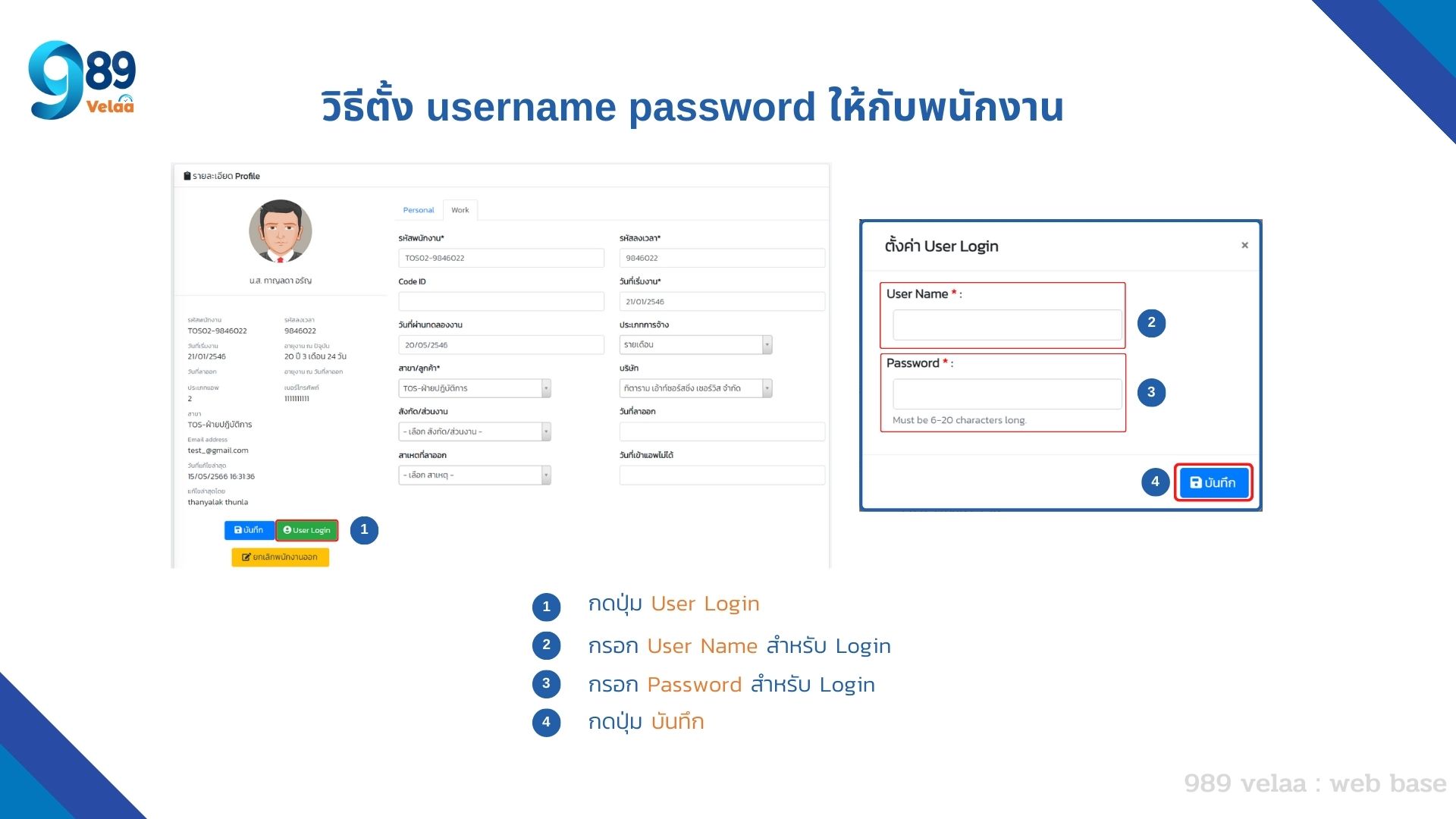
1.คลิกที่ปุ่ม User Login
2.กรอก username สำหรับ login
3.กรอก password สำหรับ login
4.กดปุ่มบันทึก
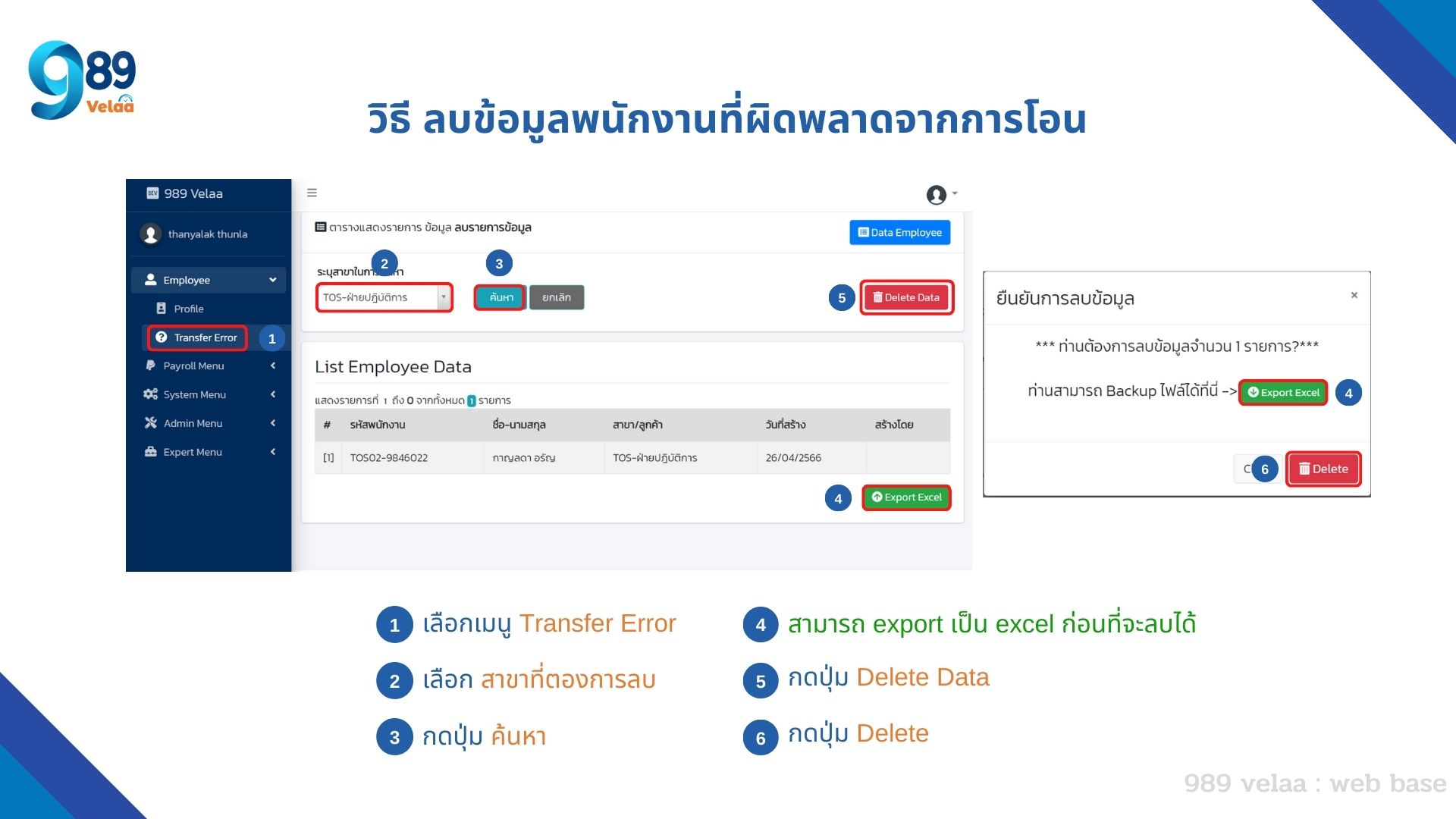
1.เลือกเมนู Transfer Error
2.เลือกสาขาที่ต้องการลบ
3.กดปุ่มค้าหา
4.สามารถ Export เป็น Excel ก่อนที่จะลบได้
5.กดปุ่ม Delete Data
6.กดปุ่ม Delete
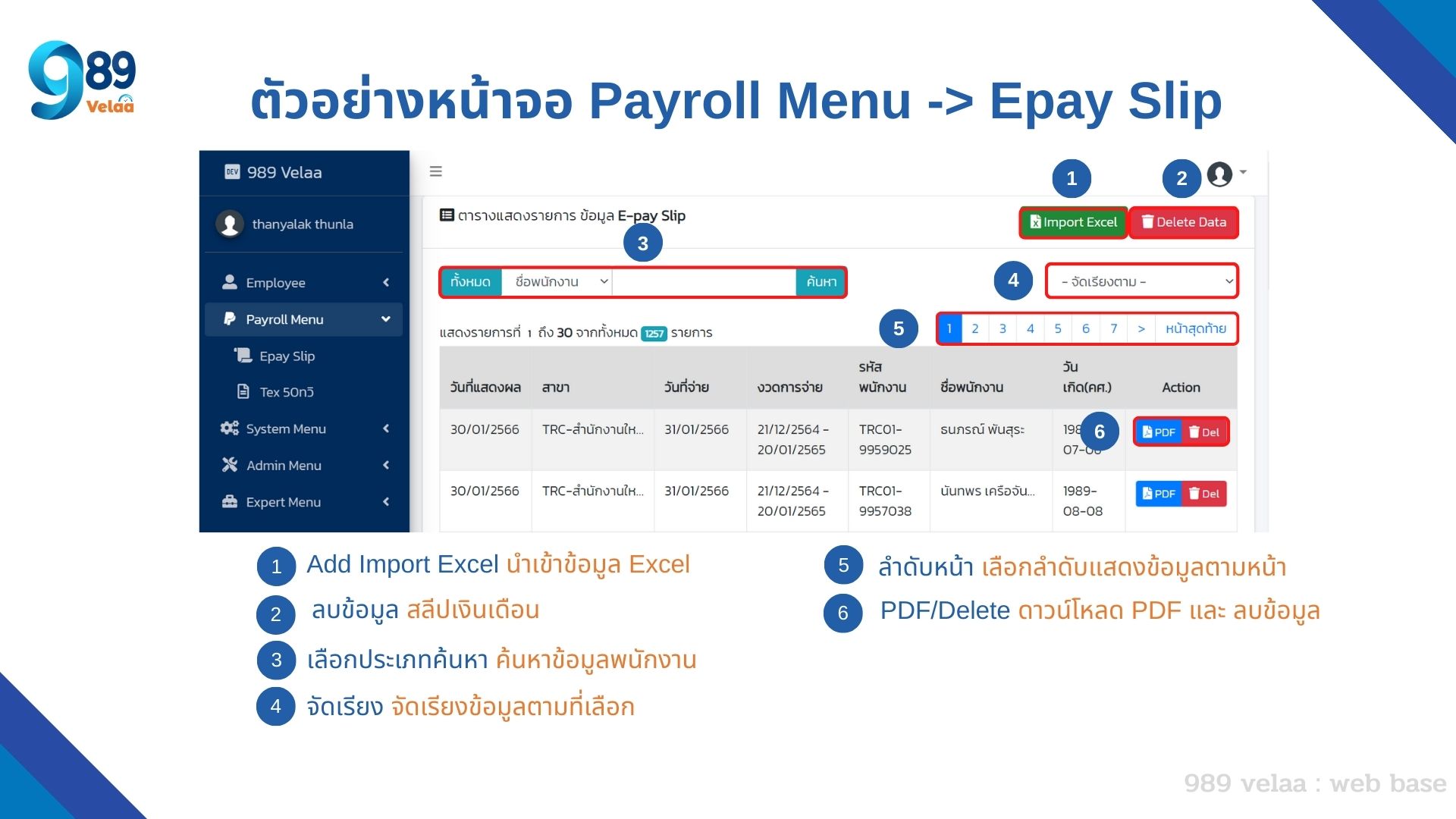
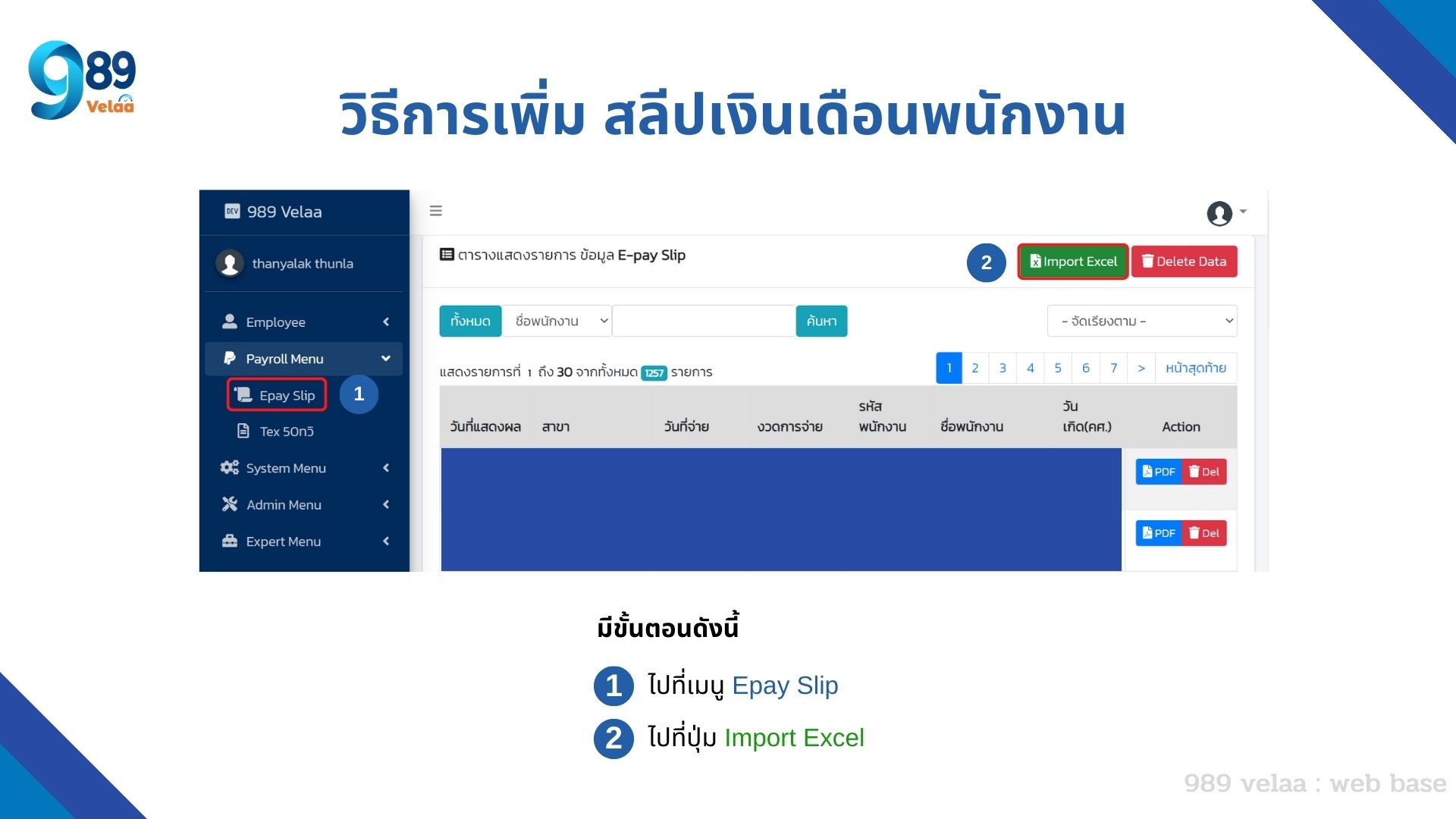
1.กดเมนู Epay
2.กดปุ่มปุ่ Import Excel
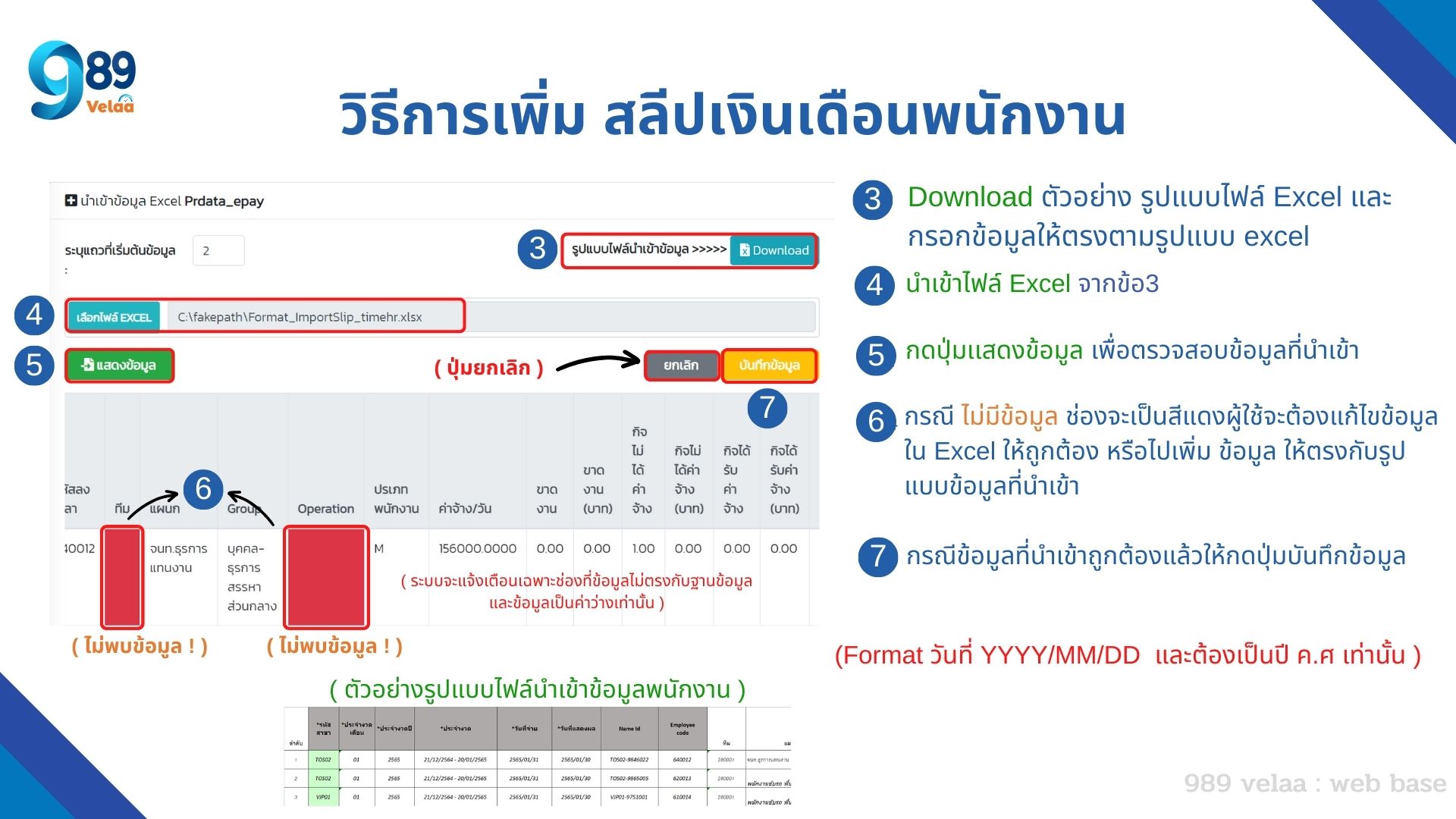
3.Download ตัวอย่าง รูปแบบไฟล์ Excel และ กรอกข้อมูลให้ตรงตามรูปแบบ excel
4.นำเข้าไฟล์ Excel จากข้อ3
5.กดปุ่มเเสดงข้อมูล เพื่อตรวจสอบข้อมูลที่นำเข้า
6.กรณี ไม่มีข้อมูล ช่องจะเป็นสีแดงผู้ใช้จะต้องแก้ไขข้อมูลใน Excel ให้ถูกต้อง หรือไปเพิ่ม ข้อมูล ให้ตรงกับรูปแบบข้อมูลที่นำเข้า
7.กรณีข้อมูลที่นำเข้าถูกต้องแล้วให้กดปุ่มบันทึกข้อมูล

1.กดเมนู Epay
2.กดปุ่มปุ่ Delete Data
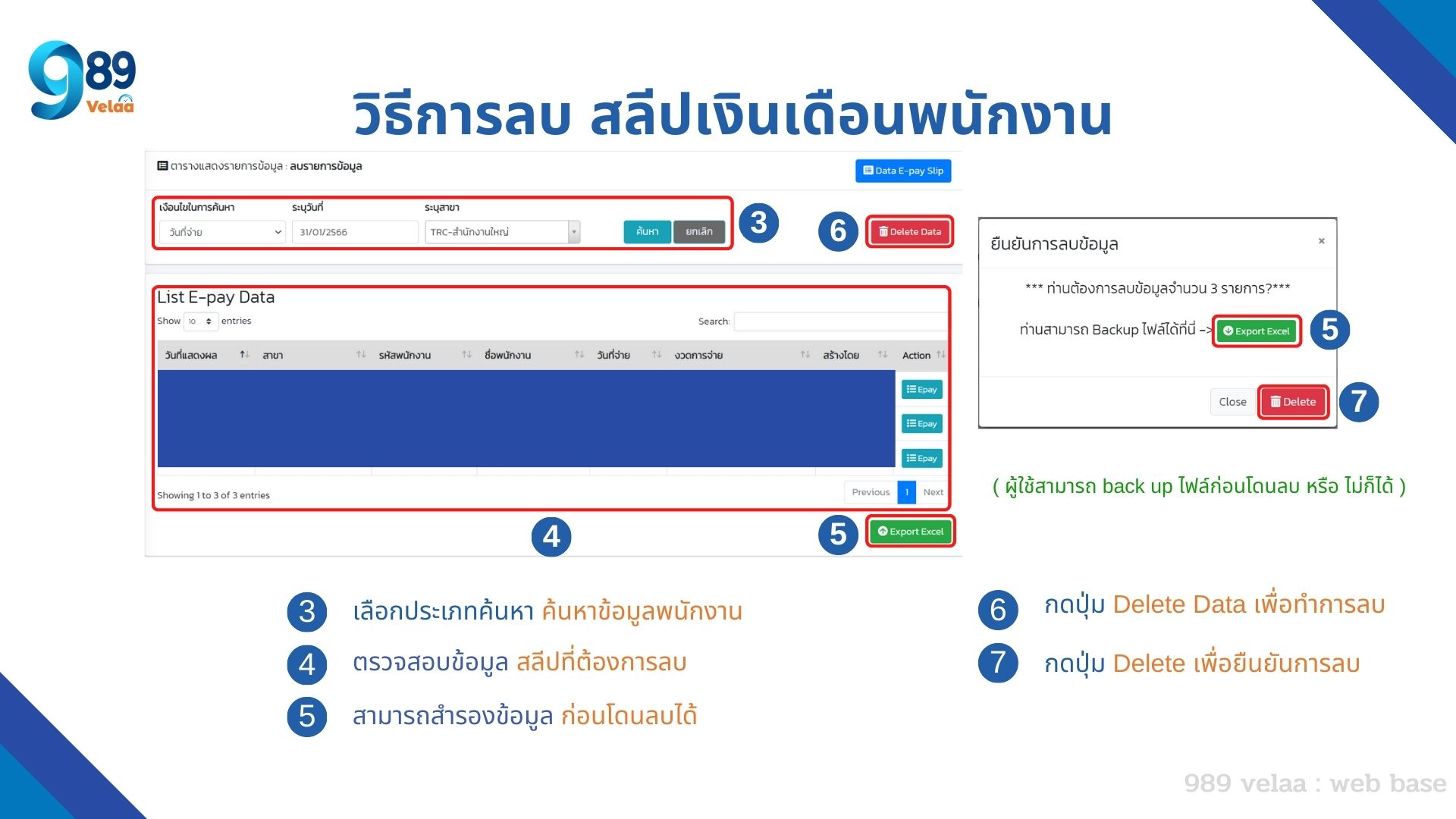
3.เลือกประเภทค้นหา ค้นหาข้อมูลพนักงาน
4.ตรวจสอบข้อมูล สลีปที่ต้องการลบ
5.สามารถสำรองข้อมูล ก่อนโดนลบได้
( ผู้ใช้สามารถ back up ไฟล์ก่อนโดนลบ หรือ ไม่ก็ได้ )
6.กดปุ่ม Delete Data เพื่อทำการลบ
7.กดปุ่ม Delete เพื่อยืนยันการลบ
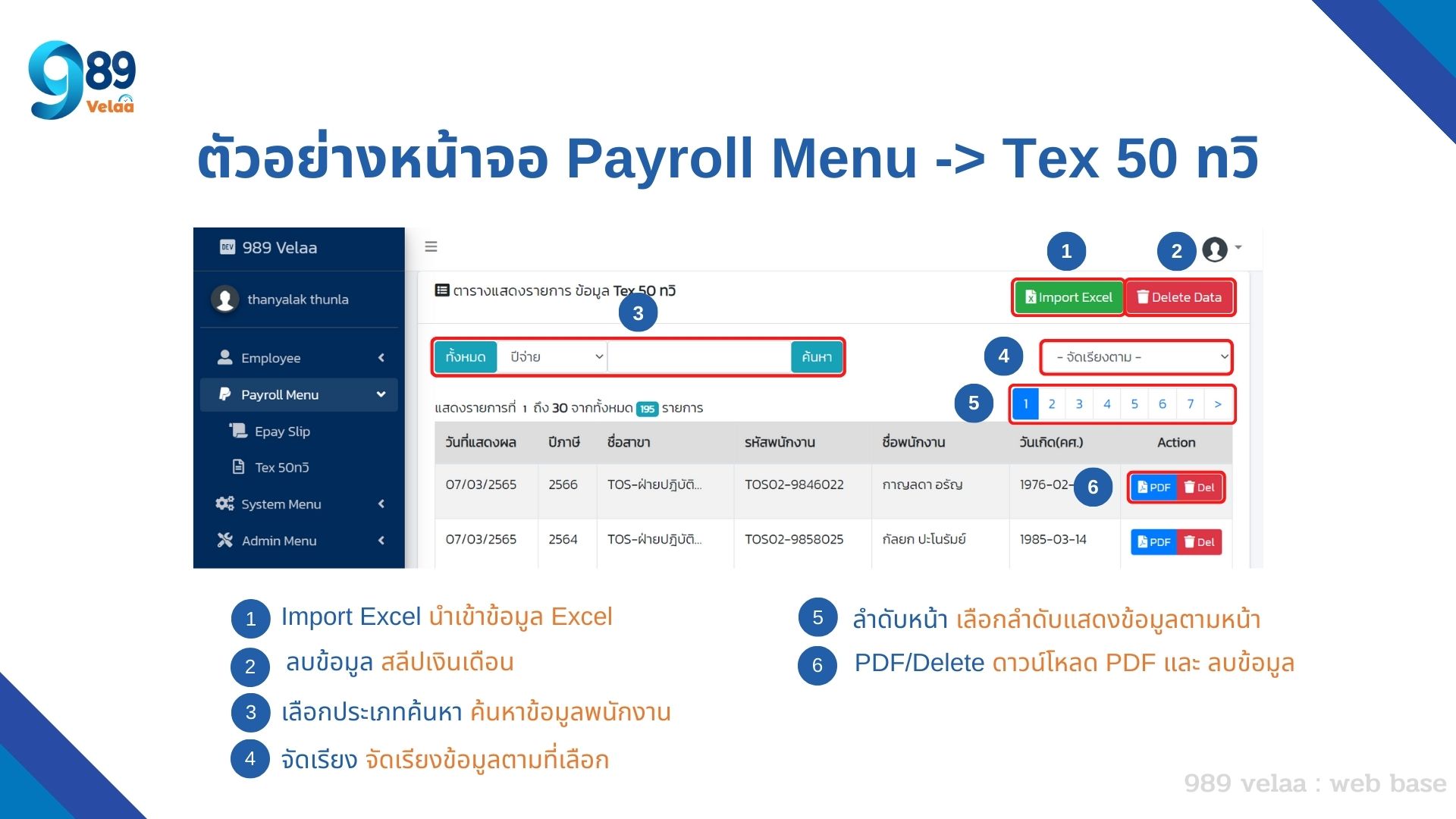
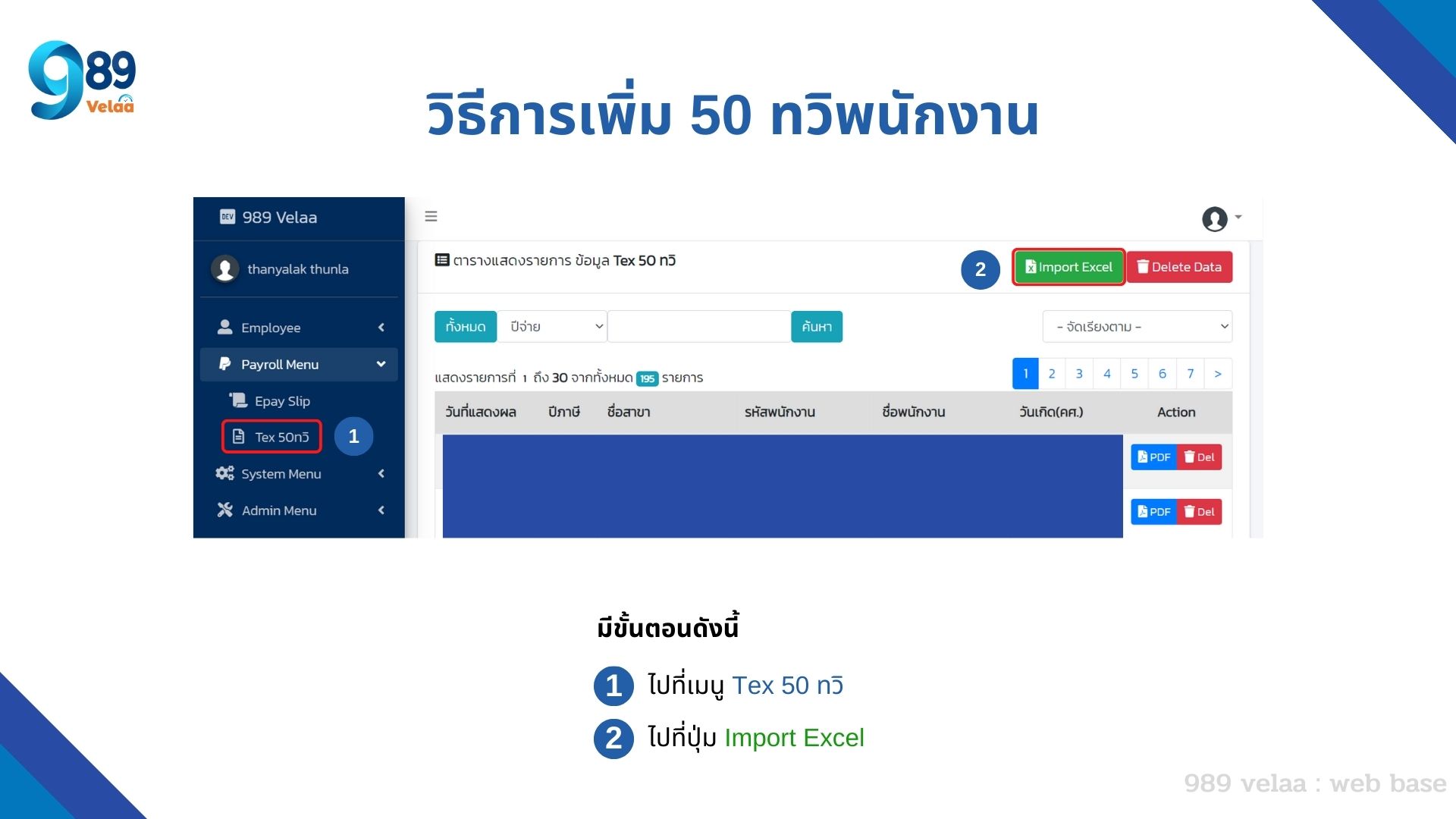
1.กดเมนู Epay
2.กดปุ่มปุ่ Import Excel
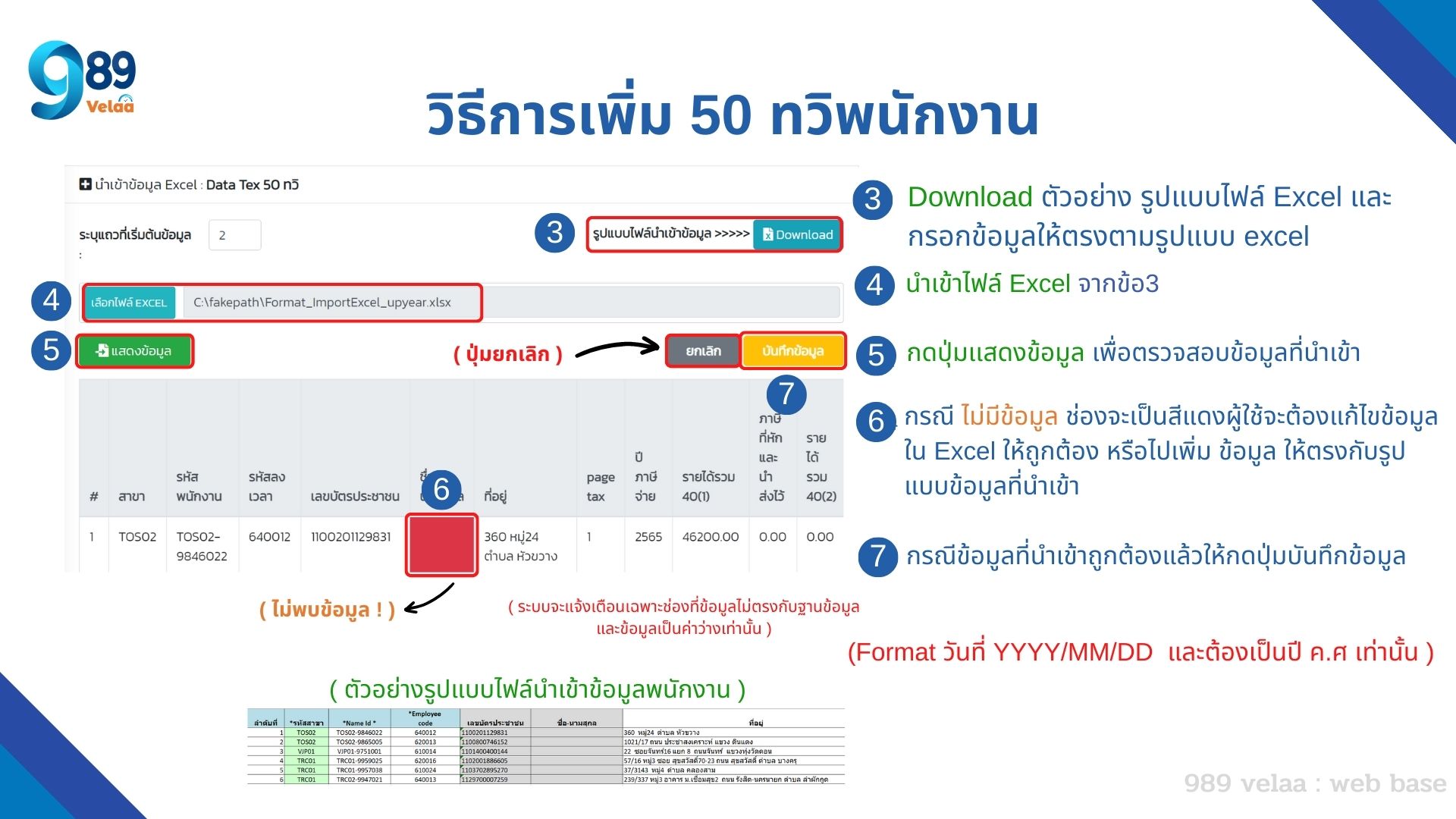
3.Download ตัวอย่าง รูปแบบไฟล์ Excel และ กรอกข้อมูลให้ตรงตามรูปแบบ excel
4.นำเข้าไฟล์ Excel จากข้อ3
5.กดปุ่มเเสดงข้อมูล เพื่อตรวจสอบข้อมูลที่นำเข้า
6.กรณี ไม่มีข้อมูล ช่องจะเป็นสีแดงผู้ใช้จะต้องแก้ไขข้อมูลใน Excel ให้ถูกต้อง หรือไปเพิ่ม ข้อมูล ให้ตรงกับรูปแบบข้อมูลที่นำเข้า
7.กรณีข้อมูลที่นำเข้าถูกต้องแล้วให้กดปุ่มบันทึกข้อมูล
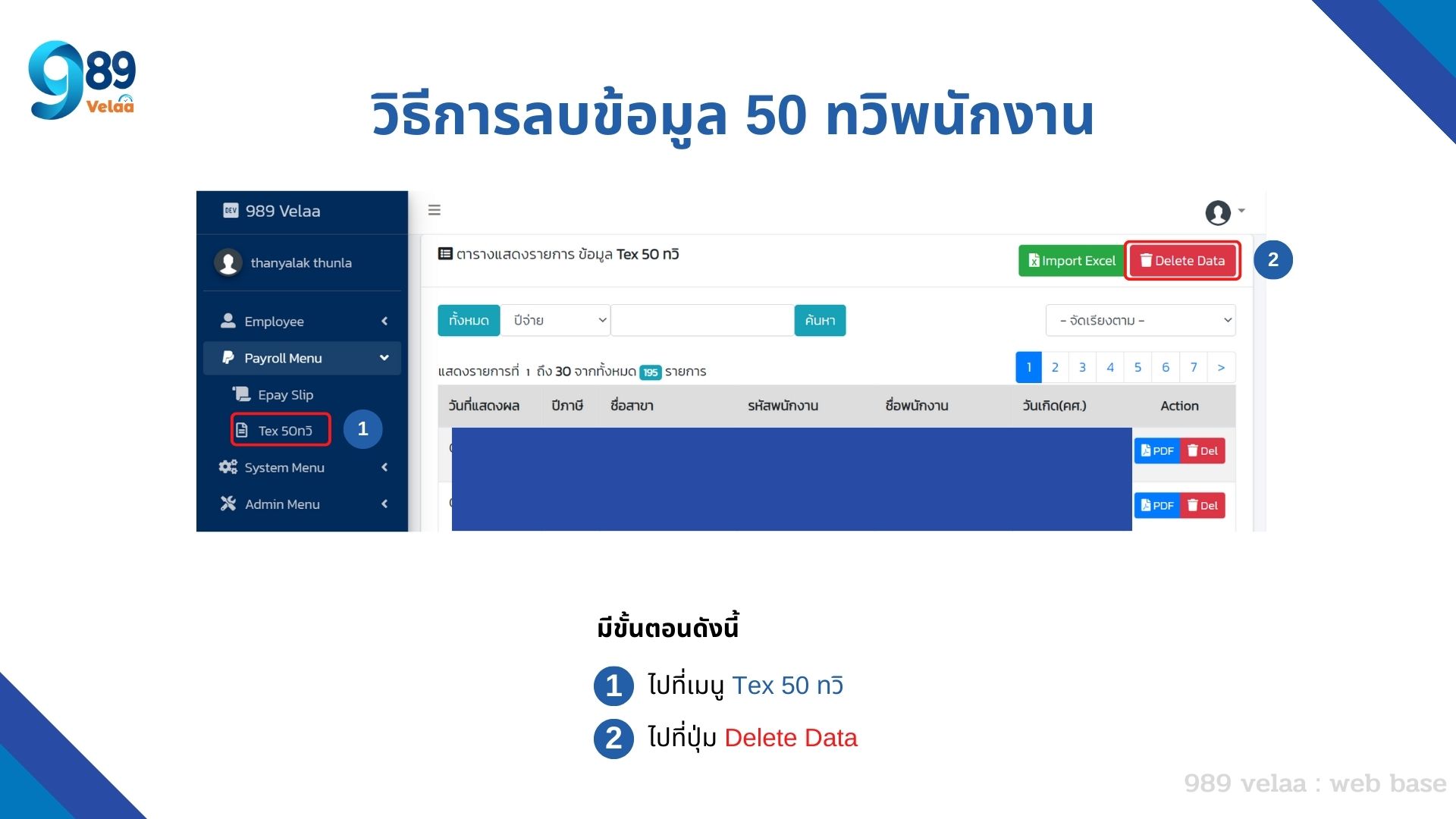
1.กดเมนู Tex 50 ทวิ
2.กดปุ่มปุ่ Delete Data
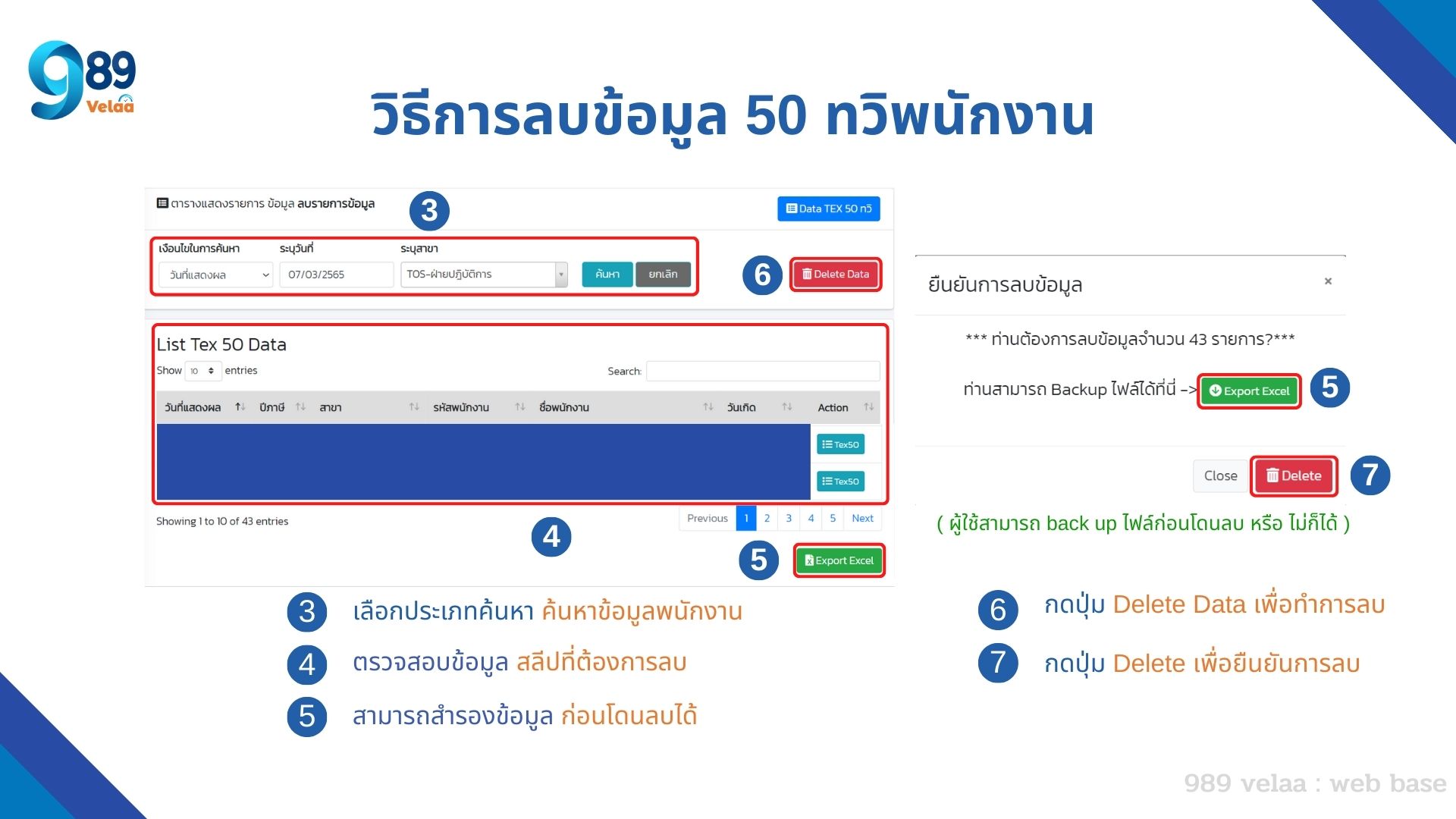
3.เลือกประเภทค้นหา ค้นหาข้อมูลพนักงาน
4.ตรวจสอบข้อมูล สลีปที่ต้องการลบ
5.สามารถสำรองข้อมูล ก่อนโดนลบได้
( ผู้ใช้สามารถ back up ไฟล์ก่อนโดนลบ หรือ ไม่ก็ได้ )
6.กดปุ่ม Delete Data เพื่อทำการลบ
7.กดปุ่ม Delete เพื่อยืนยันการลบ
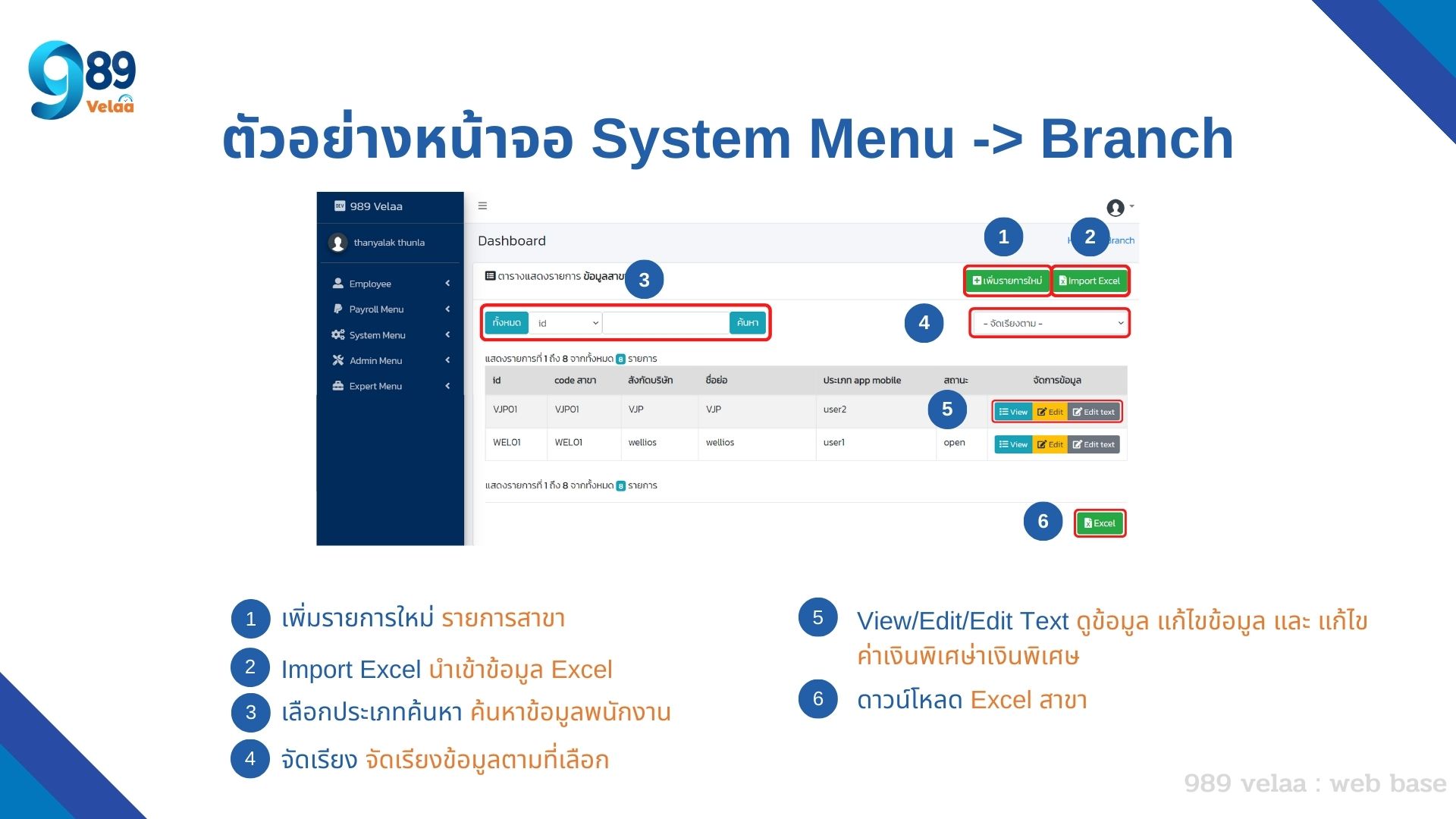
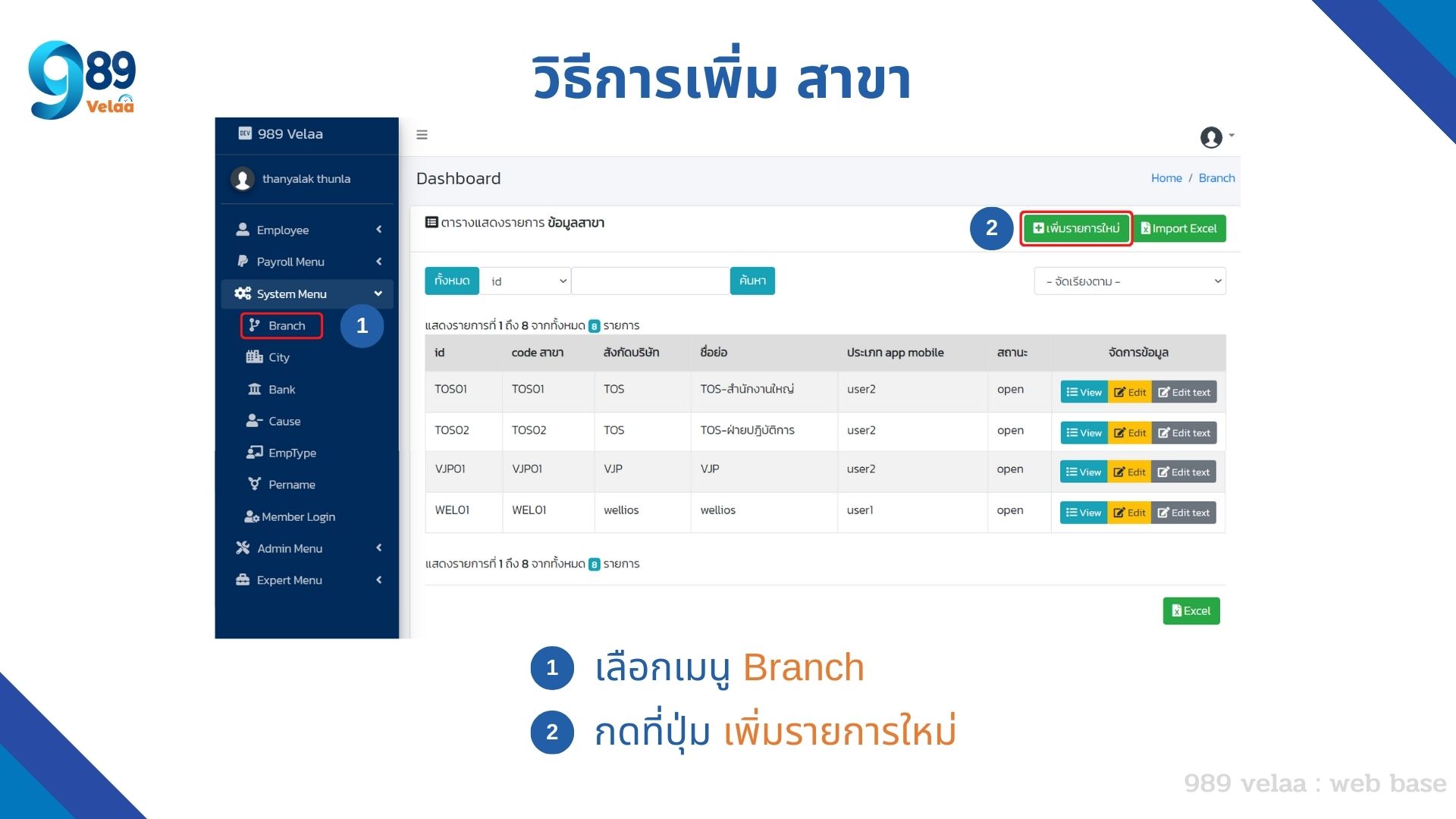
1.เลือกเมนู Branch
2.กดที่ปุ่ม เพิ่มรายการใหม่
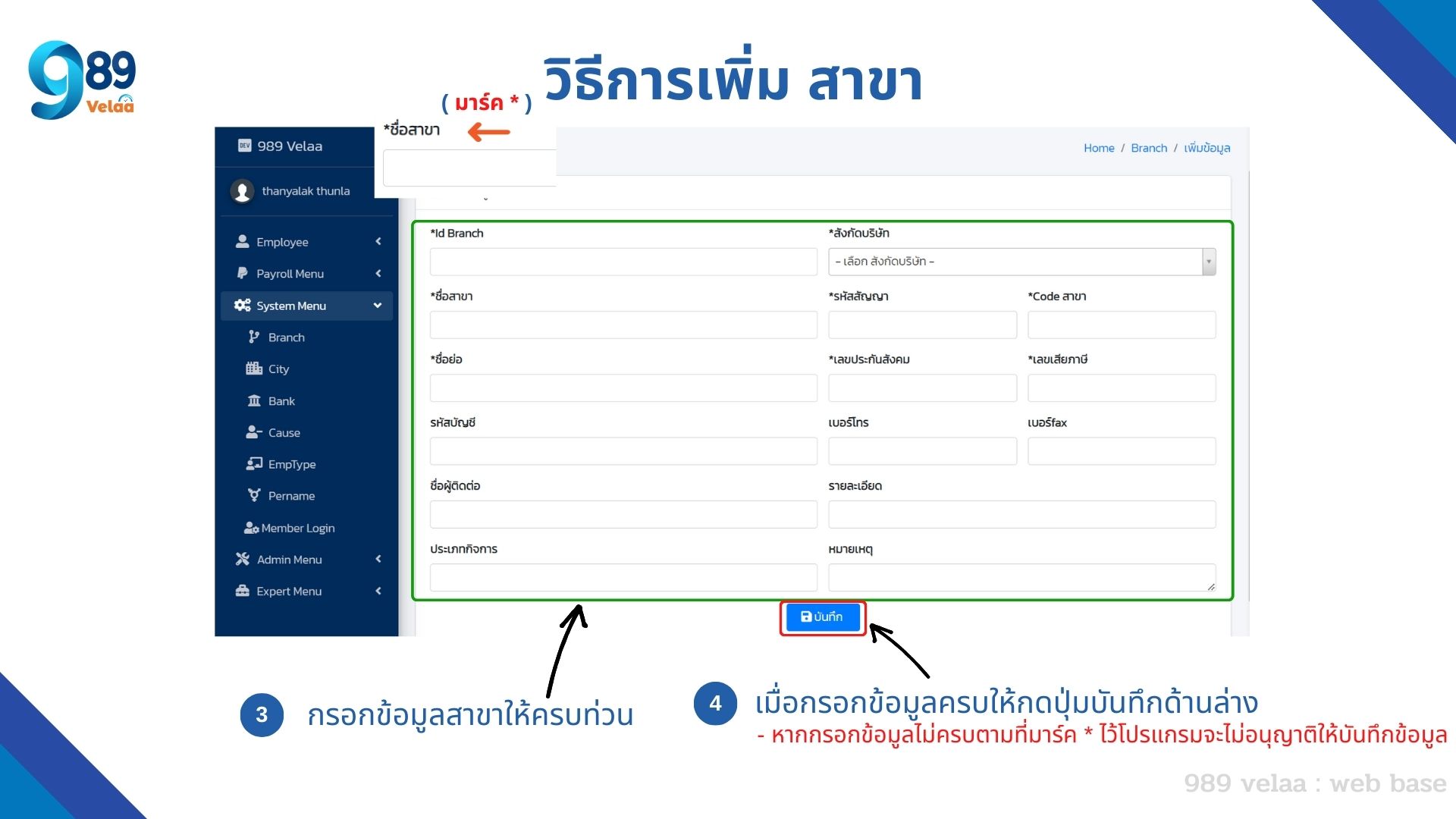
3.กรอกข้อมูลสาขาให้ครบท่วน
4.เมื่อกรอกข้อมูลครบให้กดปุ่มบันทึกด้านล่าง
**หากกรอกข้อมูลไม่ครบตามที่มาร์ค * ไว้โปรแกรมจะไม่อนุญาติให้บันทึกข้อมูล
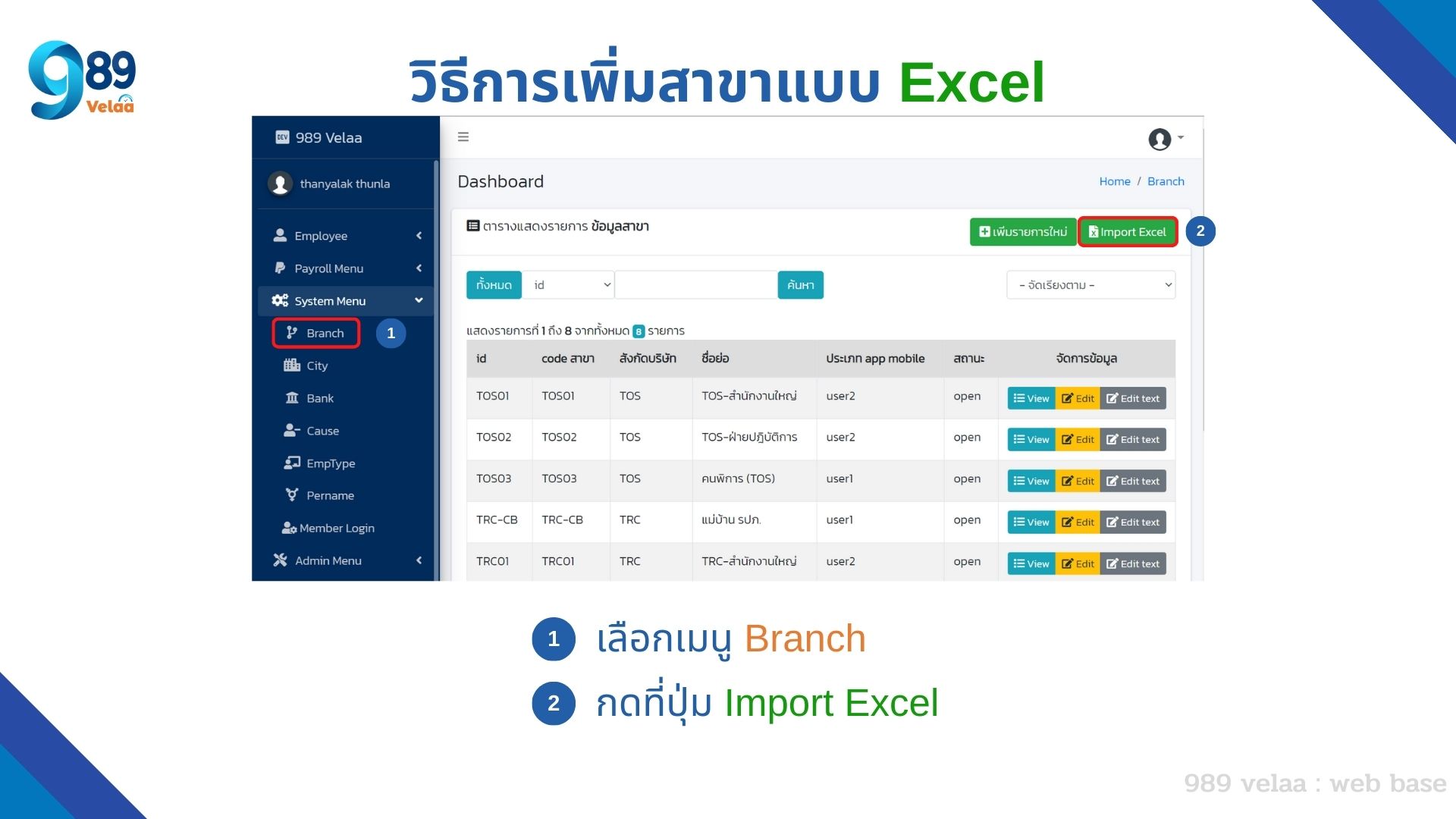
1.เลือกเมนู Branch
2.กดที่ปุ่ม Import Excel
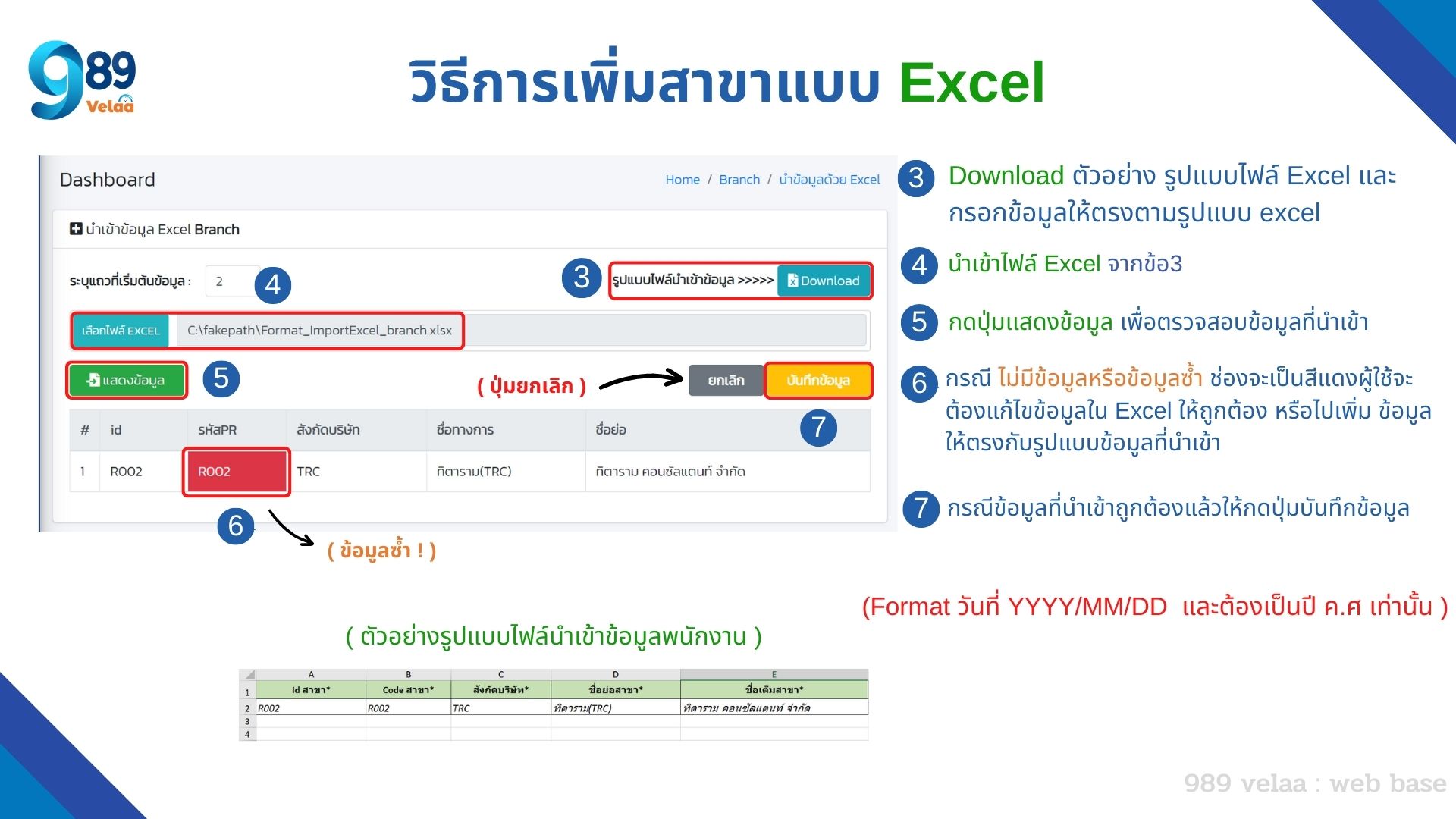
3.Download ตัวอย่าง รูปแบบไฟล์ Excel และ กรอกข้อมูลให้ตรงตามรูปแบบ excel
4.นำเข้าไฟล์ Excel จากข้อ3
5.กดปุ่มเเสดงข้อมูล เพื่อตรวจสอบข้อมูลที่นำเข้า
6.กรณี ไม่มีข้อมูลหรือข้อมูลซ้ำ ช่องจะเป็นสีแดงผู้ใช้จะต้องแก้ไขข้อมูลใน Excel ให้ถูกต้อง หรือไปเพิ่ม ข้อมูล ให้ตรงกับรูปแบบข้อมูลที่นำเข้า
7.กรณีข้อมูลที่นำเข้าถูกต้องแล้วให้กดปุ่มบันทึกข้อมูล
**(Format วันที่ YYYY/MM/DD และต้องเป็นปี ค.ศ เท่านั้น )
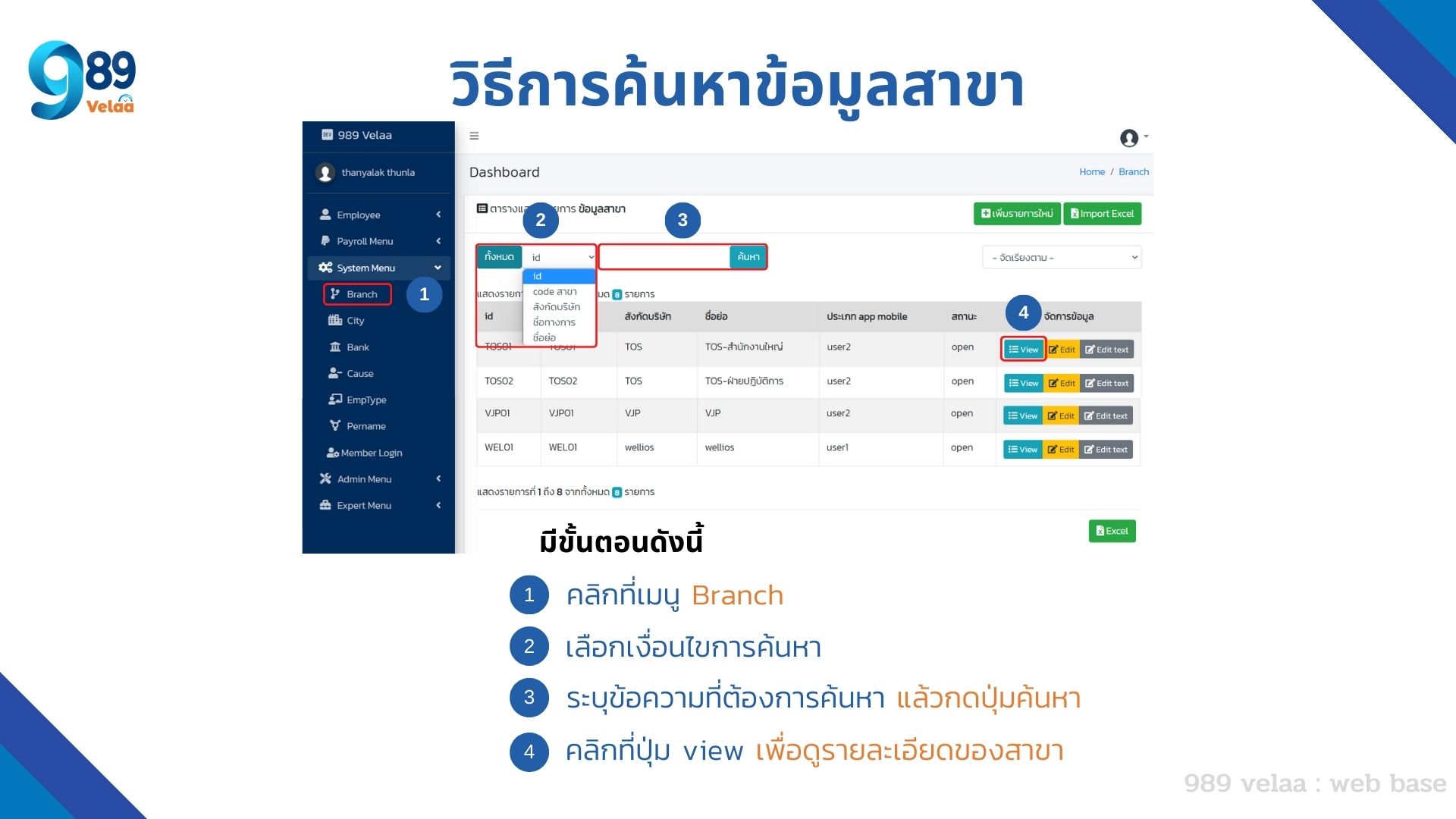
1.คลิกที่เมนู Branch
2.เลือกเงื่อนไขการค้นหา
3.ระบุข้อความที่ต้องการค้นหา แล้วกดปุ่มค้นหา
4.คลิกที่ปุ่ม view เพื่อดูรายละเอียดของสาขา
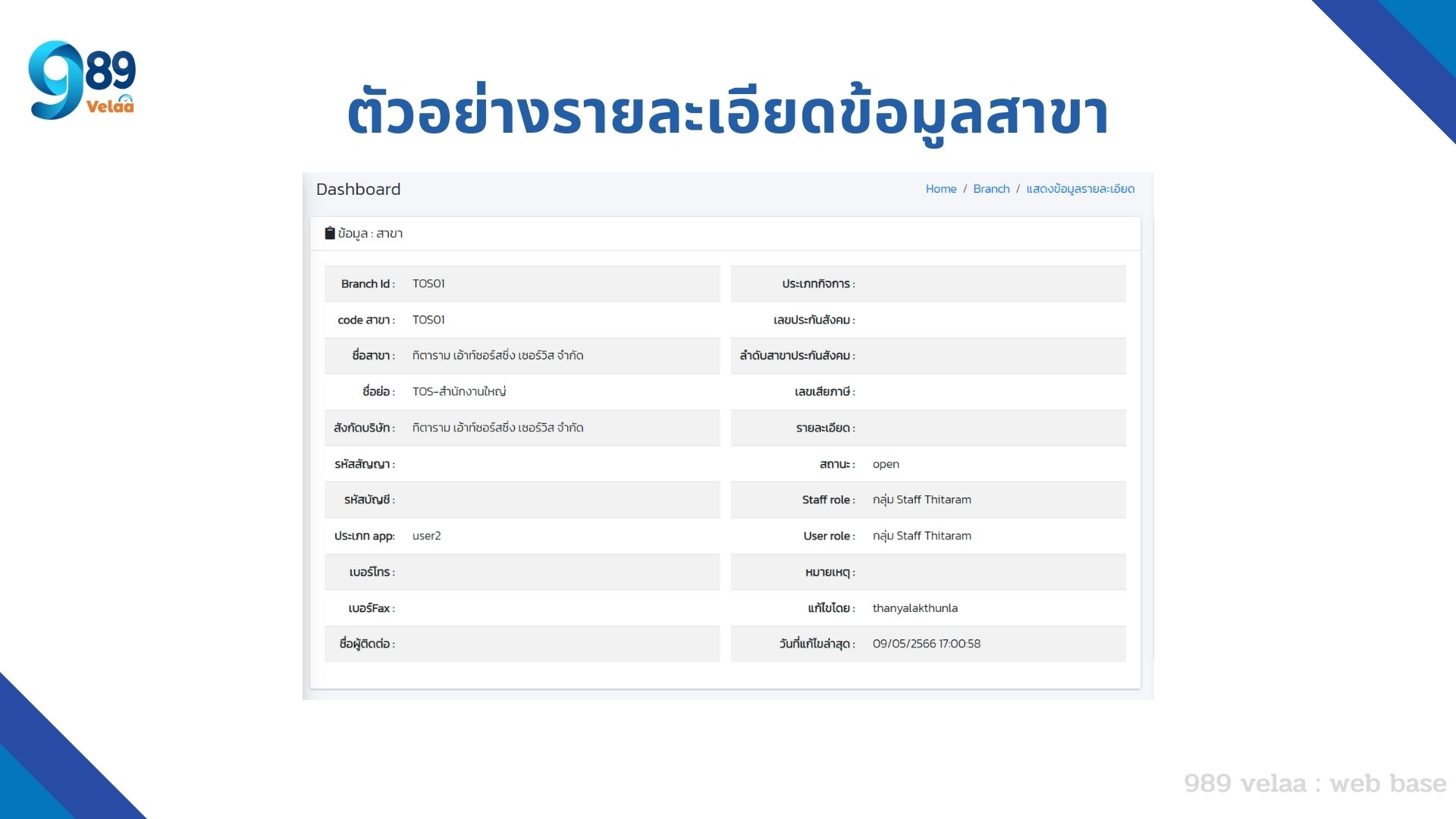
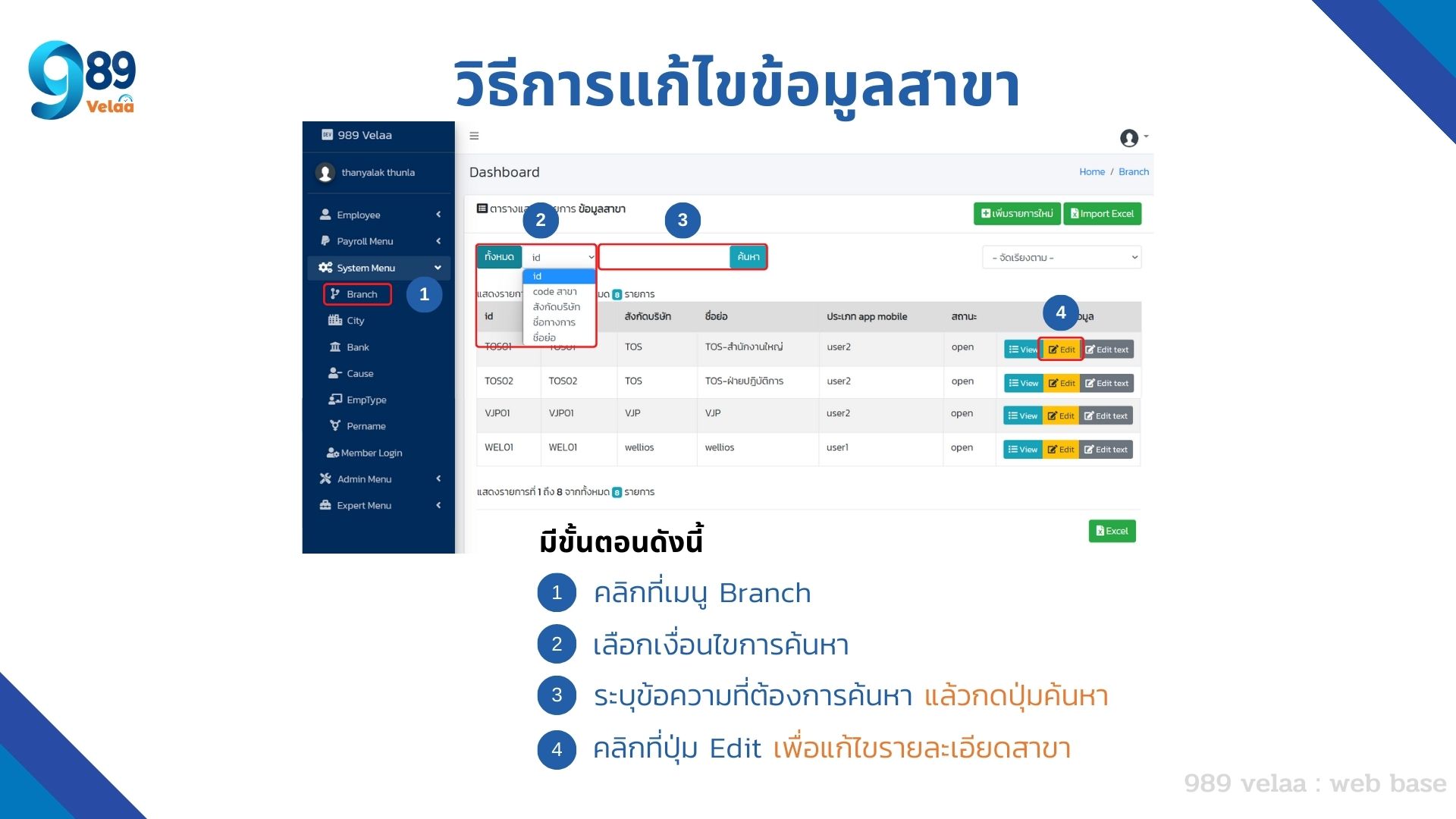
1.คลิกที่เมนู Branch
2.เลือกเงื่อนไขการค้นหา
3.ระบุข้อความที่ต้องการค้นหา แล้วกดปุ่มค้นหา
4.คลิกที่ปุ่ม Edit เพื่อแก้ไขรายละเอียดสาขา
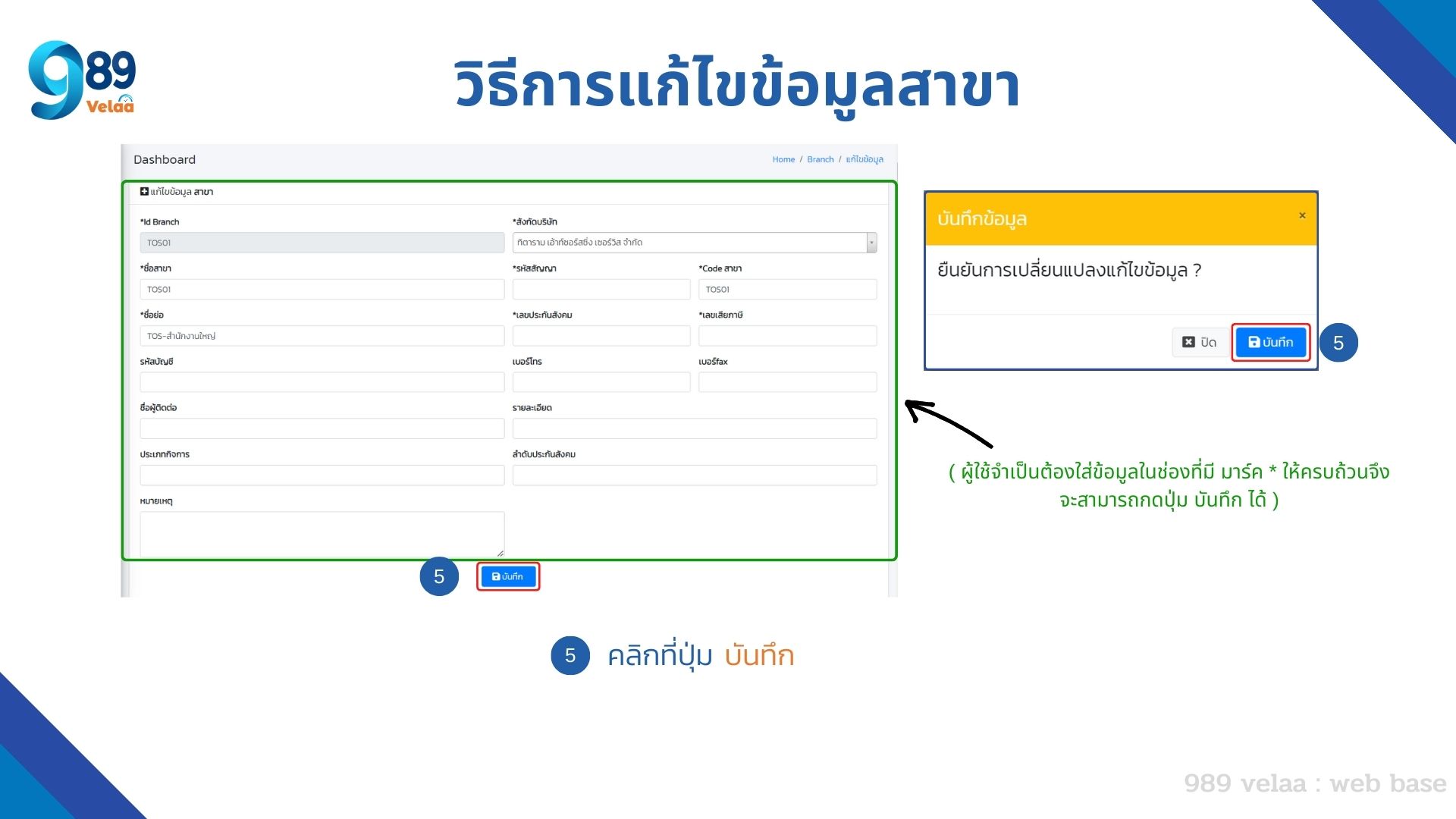
5.คลิกที่ปุ่ม บันทึก
** ผู้ใช้จำเป็นต้องใส่ข้อมูลในช่องที่มี มาร์ค * ให้ครบถ้วนจึงจะสามารถกดปุ่ม บันทึก ได้
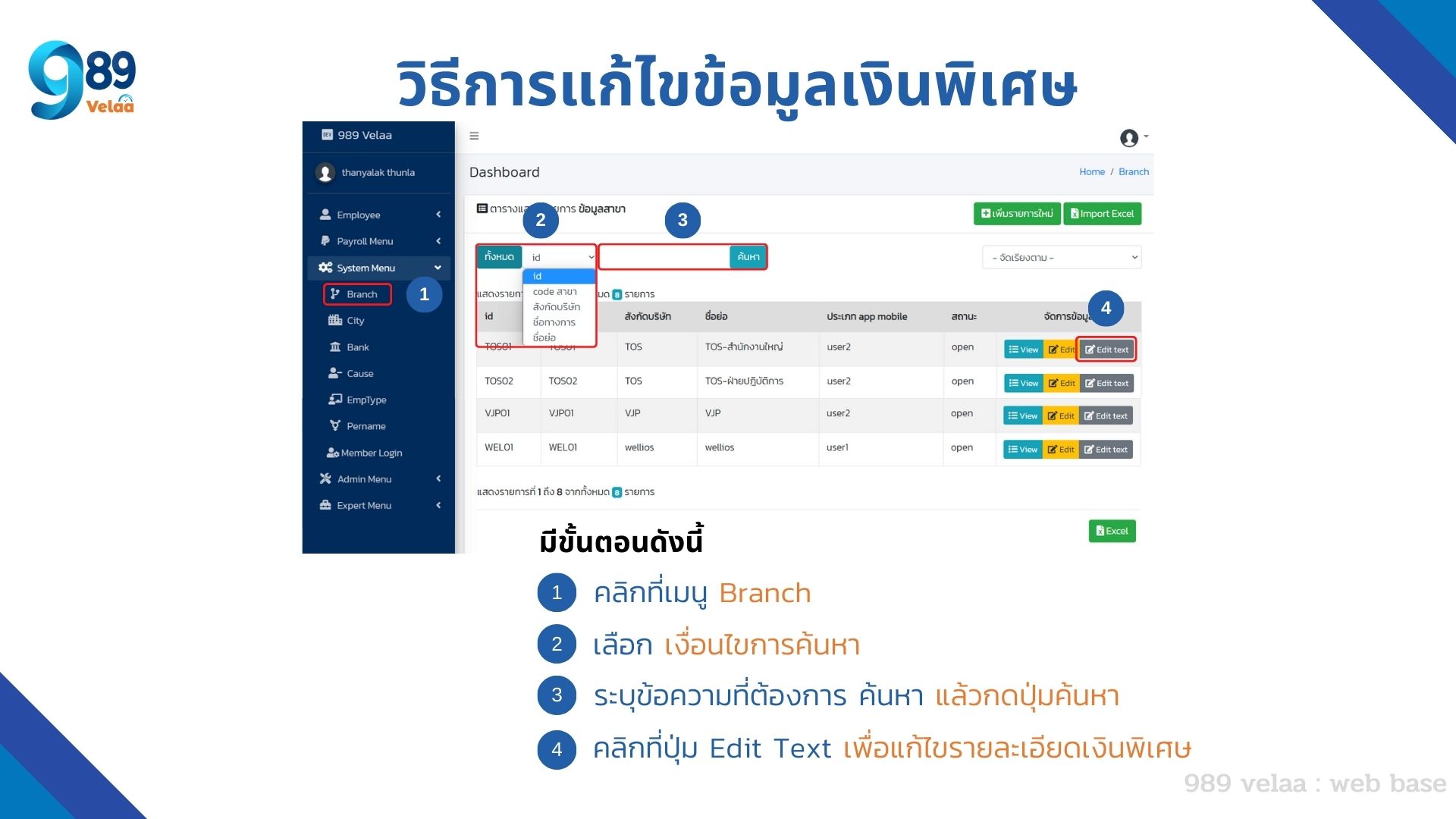
1.คลิกที่เมนู Branch
2.เลือกเงื่อนไขการค้นหา
3.ระบุข้อความที่ต้องการค้นหา แล้วกดปุ่มค้นหา
4.คลิกที่ปุ่ม Edit Text เพื่อแก้ไขรายละเอียดเงินพิเศษ
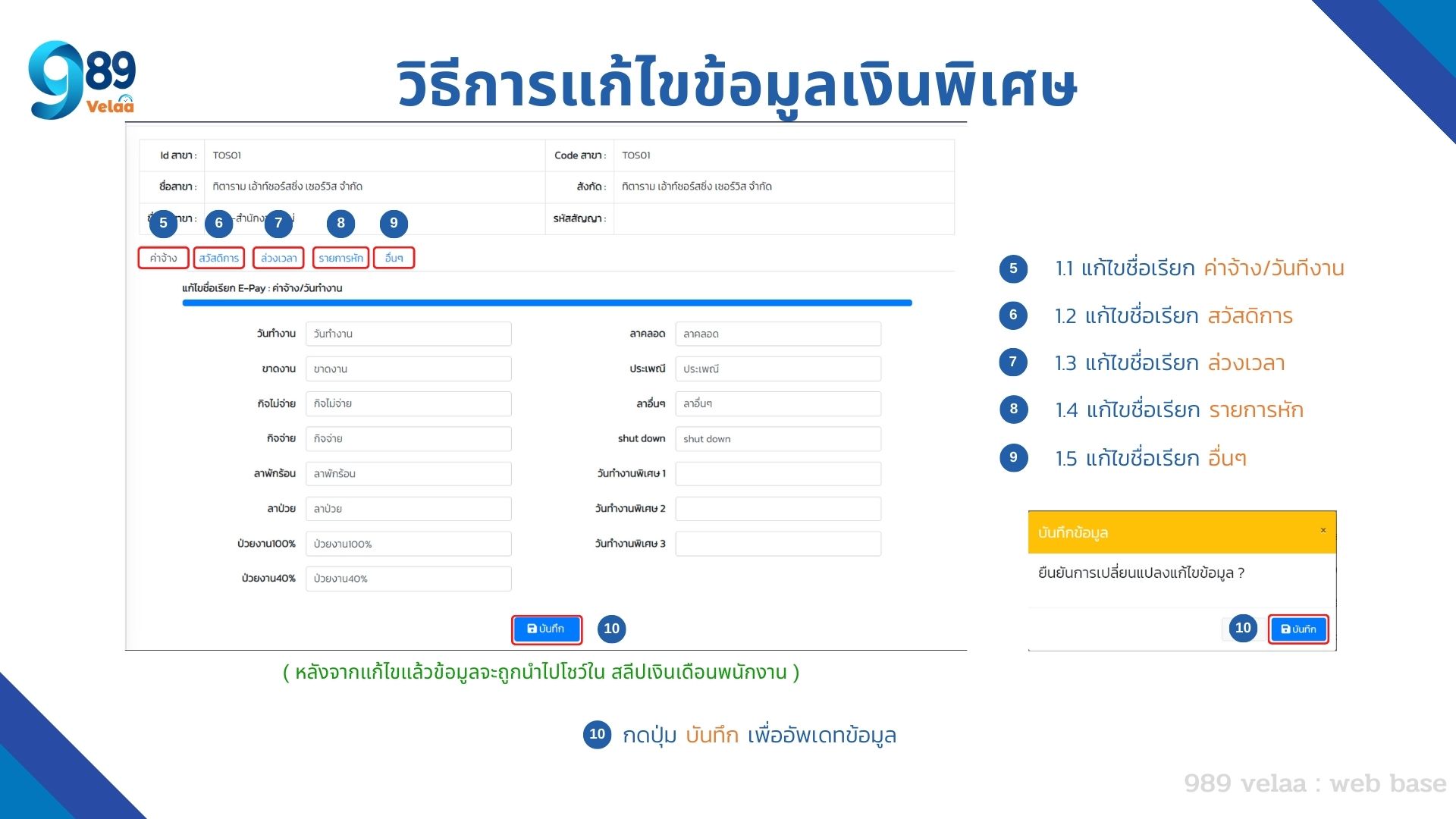
3. 1.1 แก้ไขชื่อเรียก ค่าจ้าง/วันทีงาน
9. 1.2 แก้ไขชื่อเรียก สวัสดิการ
9. 1.3 แก้ไขชื่อเรียก ล่วงเวลา
9. 1.4 แก้ไขชื่อเรียก รายการหัก
9. 1.5 แก้ไขชื่อเรียก อื่นๆ
10. กดปุ่ม บันทึก เพื่ออัพเดทข้อมูล
( หลังจากแก้ไขแล้วข้อมูลจะถูกนำไปโชว์ใน สลีปเงินเดือนพนักงาน )
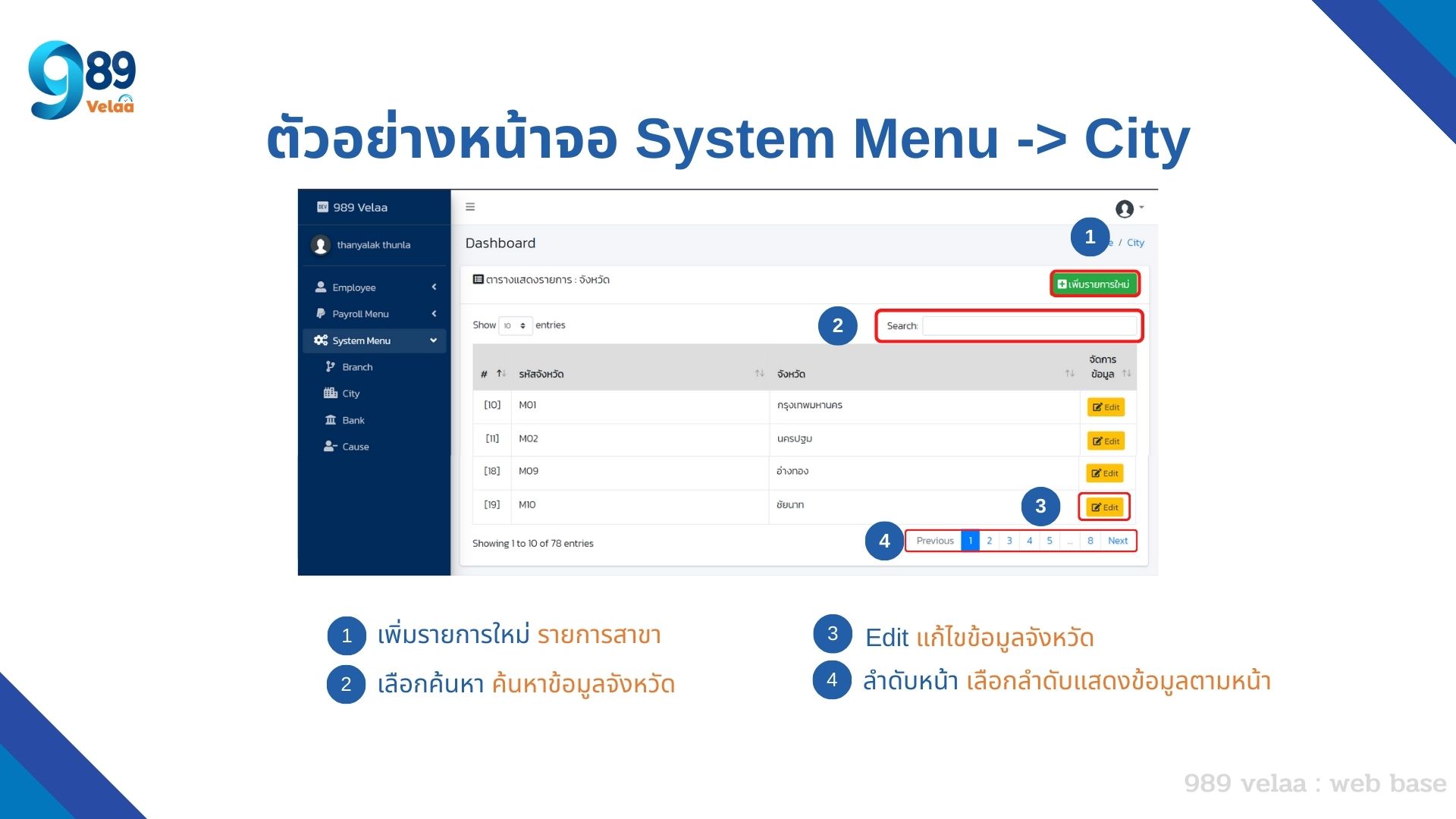
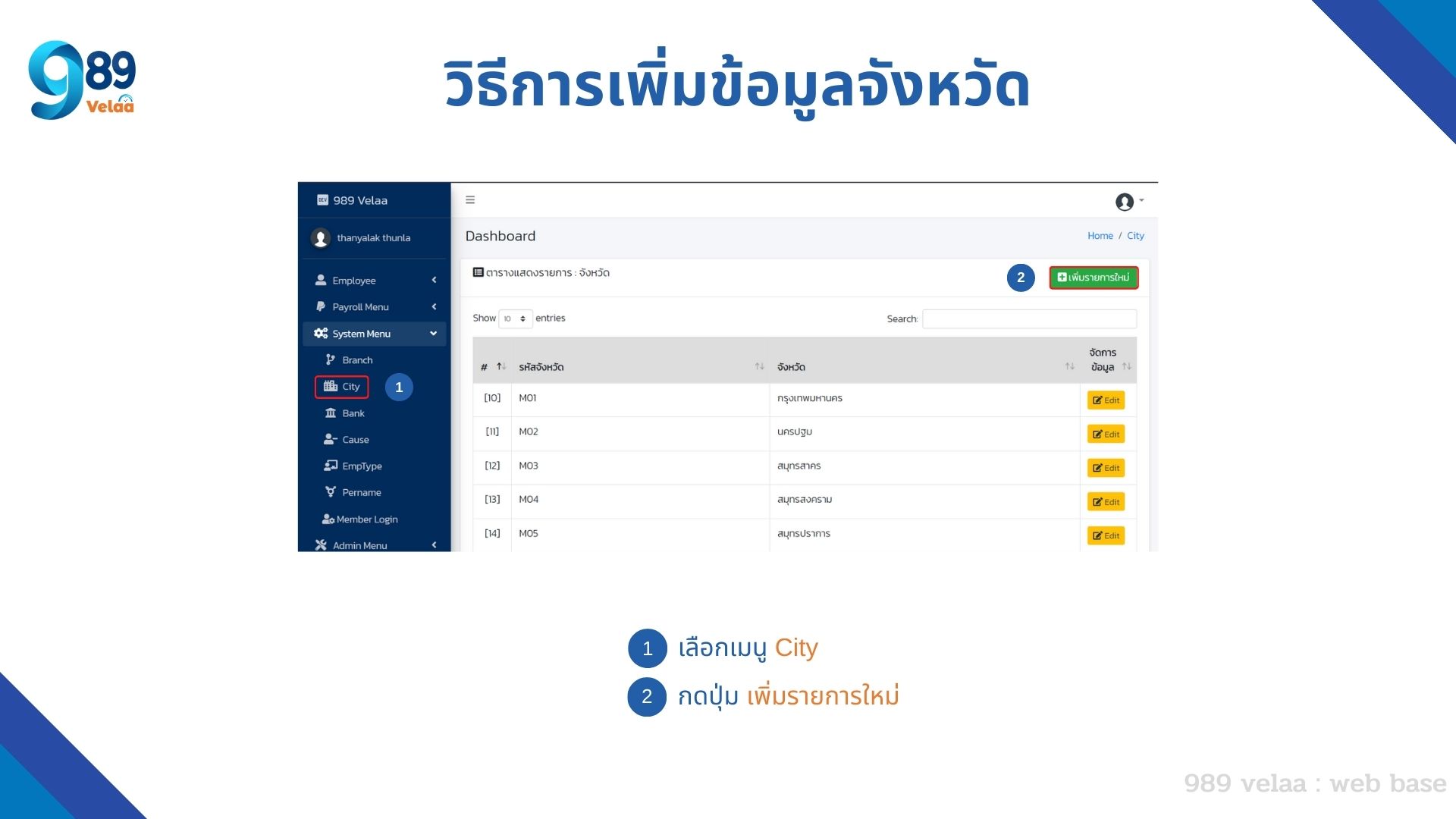
1.เลือกเมนู City
2.กดปุ่ม เพิ่มรายการใหม่
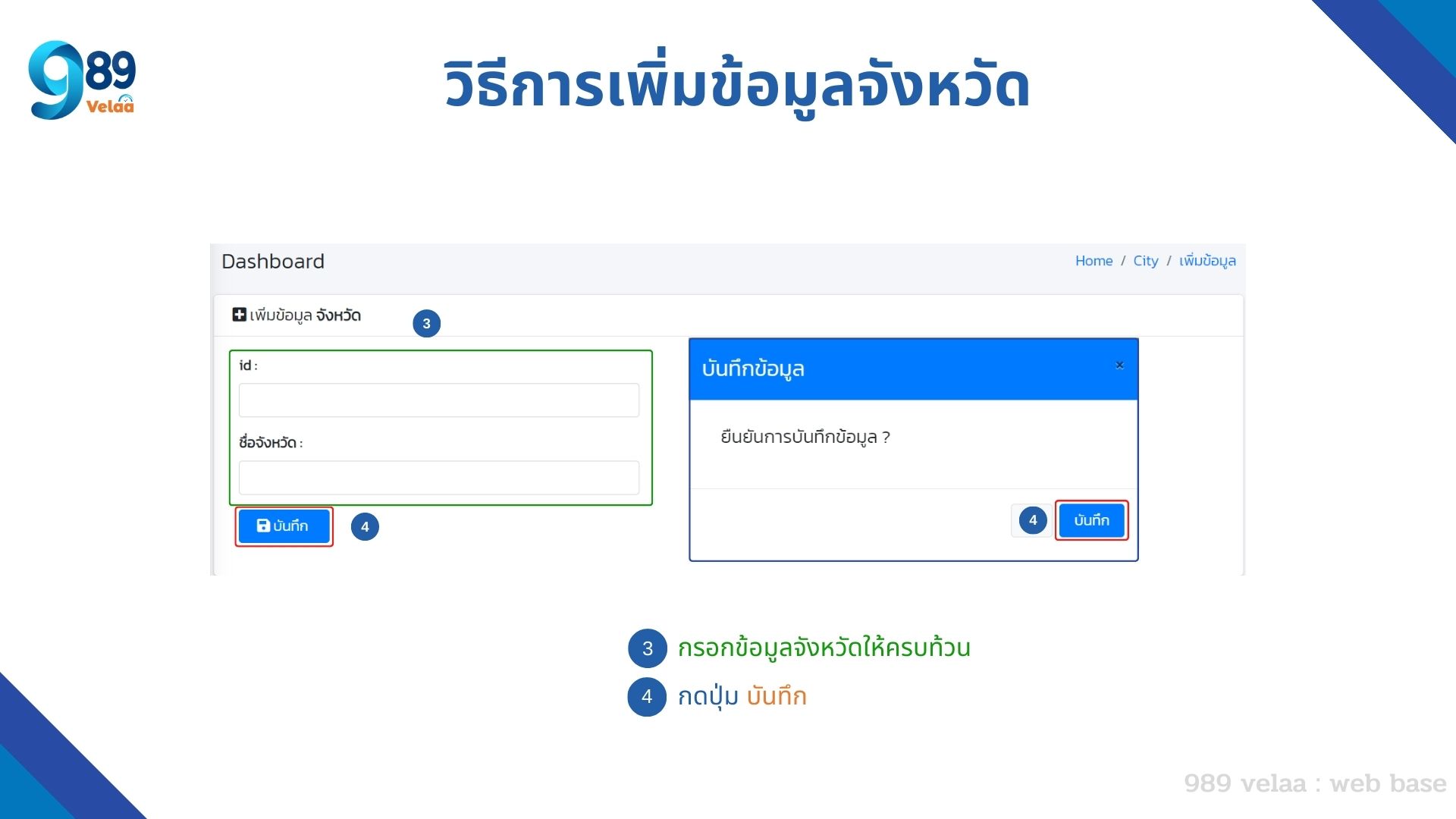
3.กรอกข้อมูลจังหวัดให้ครบท้วน
4.กดปุ่ม บันทึก
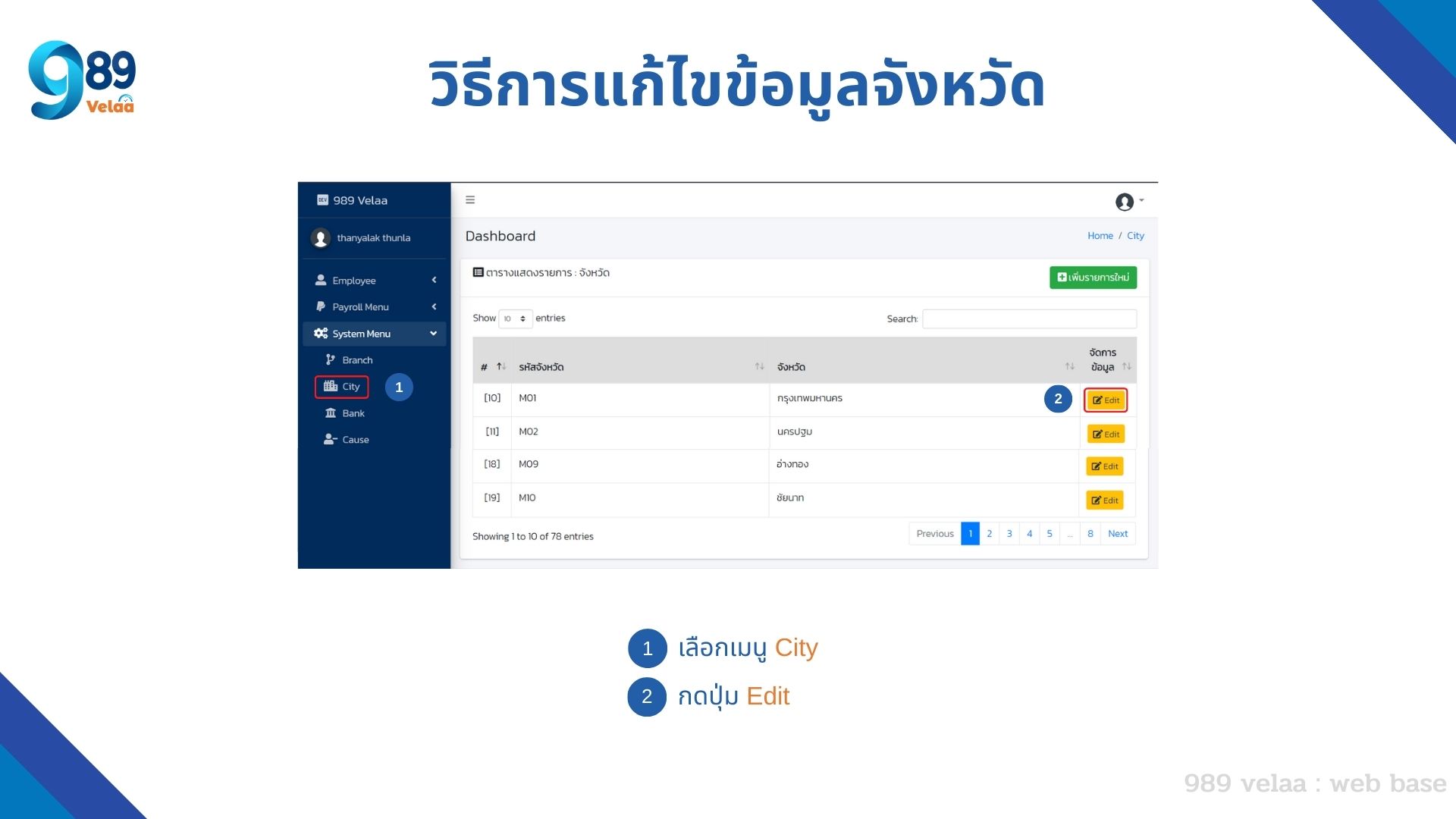
1.เลือกเมนู City
2.กดปุ่ม Edit
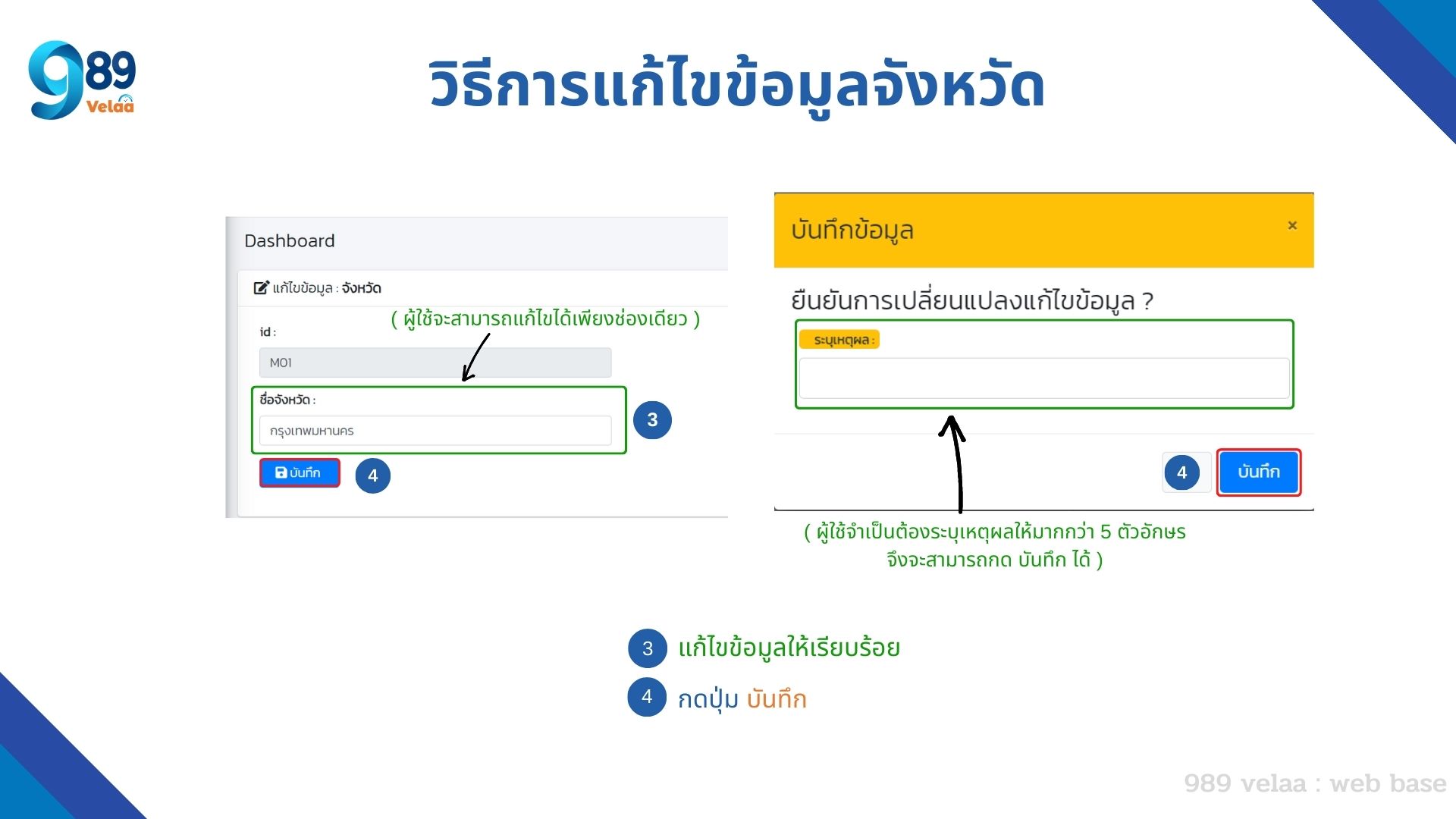
3.แก้ไขข้อมูลให้เรียบร้อย
( ผู้ใช้จำเป็นต้องระบุเหตุผลให้มากกว่า 5 ตัวอักษร จึงจะสามารถกด บันทึก ได้ )
4.กดปุ่ม บันทึก
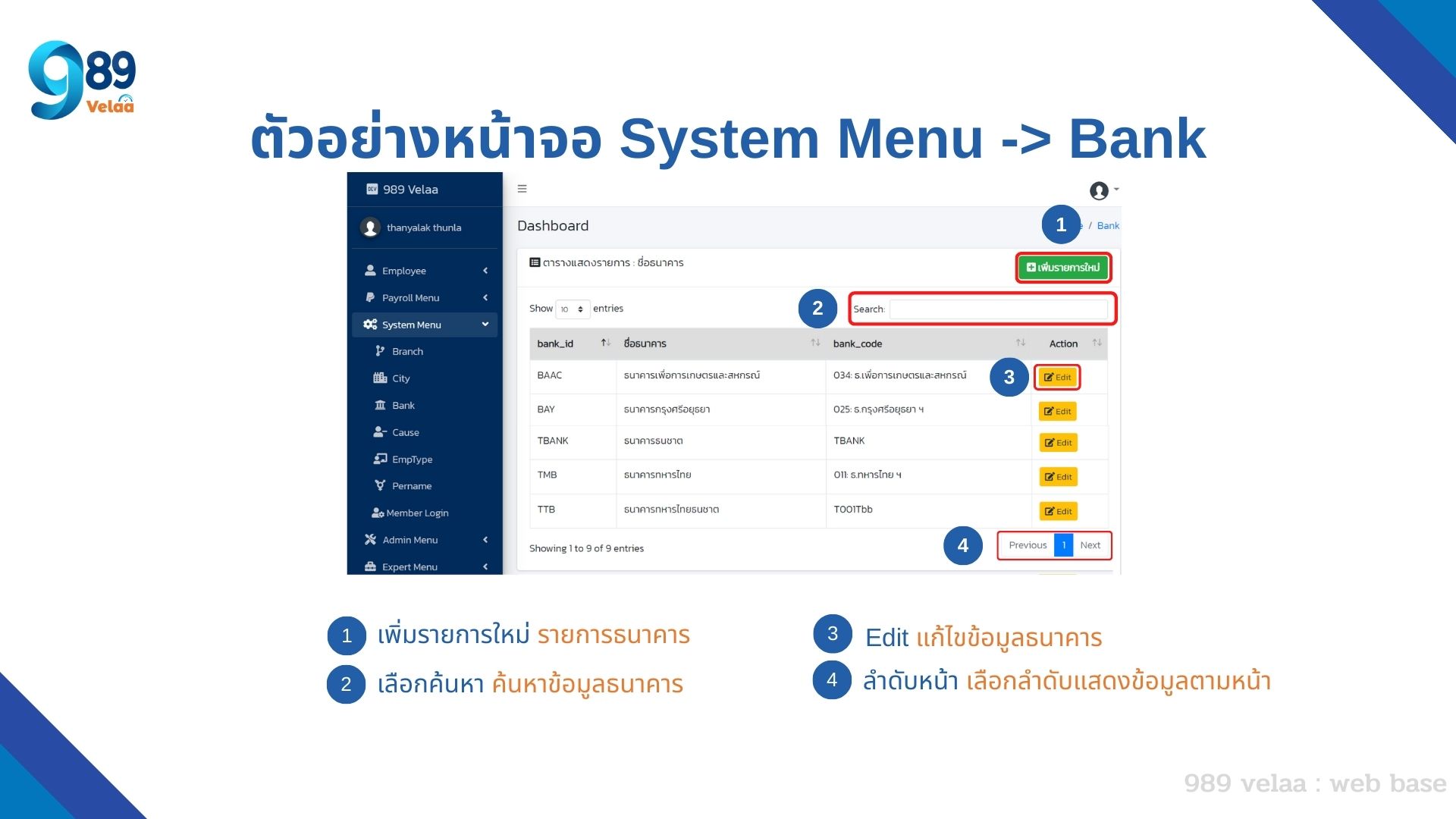
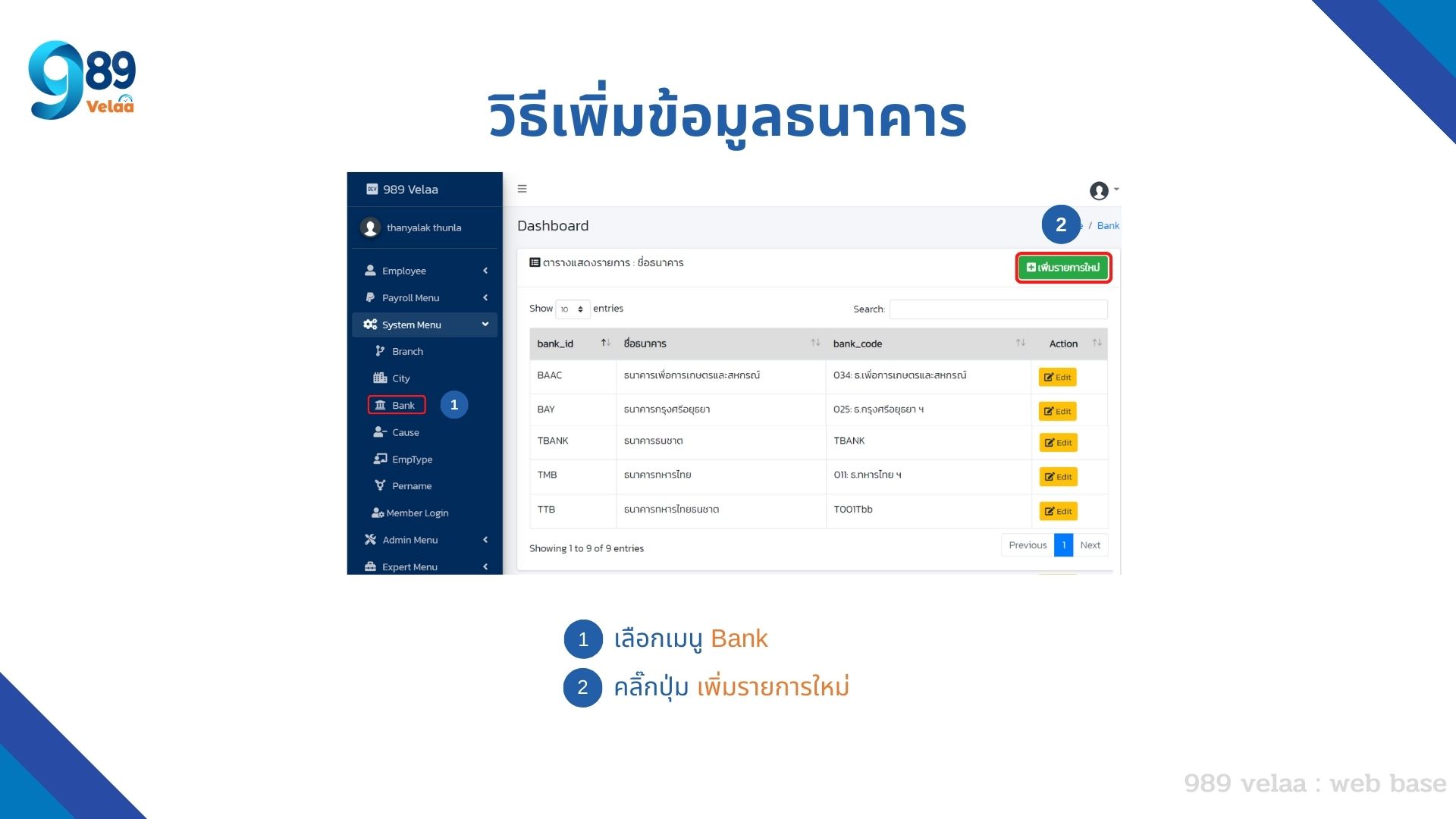
1.เลือกเมนู Bank
2.คลิ๊กปุ่ม เพิ่มรายการใหม่
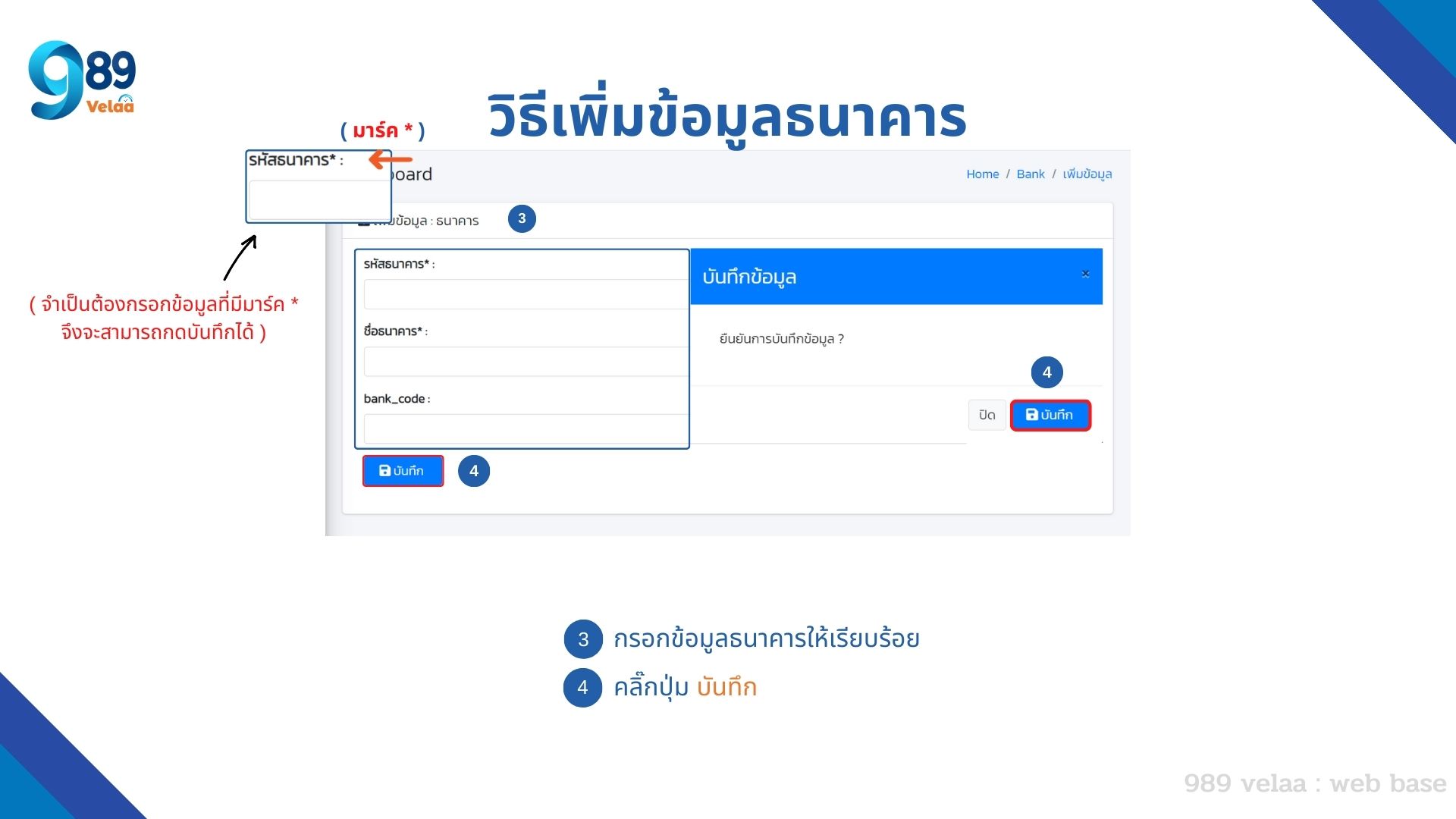
3.กรอกข้อมูลธนาคารให้เรียบร้อย
4.คลิ๊กปุ่ม บันทึก
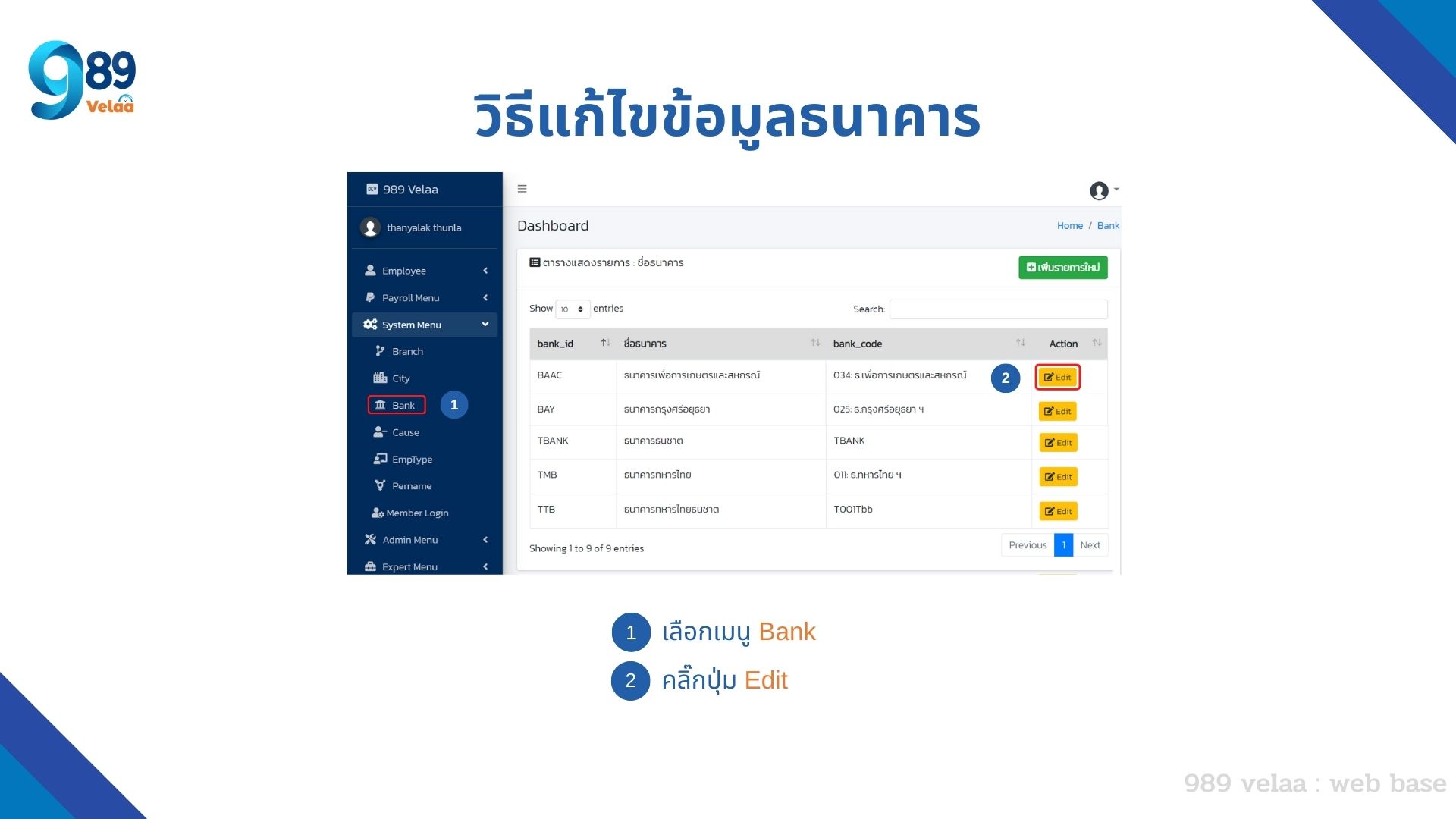
1.เลือกเมนู Bank
2.คลิ๊กปุ่ม Edit
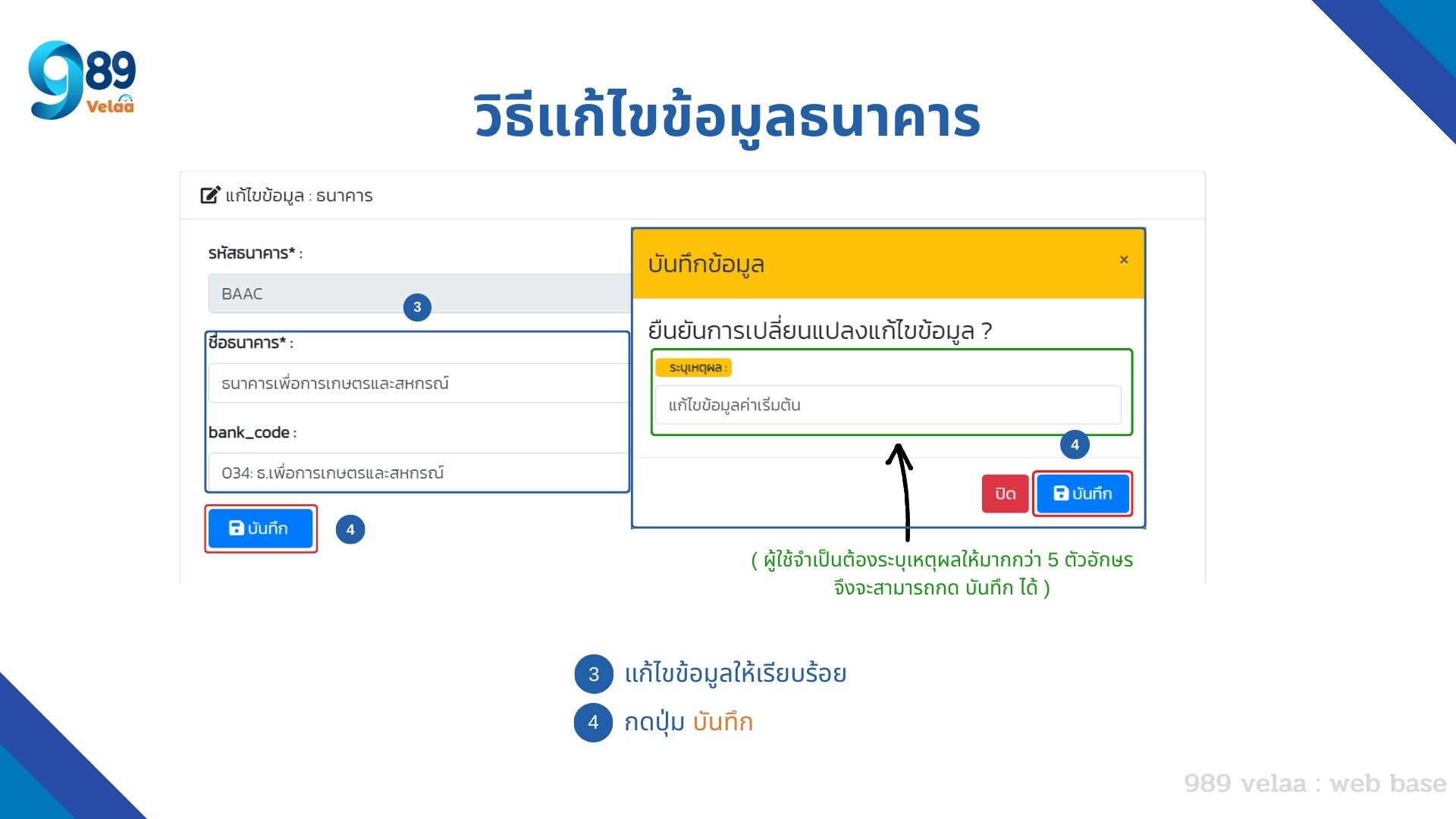
8.แก้ไขข้อมูลให้เรียบร้อย
( ผู้ใช้จำเป็นต้องระบุเหตุผลให้มากกว่า 5 ตัวอักษร จึงจะสามารถกด บันทึก ได้ )
9.กดปุ่ม บันทึก
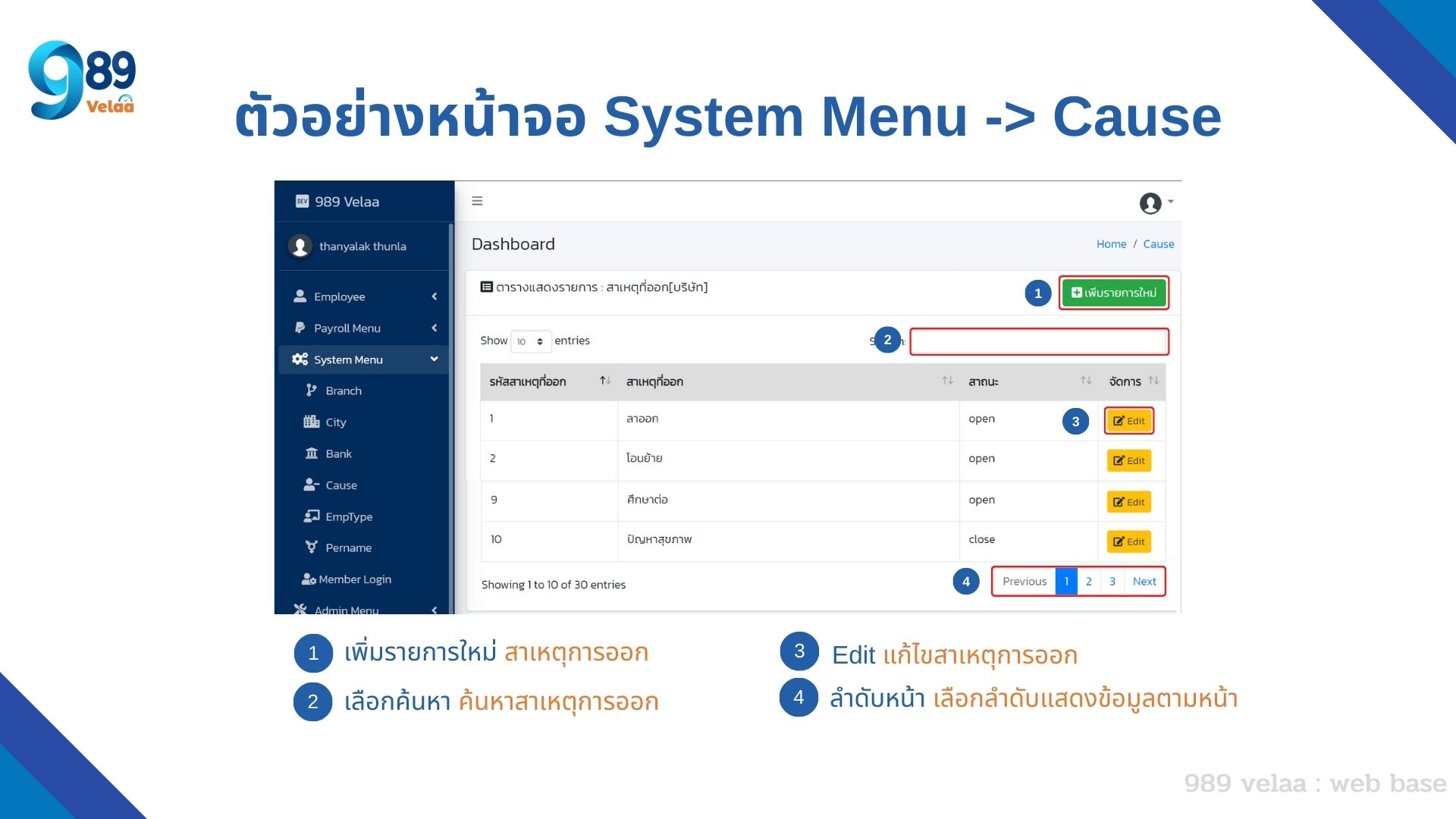
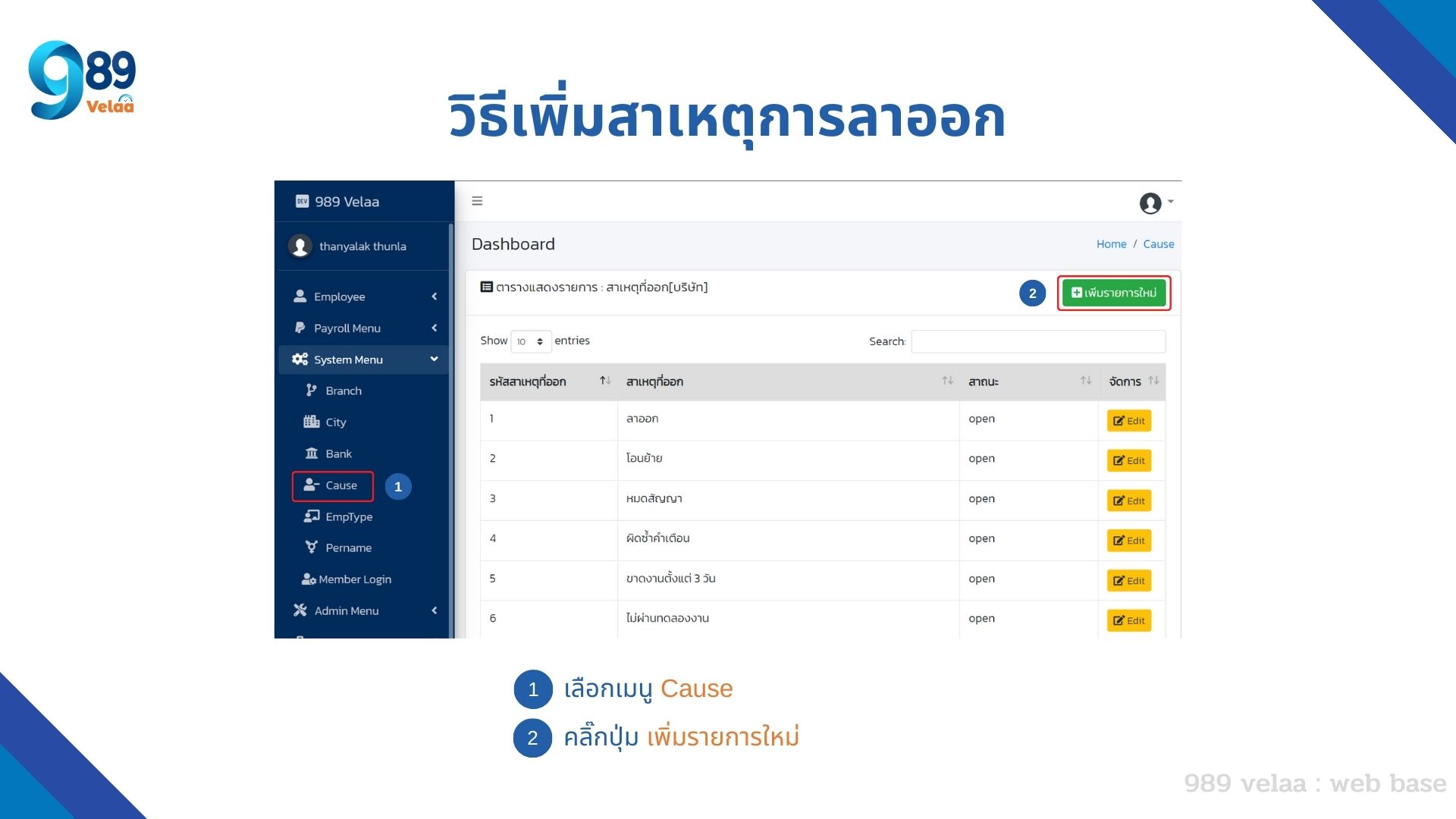
1.เลือกเมนู Cause
2.คลิ๊กปุ่ม เพิ่มรายการใหม่
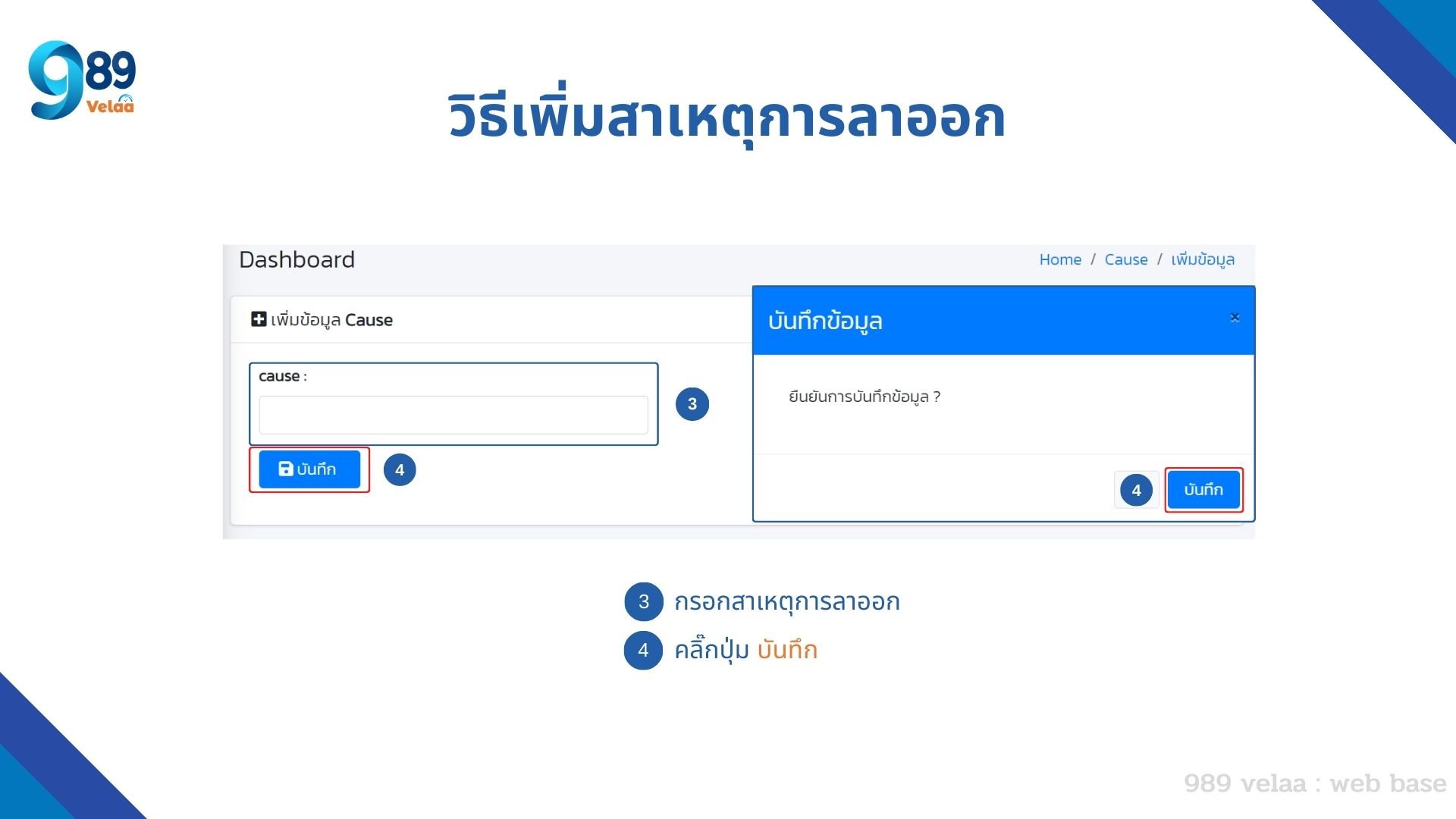
3.กรอกสาเหตุการลาออก
4.คลิ๊กปุ่ม บันทึก
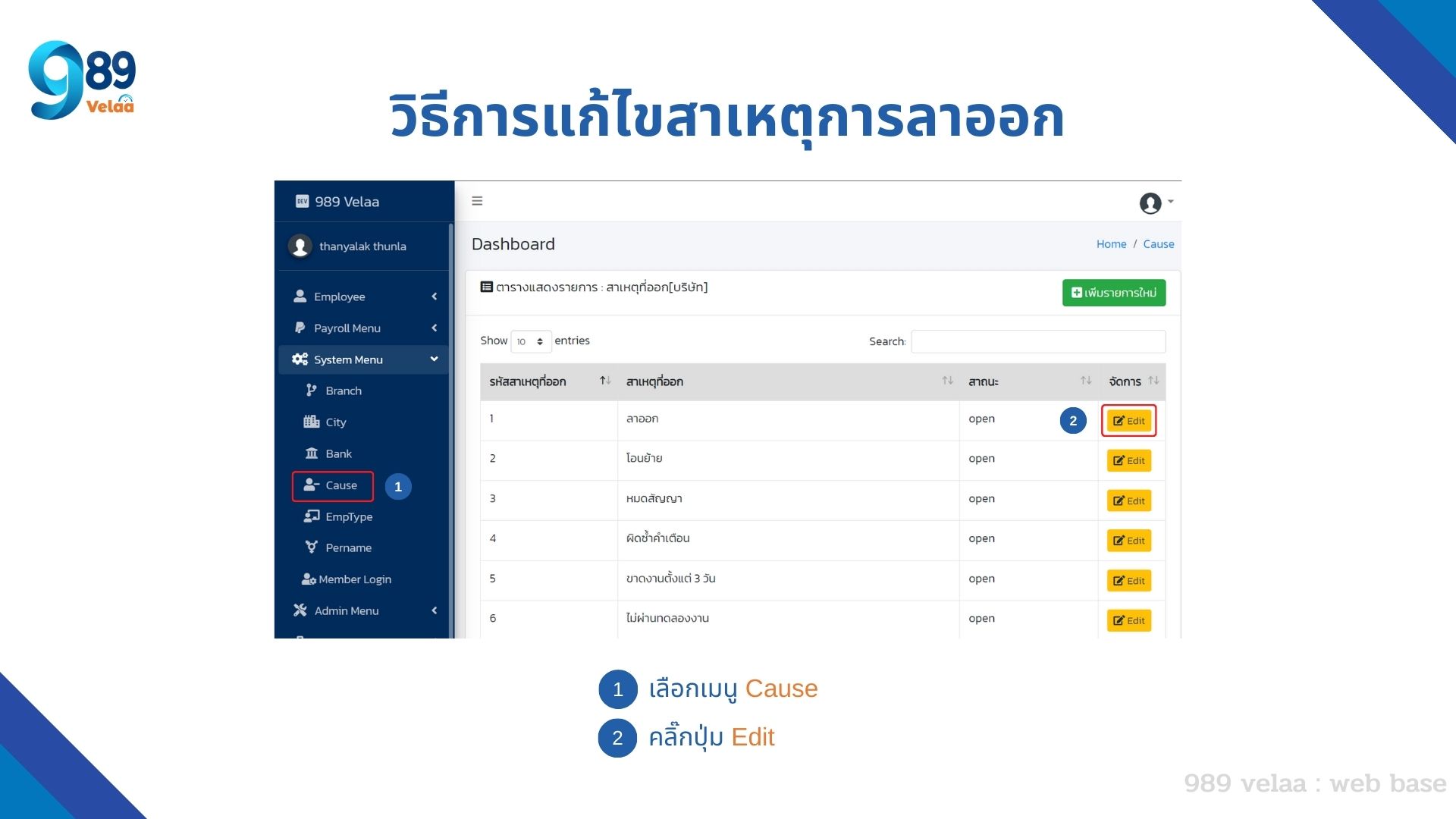
1.เลือกเมนู Cause
2.คลิ๊กปุ่ม Edit
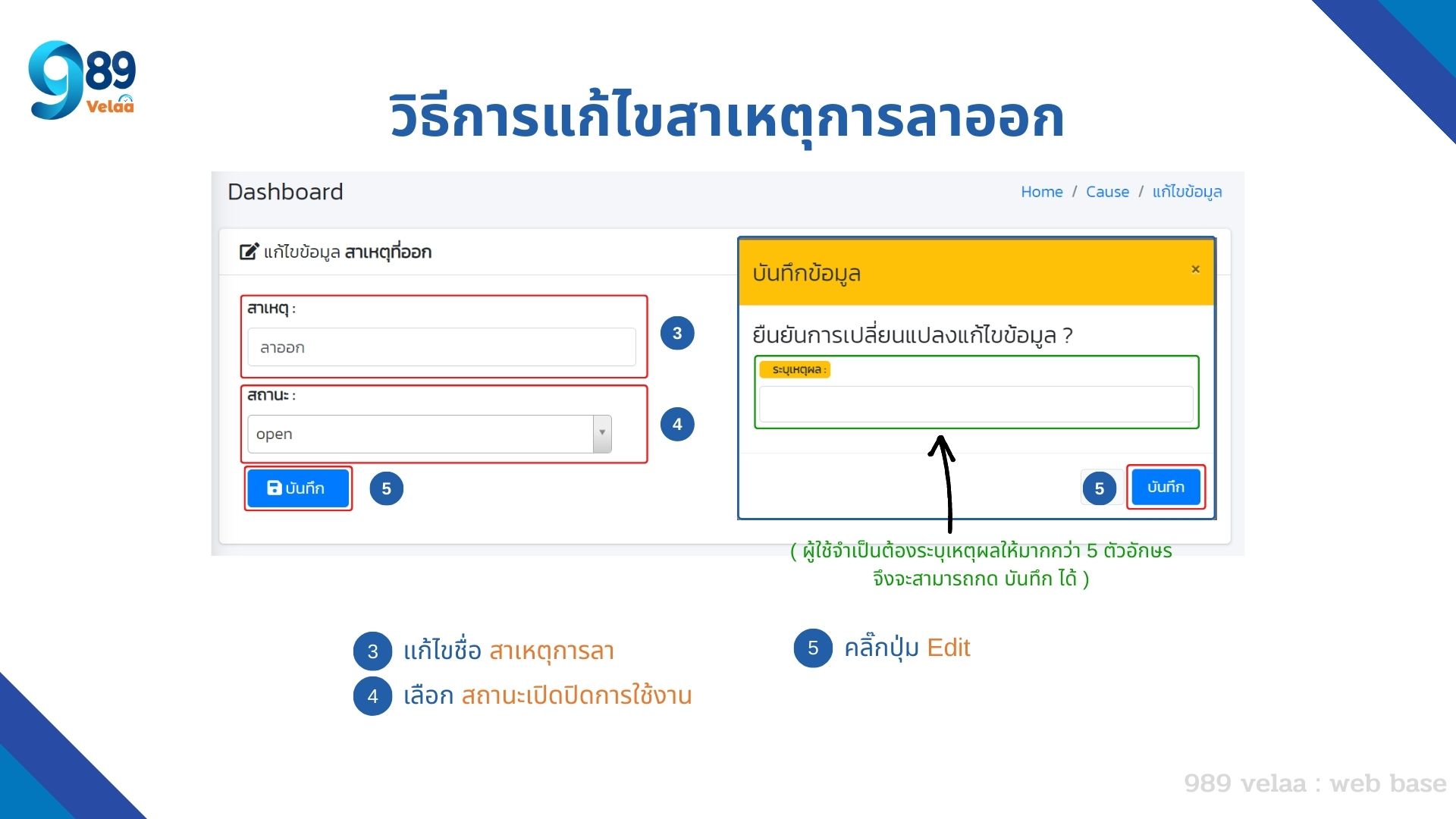
3.แก้ไขชื่อ สาเหตุการลา
4.เลือก สถานะเปิดปิดการใช้งาน
( ผู้ใช้จำเป็นต้องระบุเหตุผลให้มากกว่า 5 ตัวอักษร จึงจะสามารถกด บันทึก ได้ )
5.คลิ๊กปุ่ม Edit
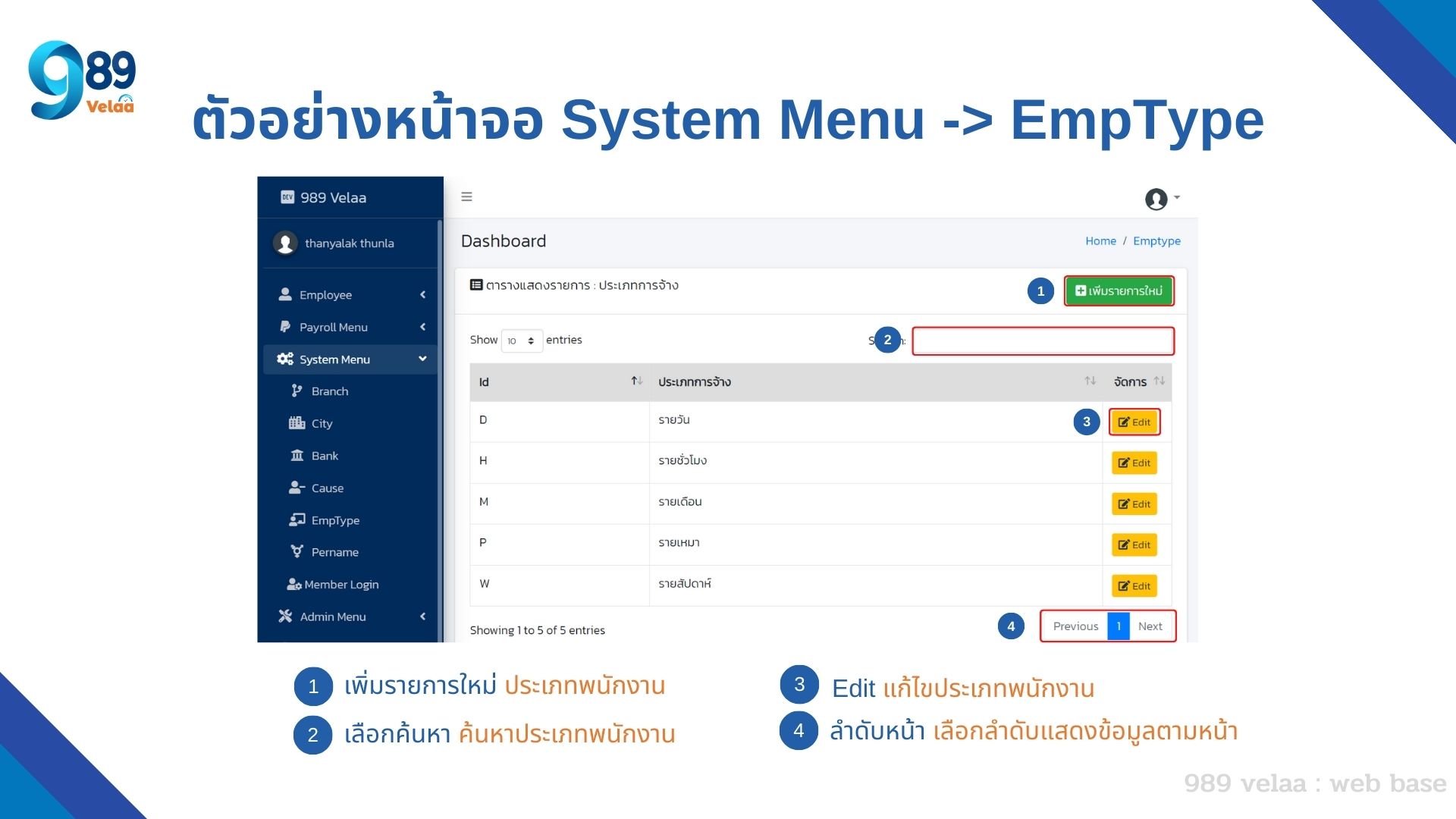
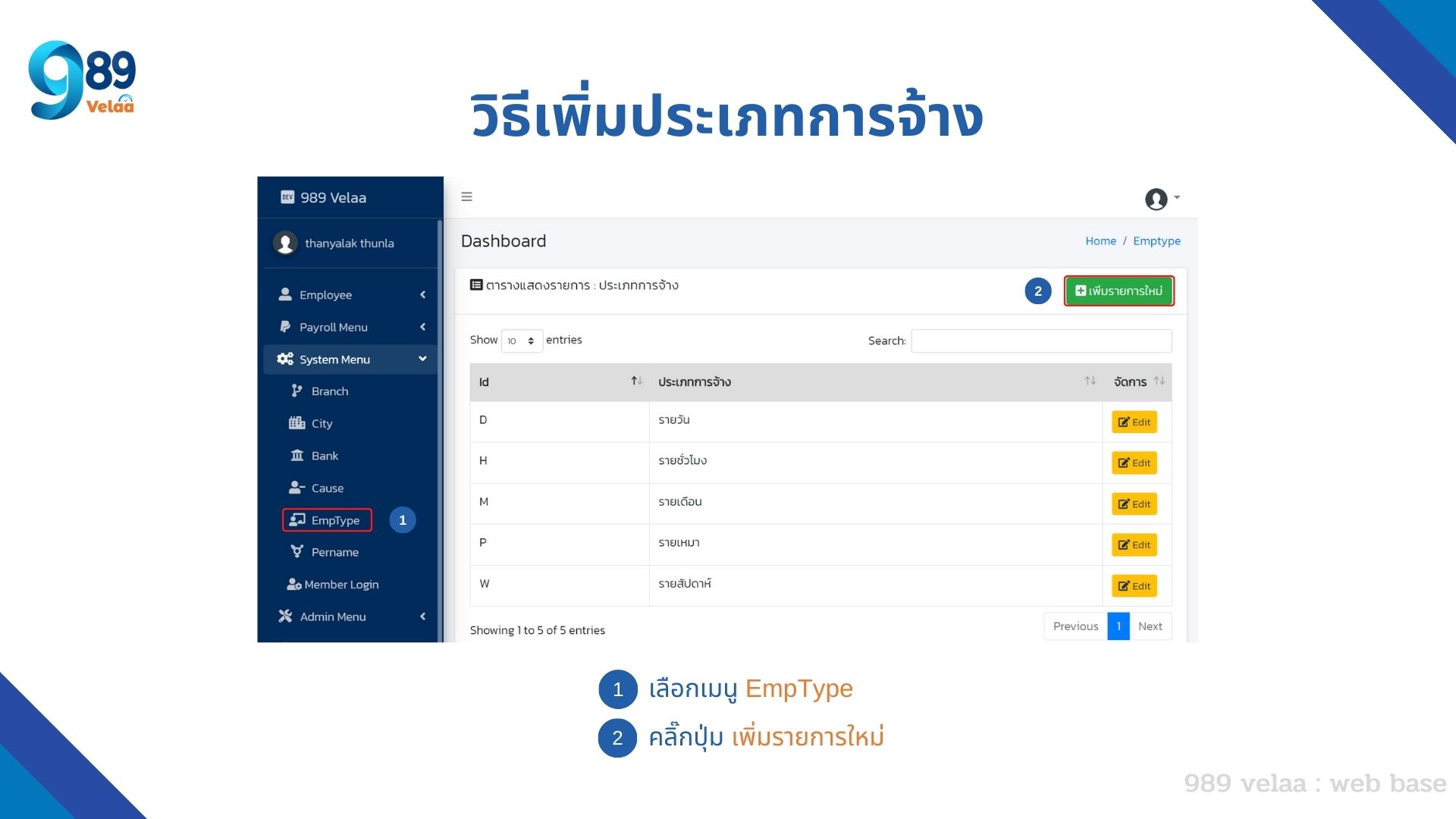
1.เลือกเมนู EmpType
2.คลิ๊กปุ่ม เพิ่มรายการใหม่
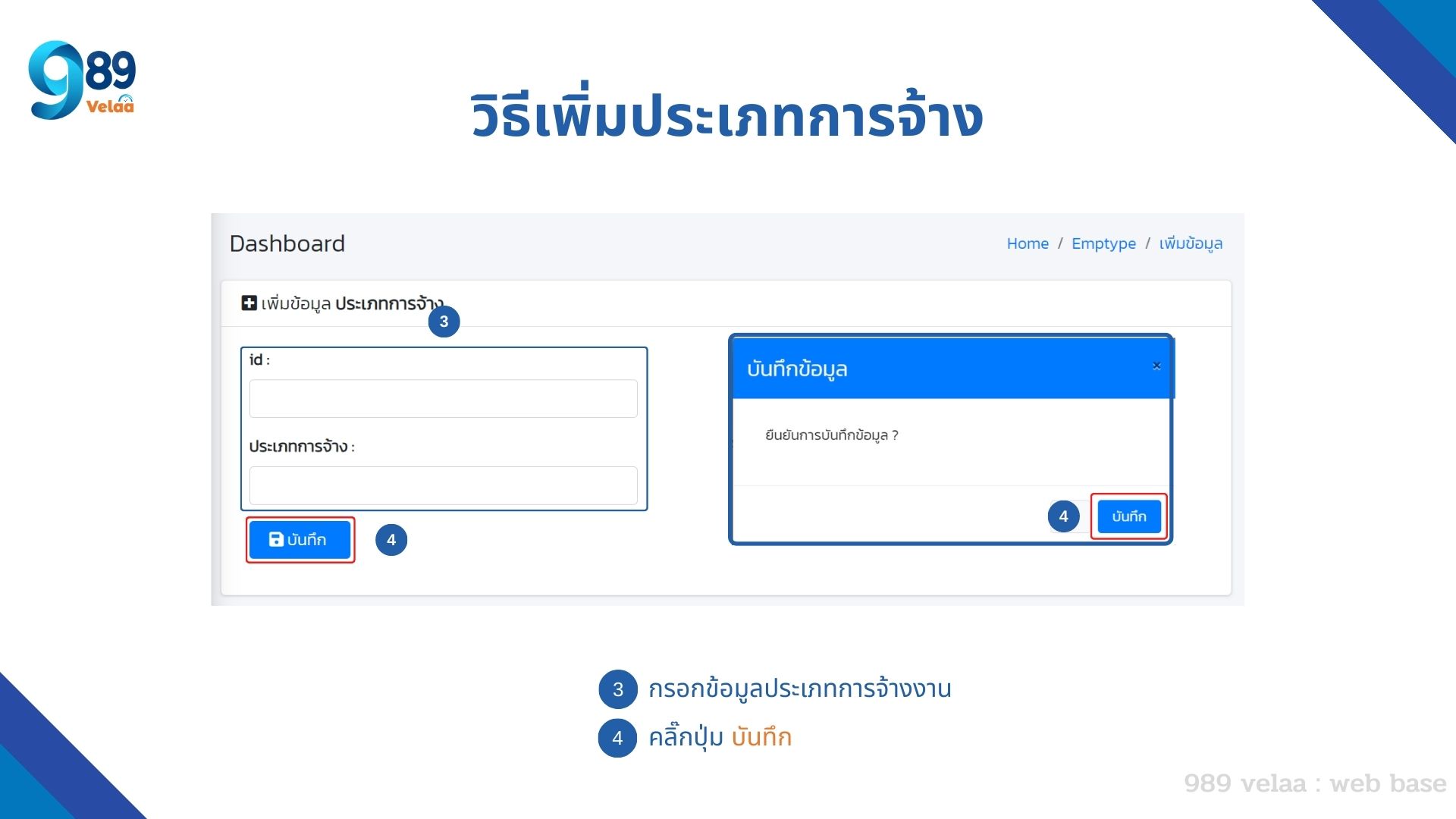
3.กรอกข้อมูลประเภทการจ้างงาน
4.คลิ๊กปุ่ม บันทึก
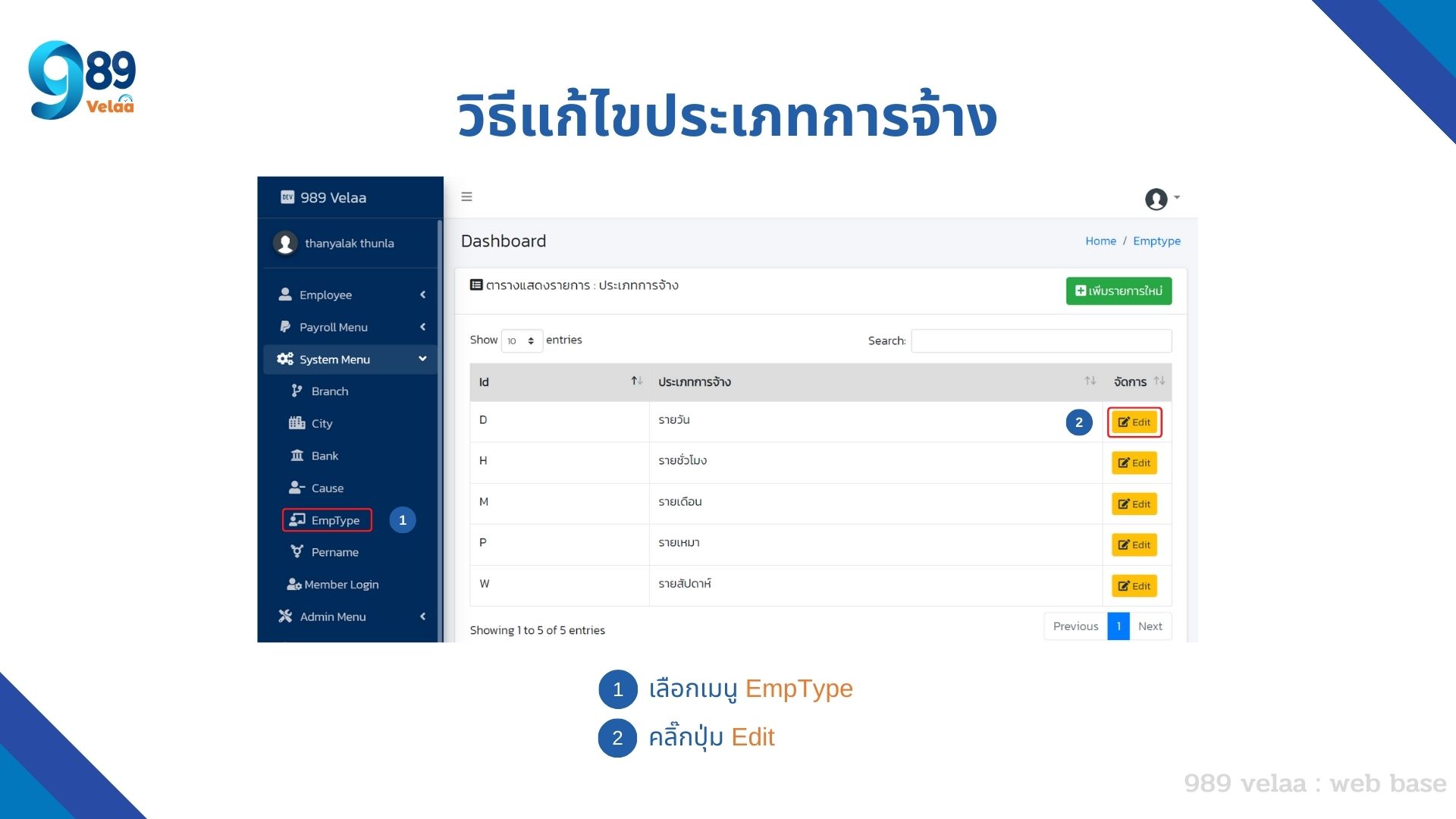
1.เลือกเมนู EmpType
2.คลิ๊กปุ่ม Edit
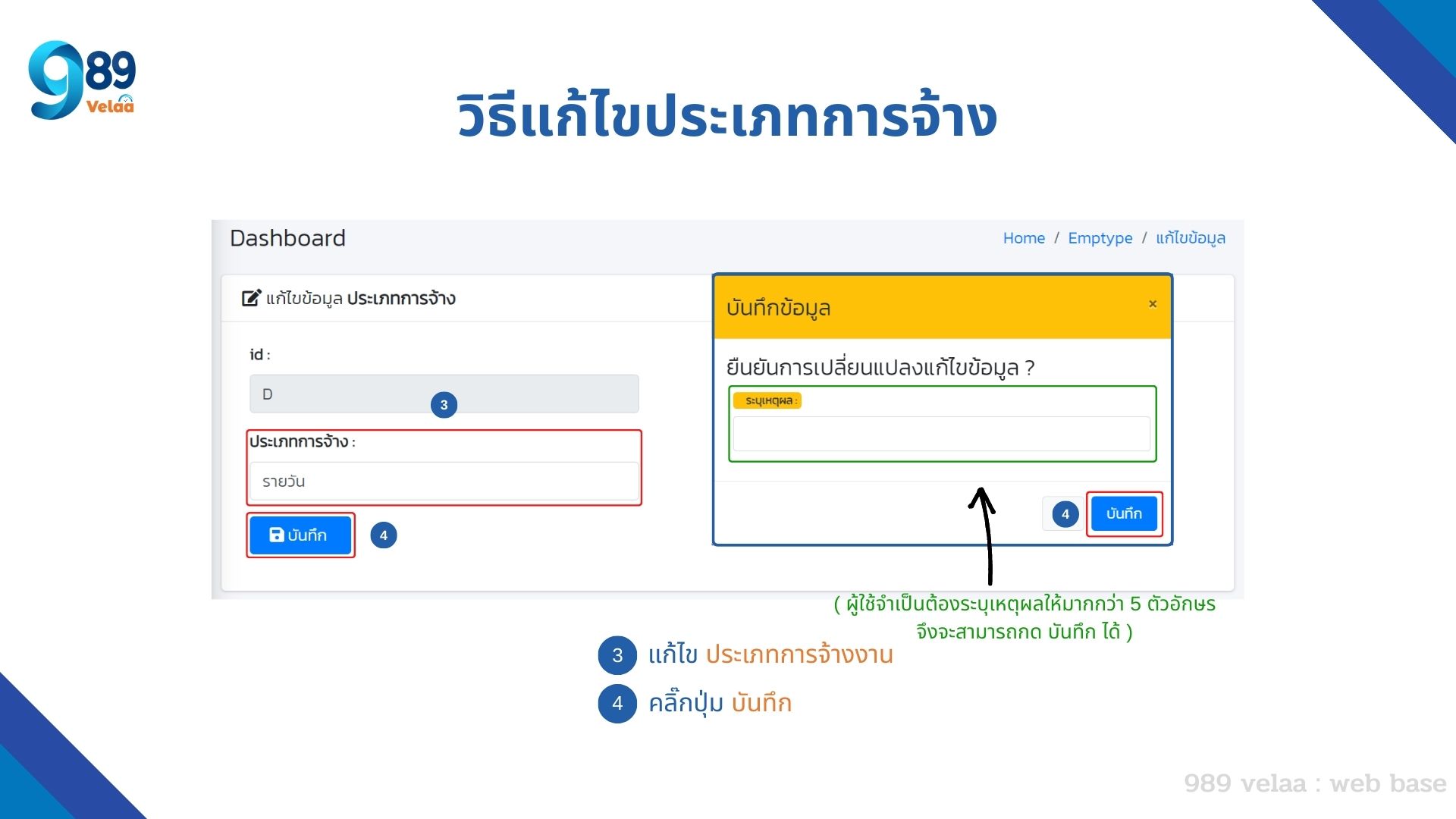
3.แก้ไข ประเภทการจ้างงาน
( ผู้ใช้จำเป็นต้องระบุเหตุผลให้มากกว่า 5 ตัวอักษร จึงจะสามารถกด บันทึก ได้ )
4.คลิ๊กปุ่ม บันทึก
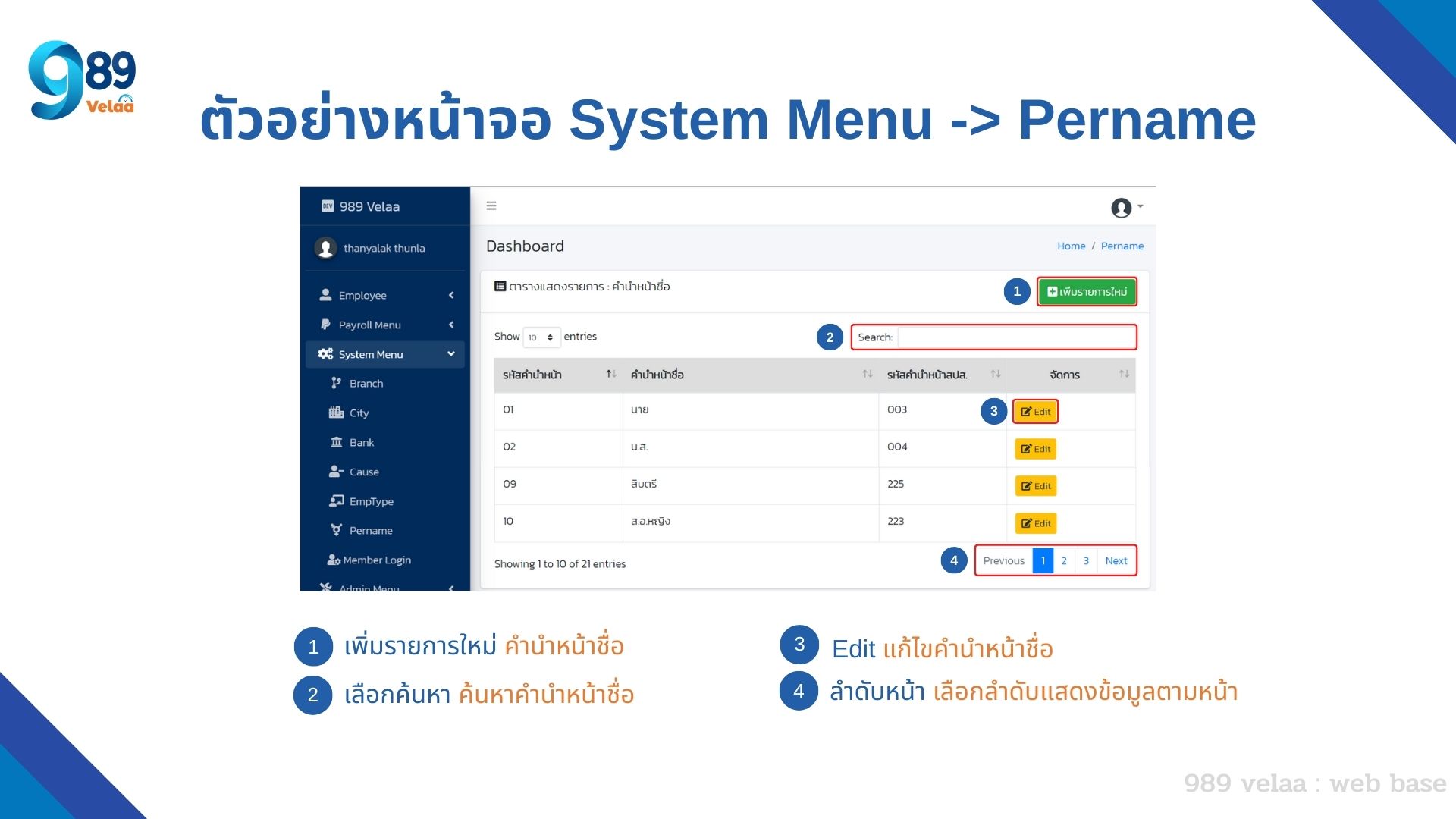
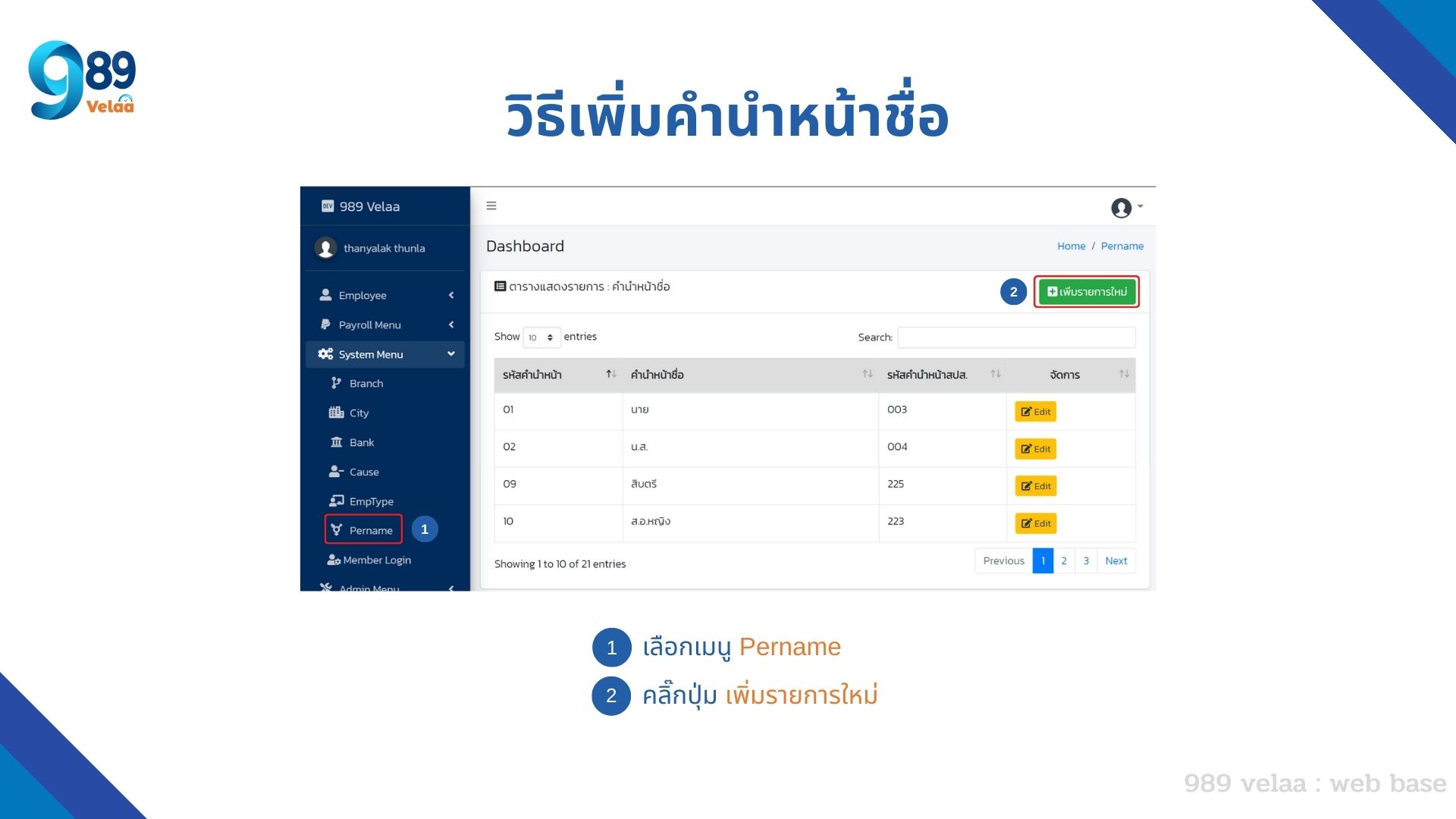
1.เลือกเมนู Pername
2.คลิ๊กปุ่ม เพิ่มรายการใหม่
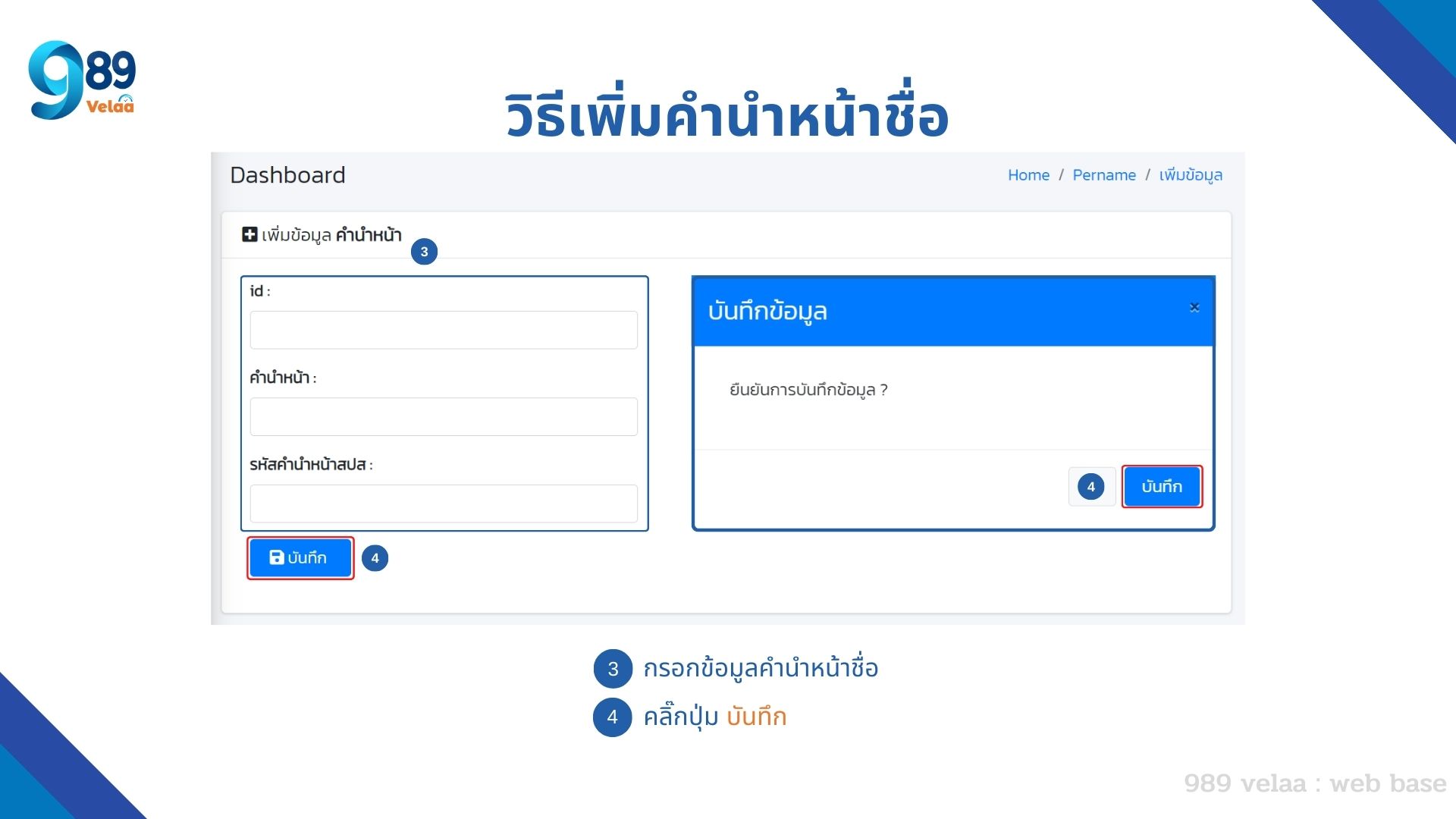
3.กรอกข้อมูลคำนำหน้าชื่อ
4.คลิ๊กปุ่ม บันทึก
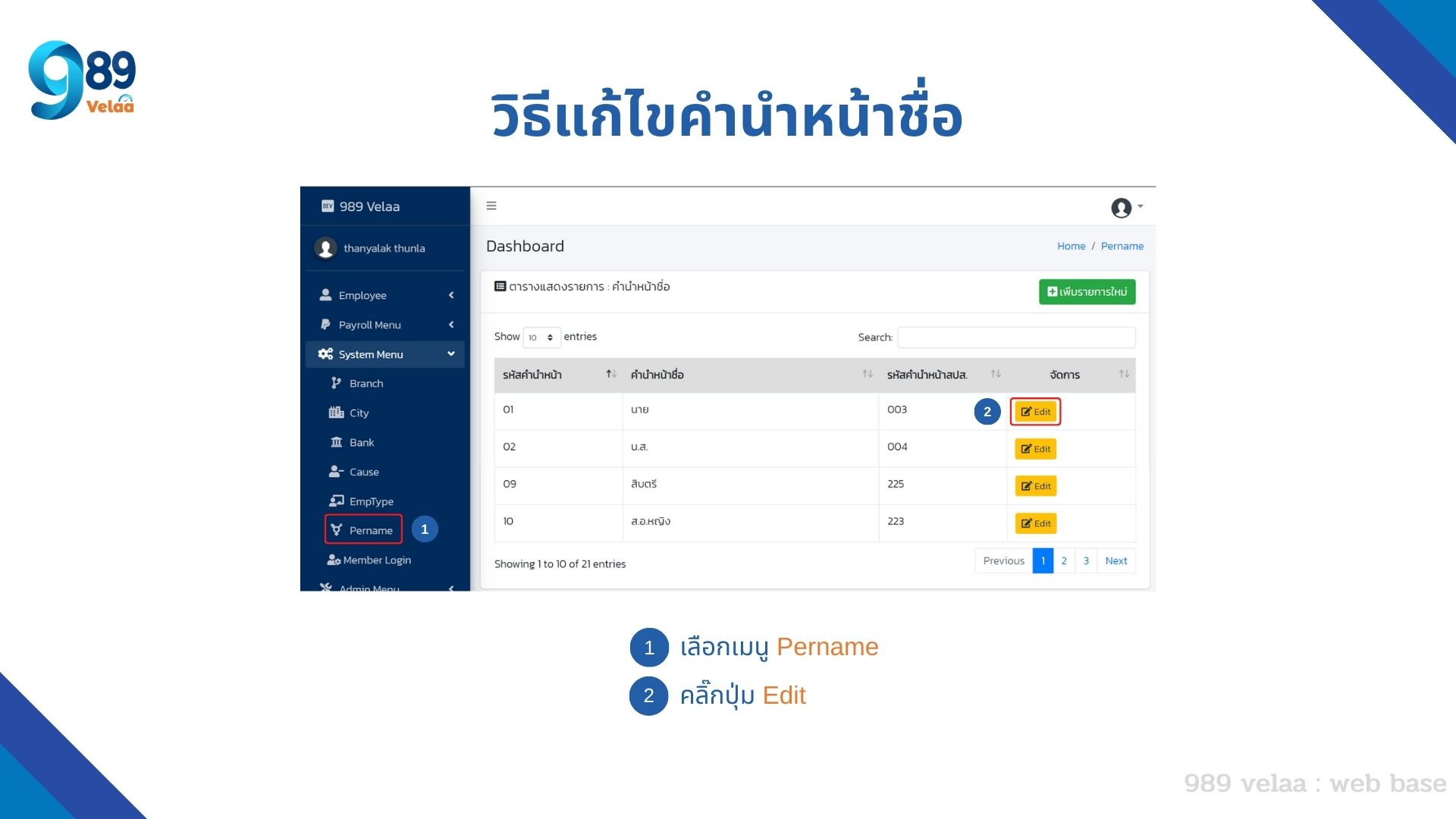
1.เลือกเมนู Pername
2.คลิ๊กปุ่ม Edit
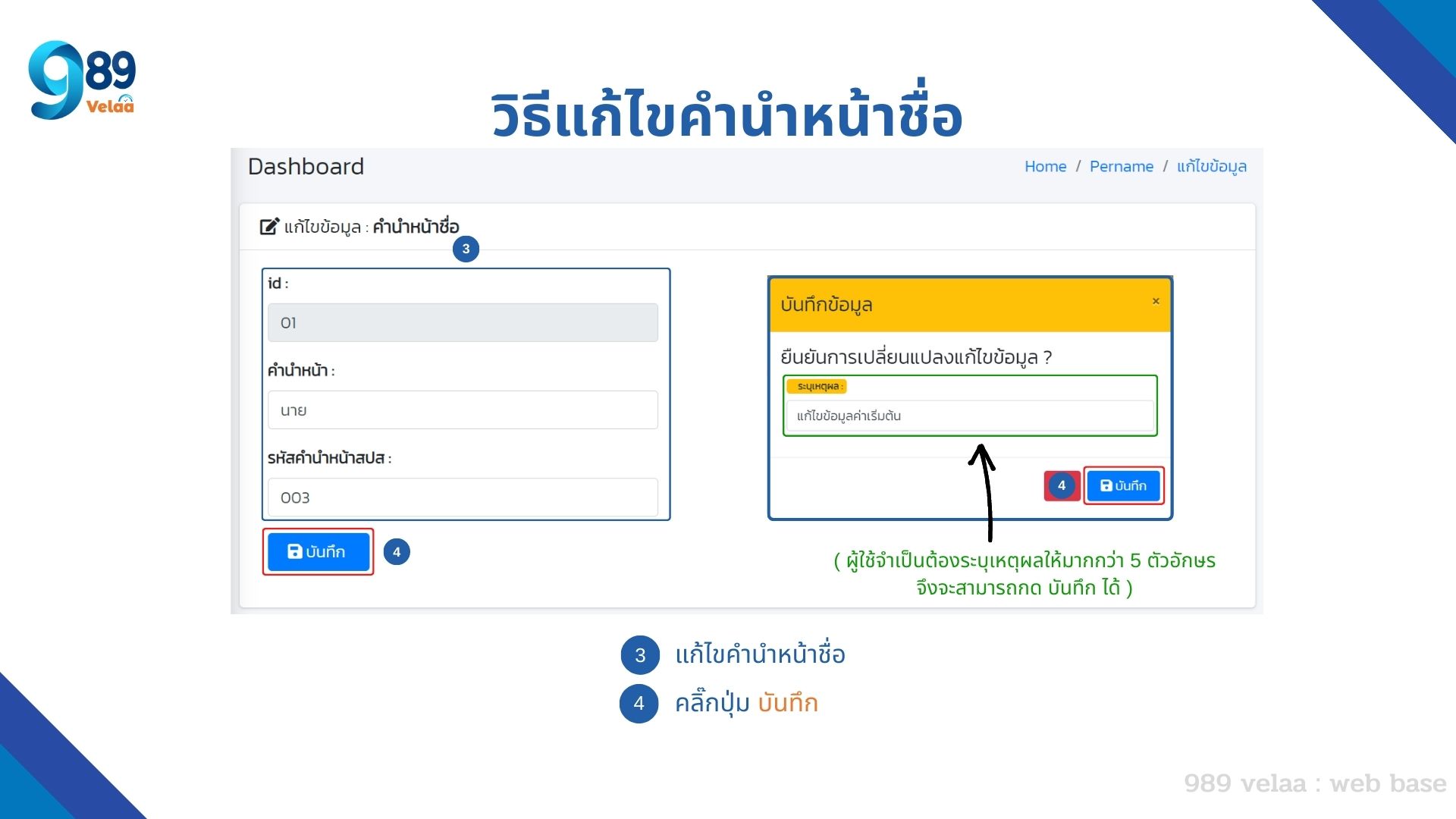
3.แก้ไขคำนำหน้าชื่อ
( ผู้ใช้จำเป็นต้องระบุเหตุผลให้มากกว่า 5 ตัวอักษร จึงจะสามารถกด บันทึก ได้ )
4.คลิ๊กปุ่ม บันทึก
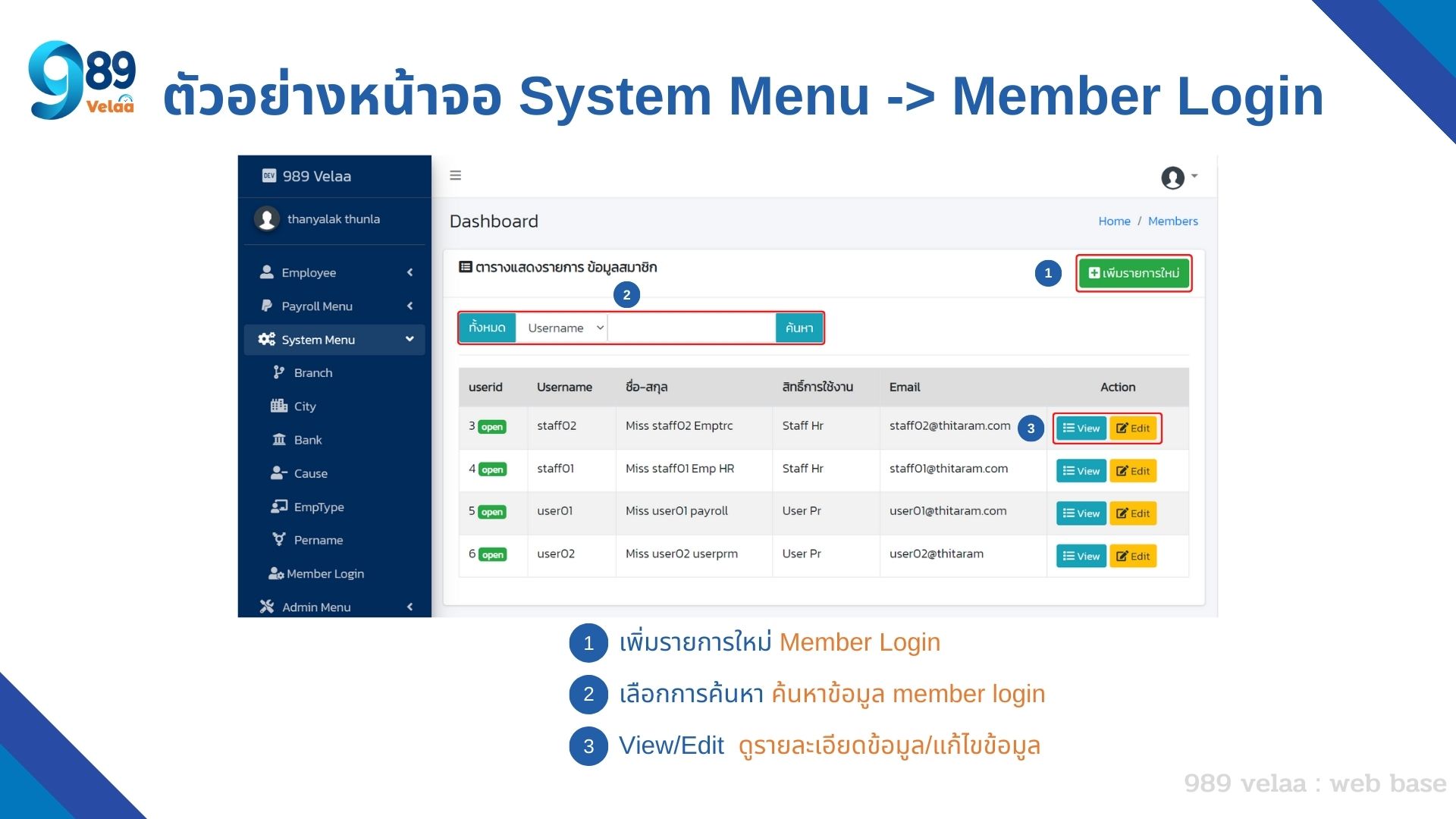
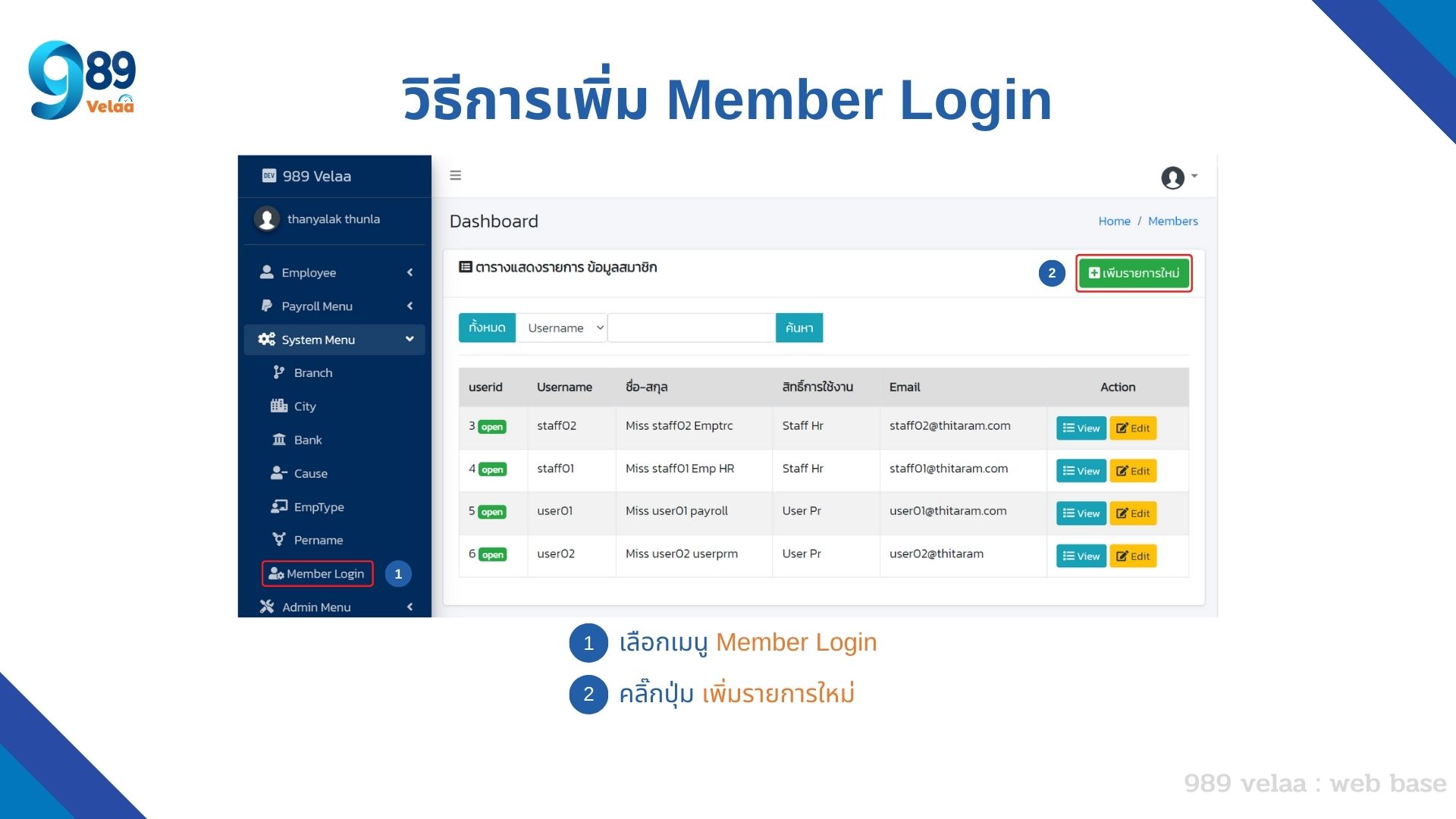
1.เลือกเมนู Member Login
2.คลิ๊กปุ่ม เพิ่มรายการใหม่
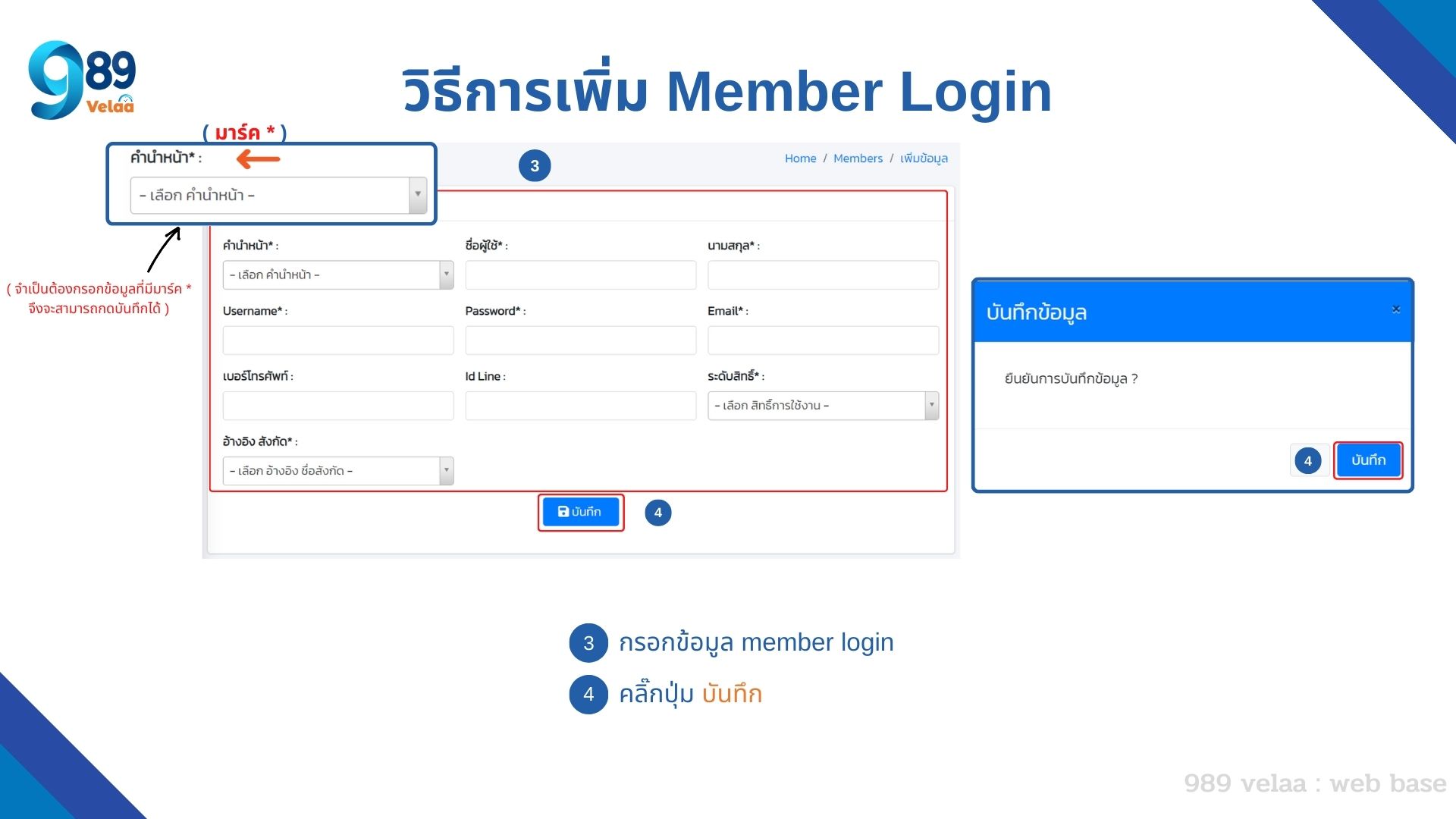
3.กรอกข้อมูล member login
( จำเป็นต้องกรอกข้อมูลที่มีมาร์ค * จึงจะสามารถกดบันทึกได้ )
4.คลิ๊กปุ่ม บันทึก
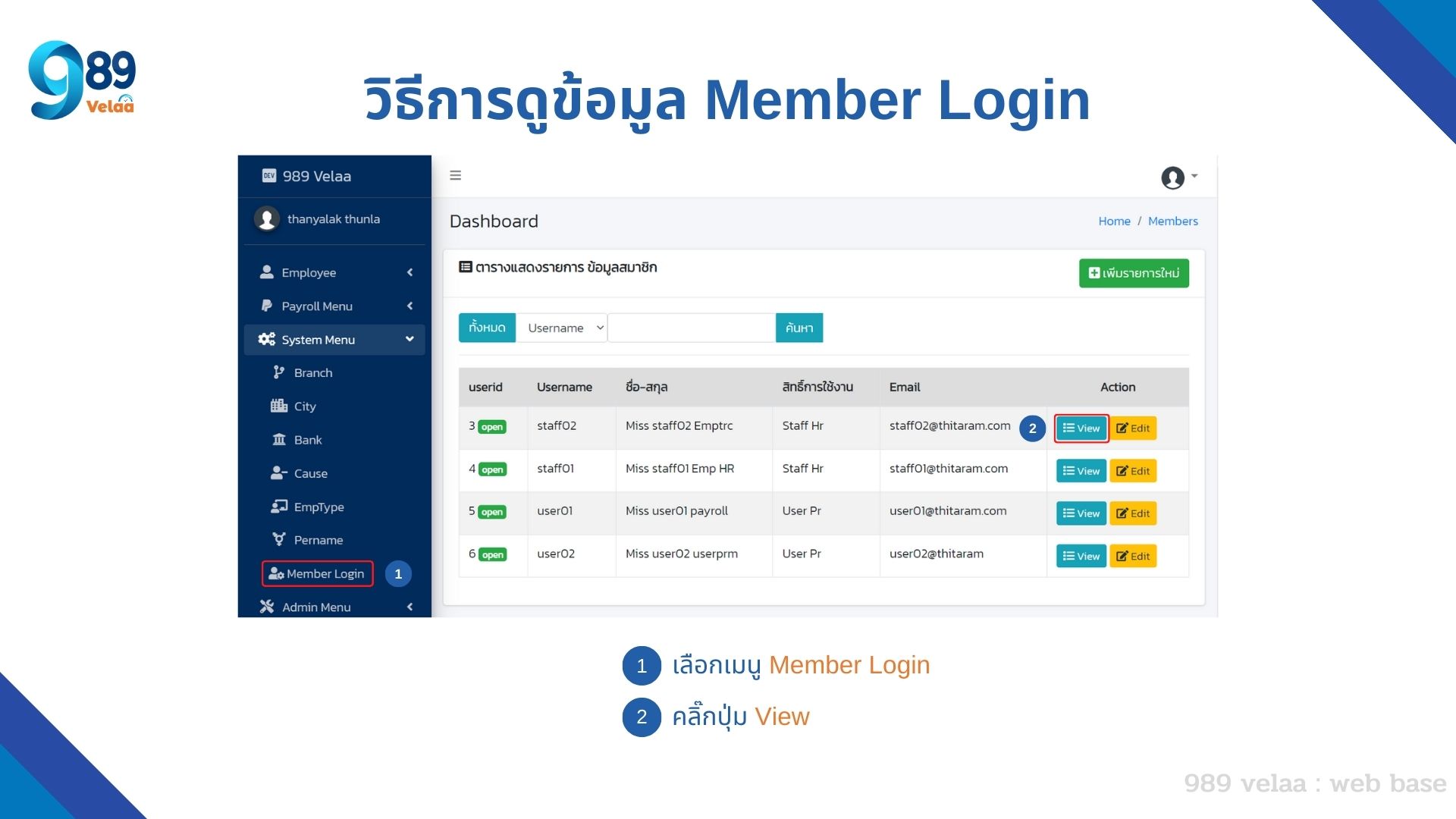
1.เลือกเมนู Member Login
2.คลิ๊กปุ่ม View
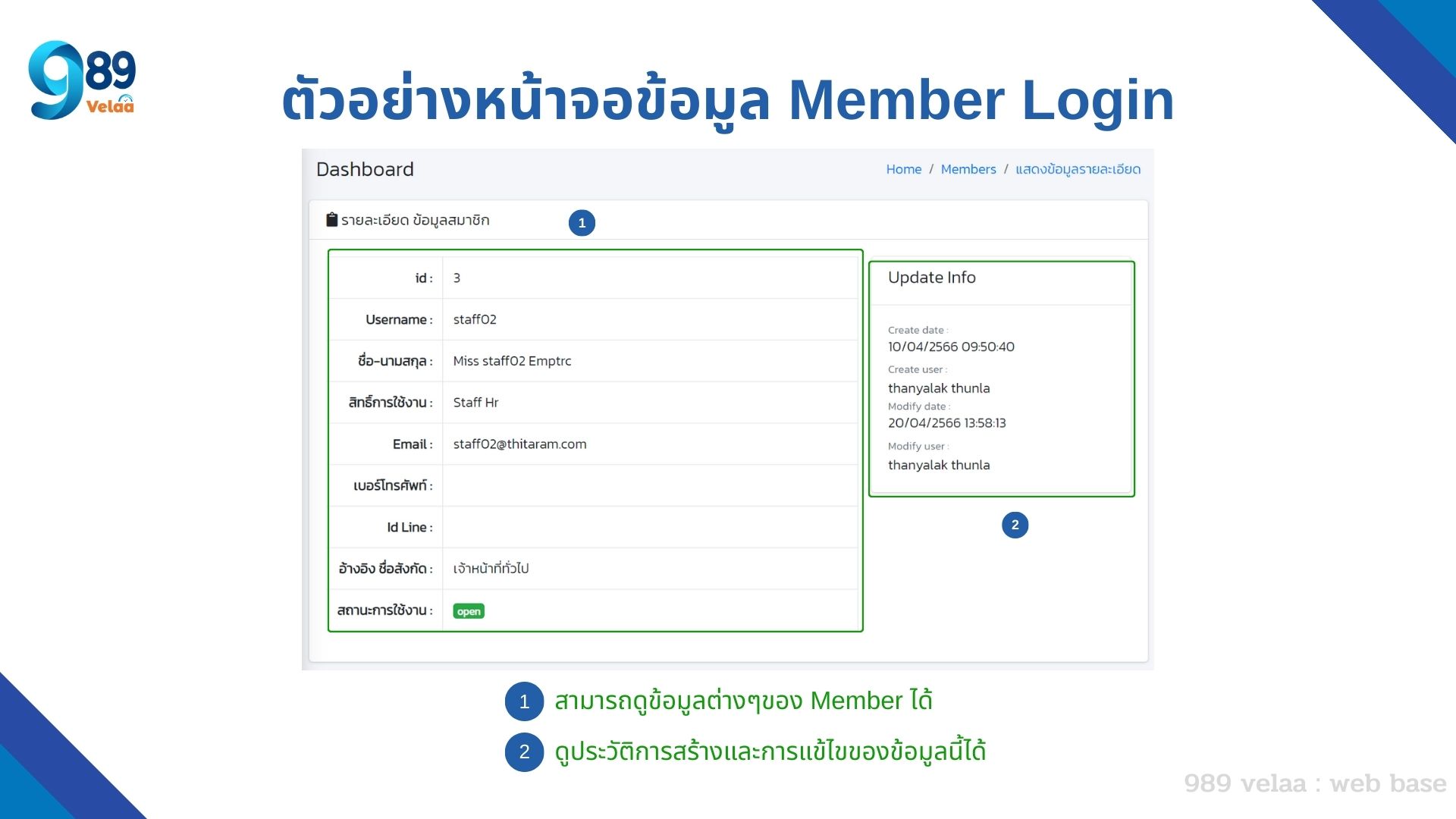
1.สามารถดูข้อมูลต่างๆของ Member ได้
2.ดูประวัติการสร้างและการแข้ไขของข้อมูลนี้ได้
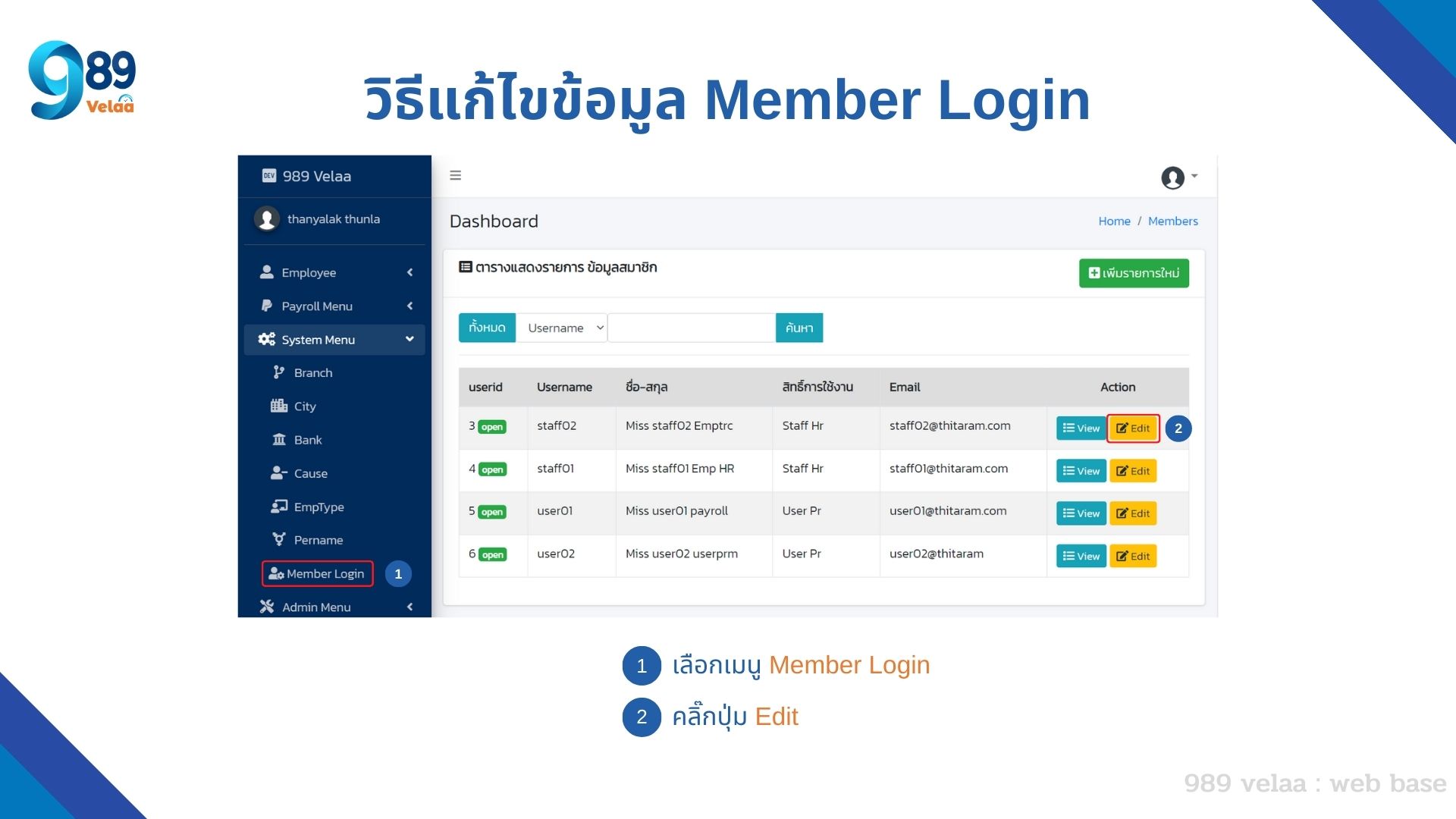
1.เลือกเมนู Member Login
2.คลิ๊กปุ่ม Edit
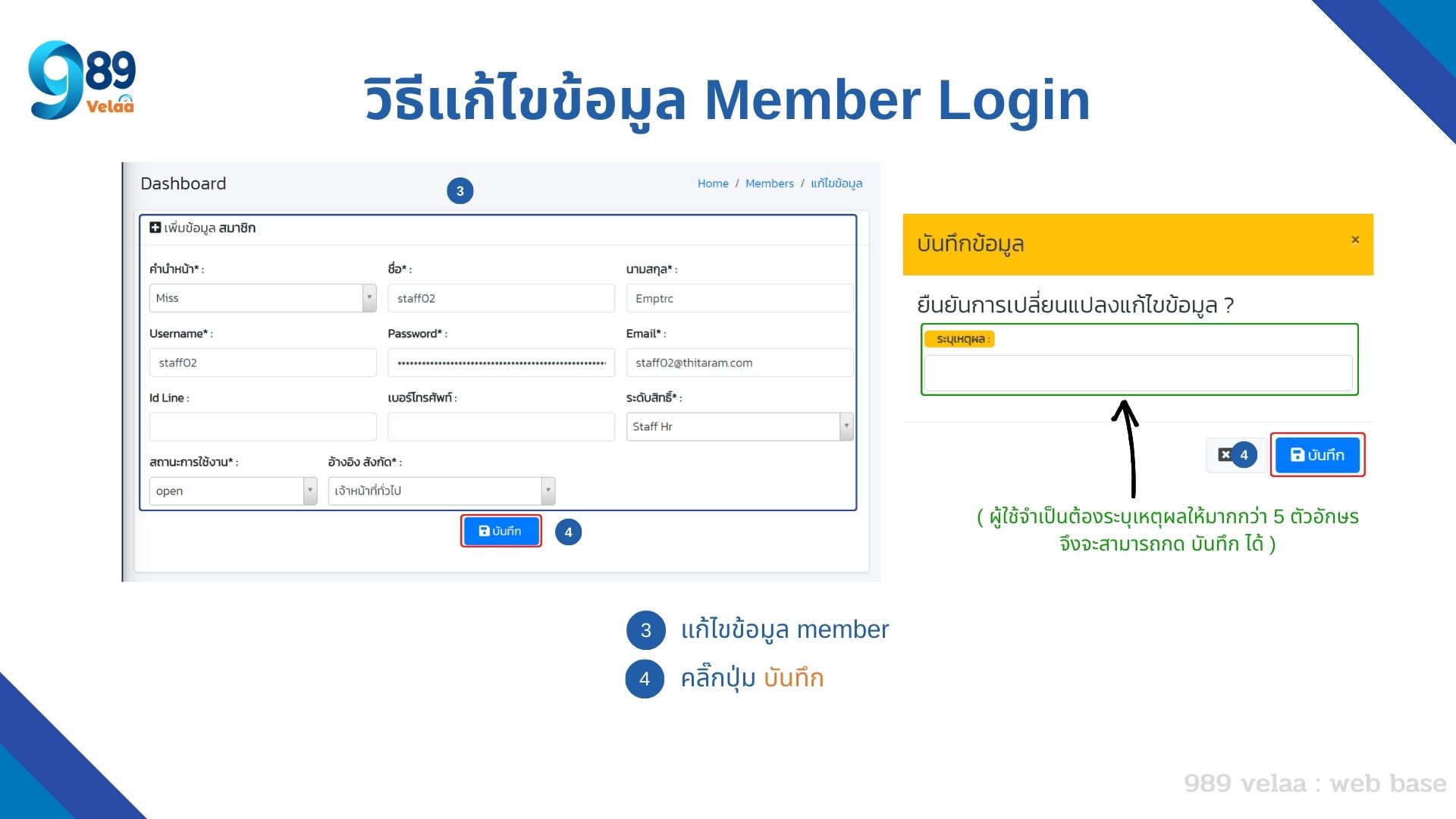
3.แก้ไขข้อมูล member
( ผู้ใช้จำเป็นต้องระบุเหตุผลให้มากกว่า 5 ตัวอักษร จึงจะสามารถกด บันทึก ได้ )
4.คลิ๊กปุ่ม บันทึก

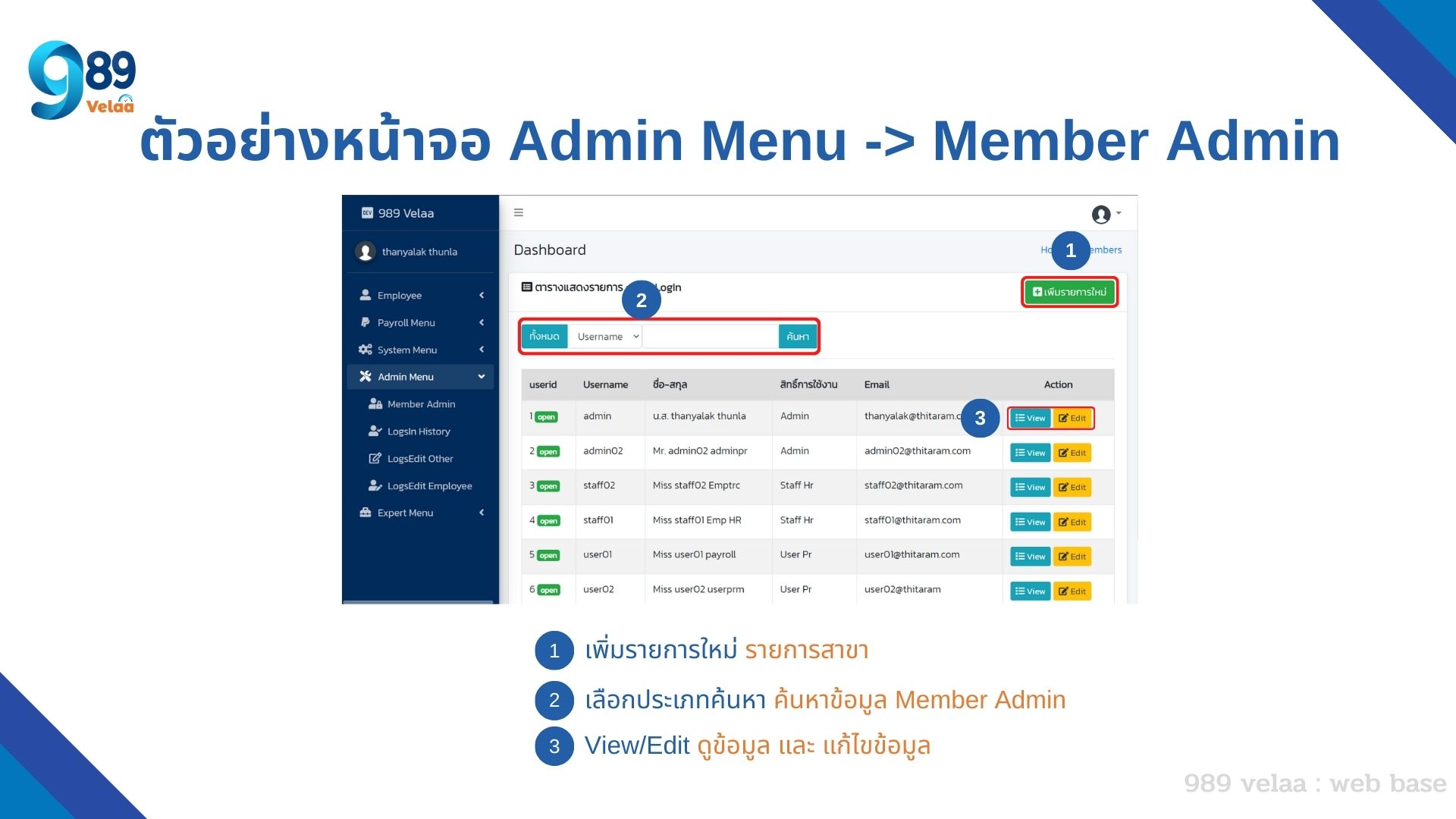
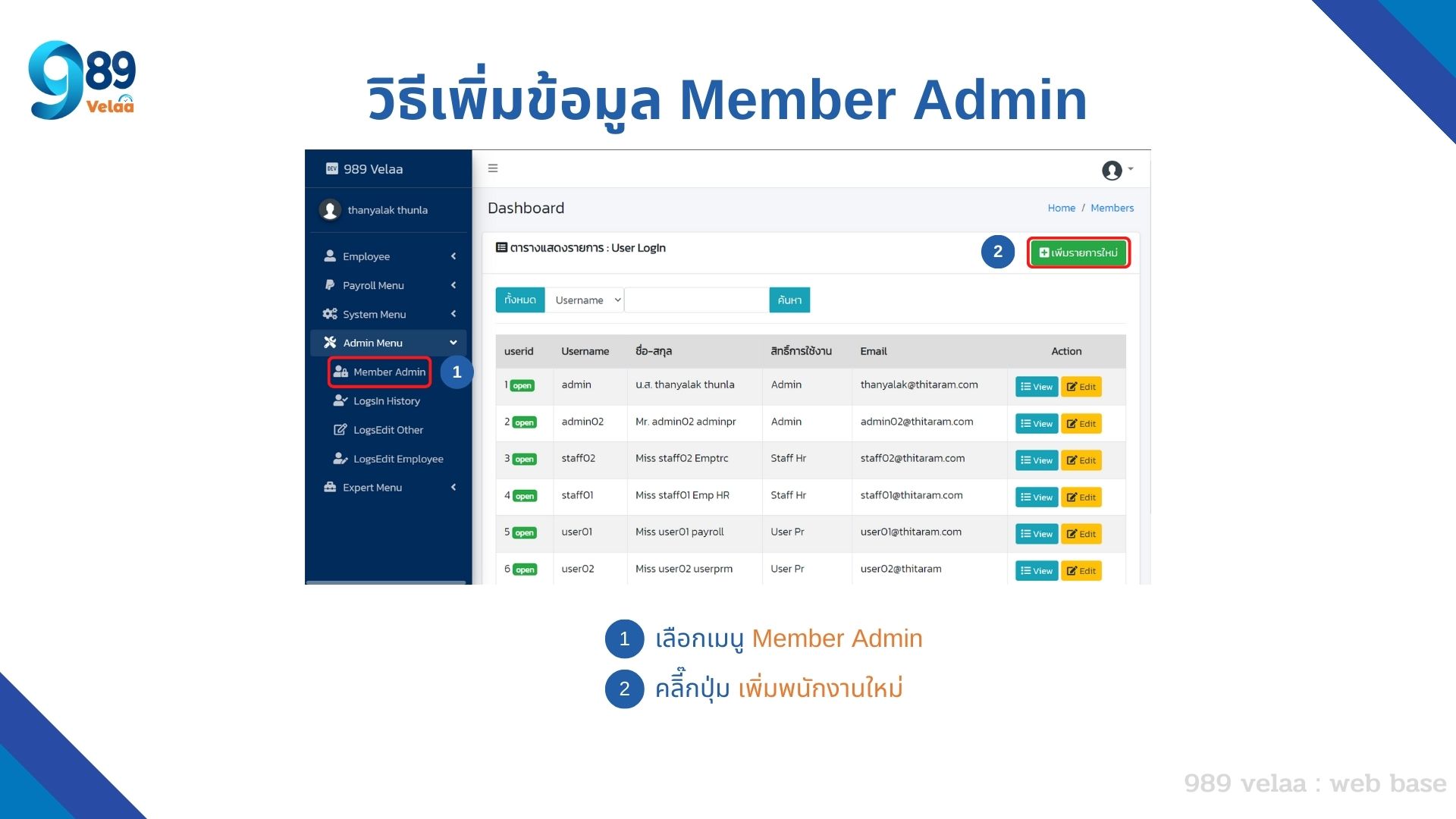
1.เลือกเมนู Member Admin
2.คลิี๊กปุ่ม เพิ่มพนักงานใหม่
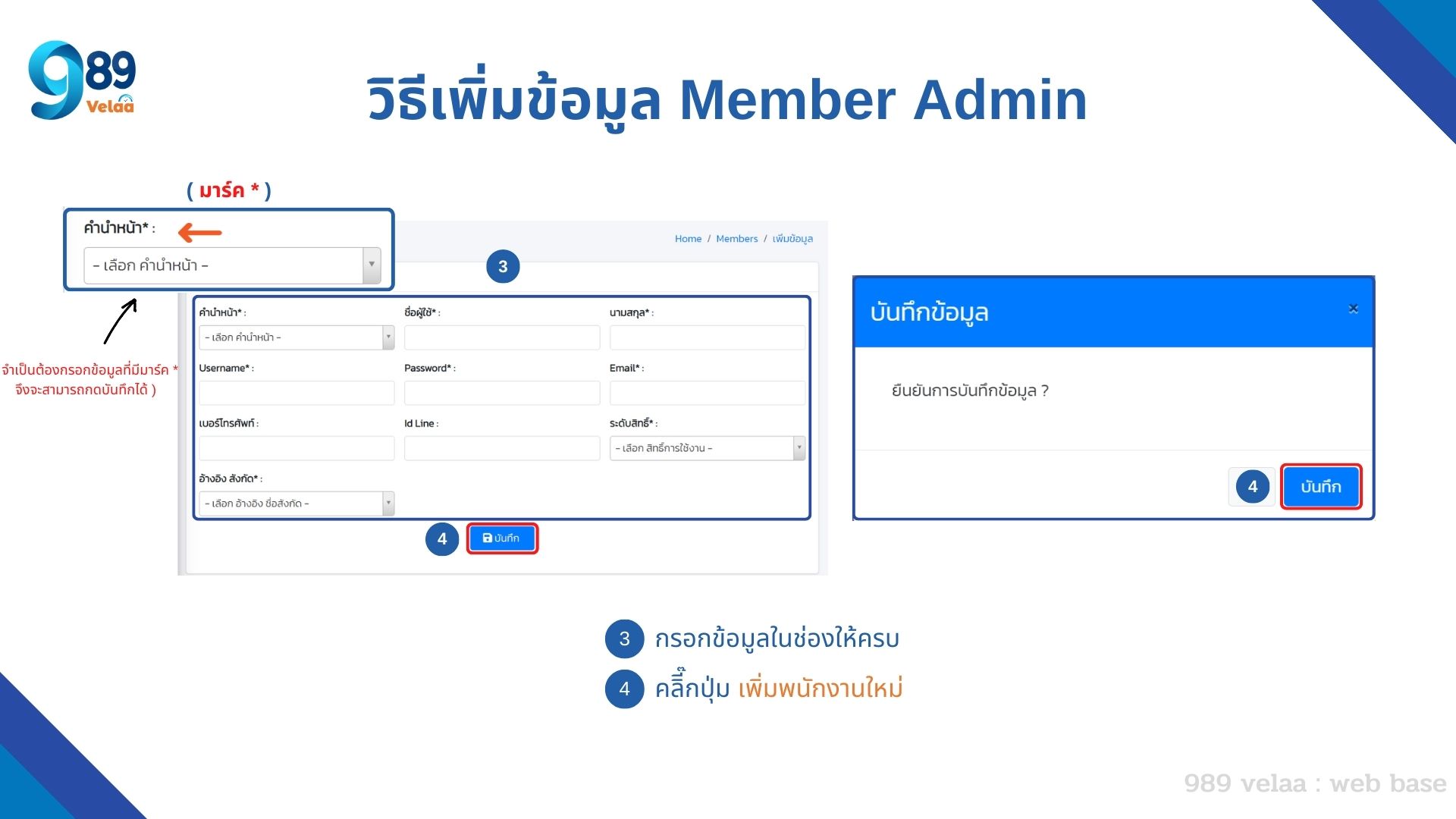
3.กรอกข้อมูลในช่องให้ครบ
4.คลิี๊กปุ่ม เพิ่มพนักงานใหม่
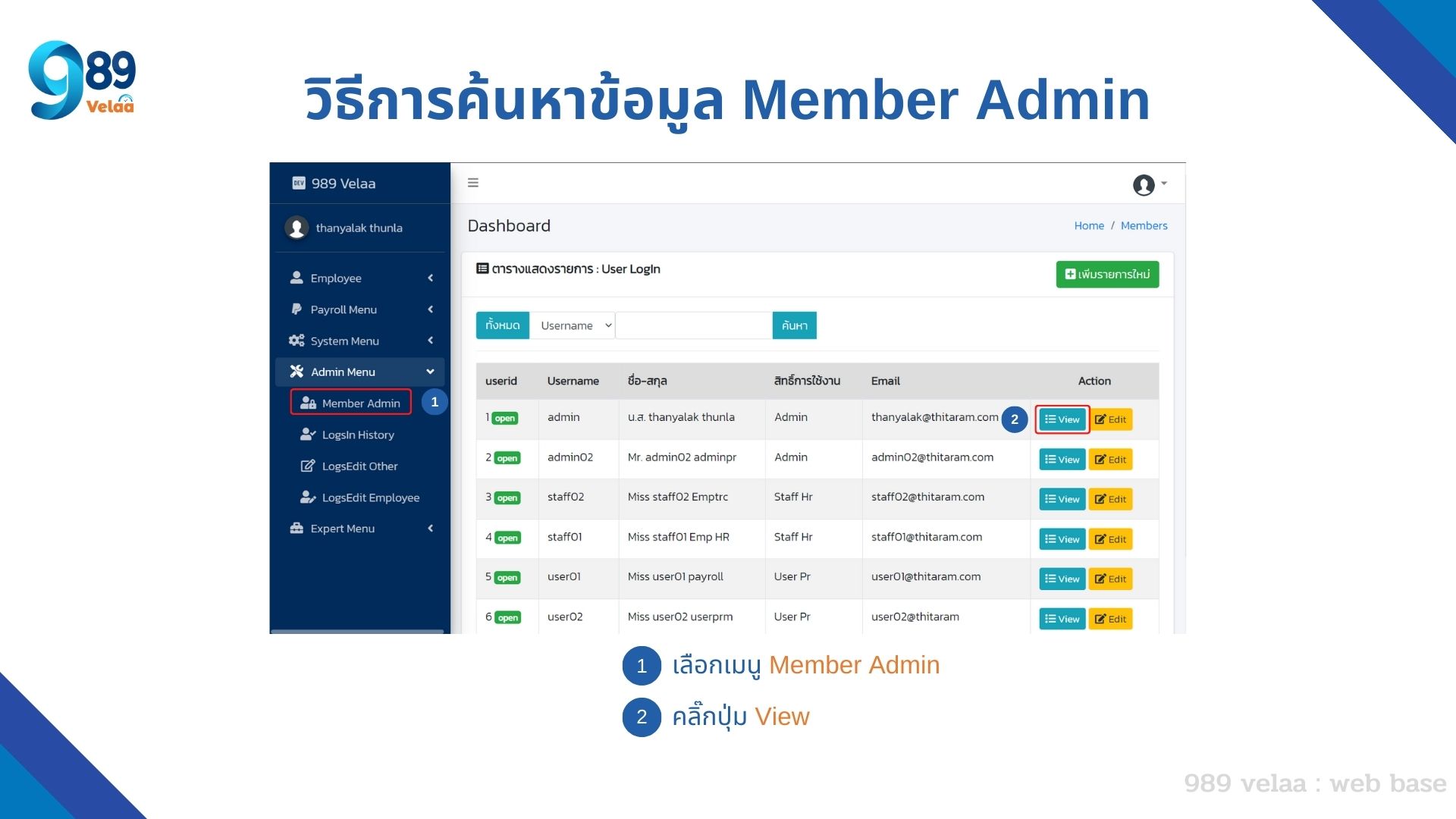
1.เลือกเมนู Member Admin
2.คลิ๊กปุ่ม View
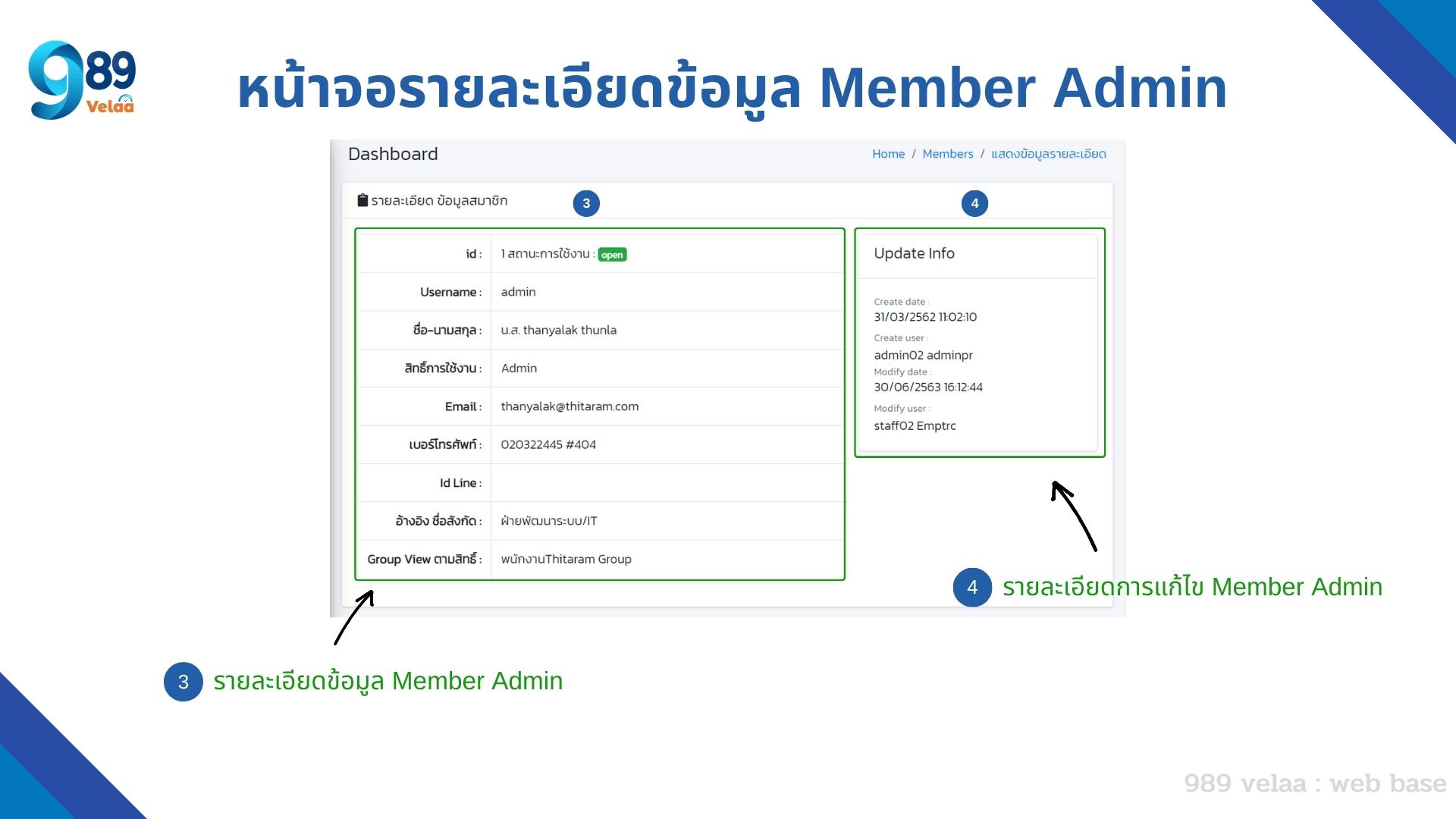
3.รายละเอียดข้อมูล Member Admin
4.รายละเอียดการแก้ไข Member Admin

1.เลือกเมนู Member Admin
2.คลิ๊กปุ่ม Edit
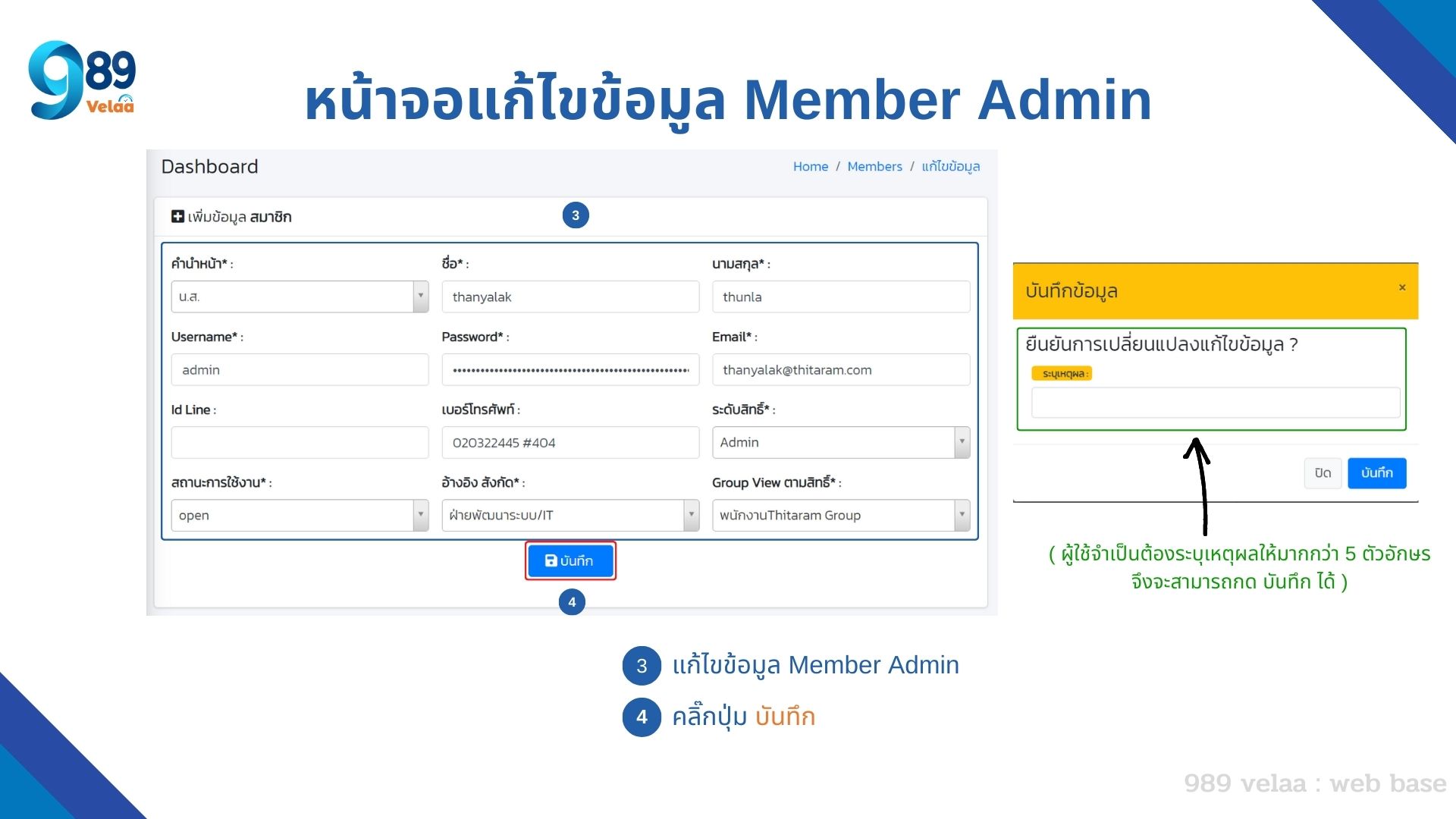
3.แก้ไขข้อมูล Member Admin
4.คลิ๊กปุ่ม บันทึก

1.เลือก ประเภทเงื่อนไขการค้นหา
2.กำหนด ช่วงวันที่ในการค้นหา
3.คลิ๊กปุ่ม ค้นหา
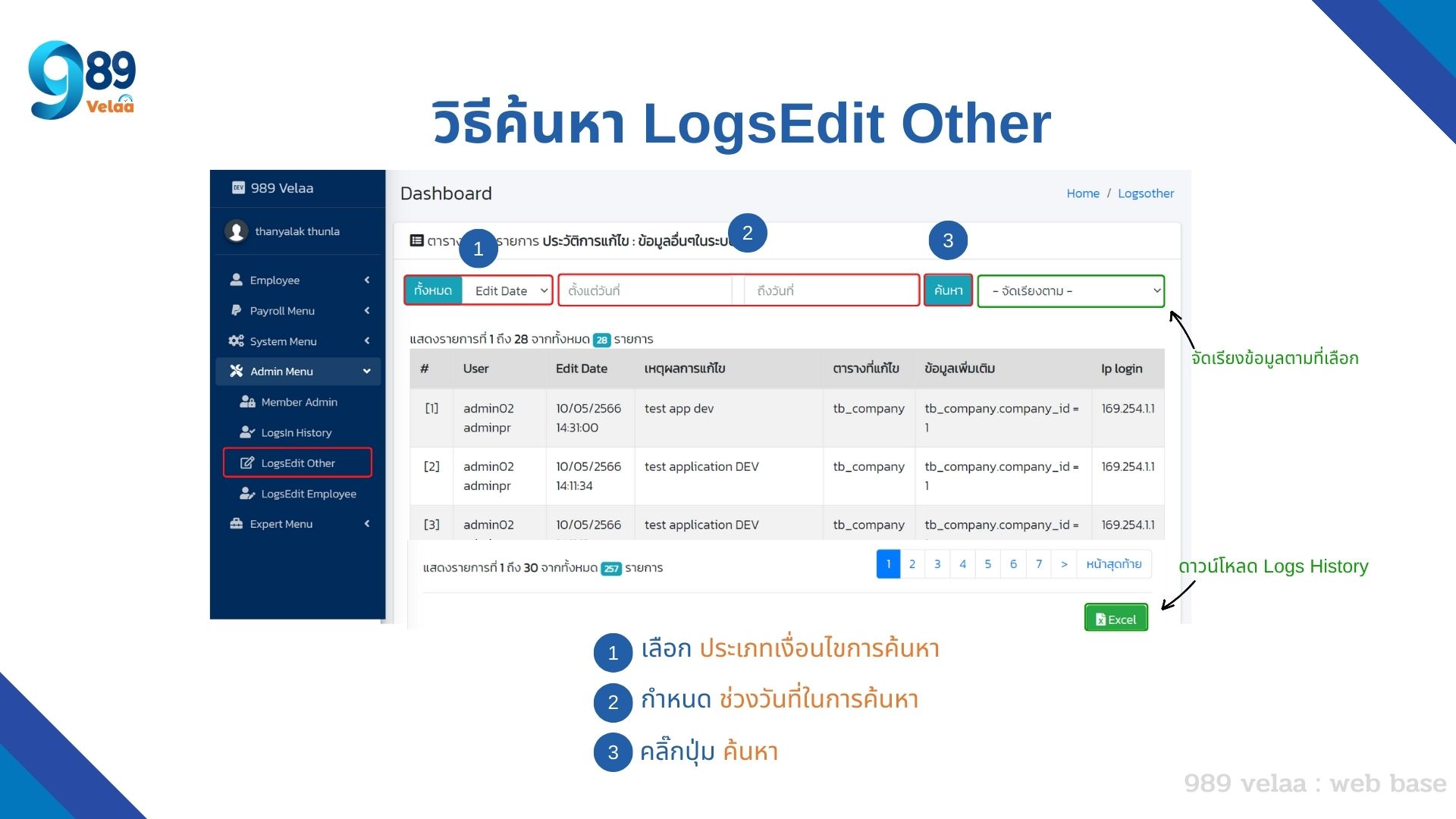
1.เลือก ประเภทเงื่อนไขการค้นหา
2.กำหนด ช่วงวันที่ในการค้นหา
3.คลิ๊กปุ่ม ค้นหา
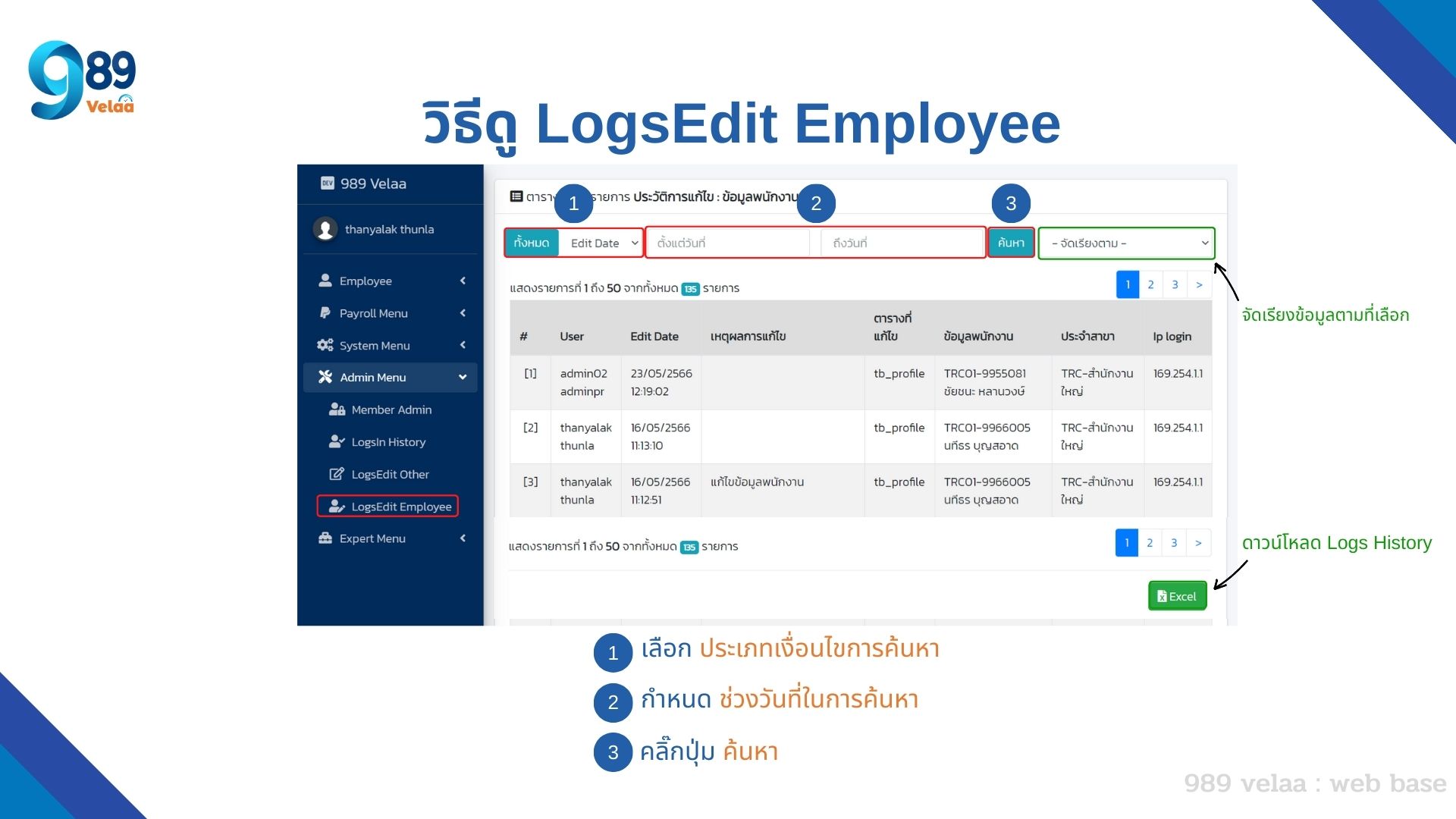
1.เลือก ประเภทเงื่อนไขการค้นหา
2.กำหนด ช่วงวันที่ในการค้นหา
3.คลิ๊กปุ่ม ค้นหา